Page 1
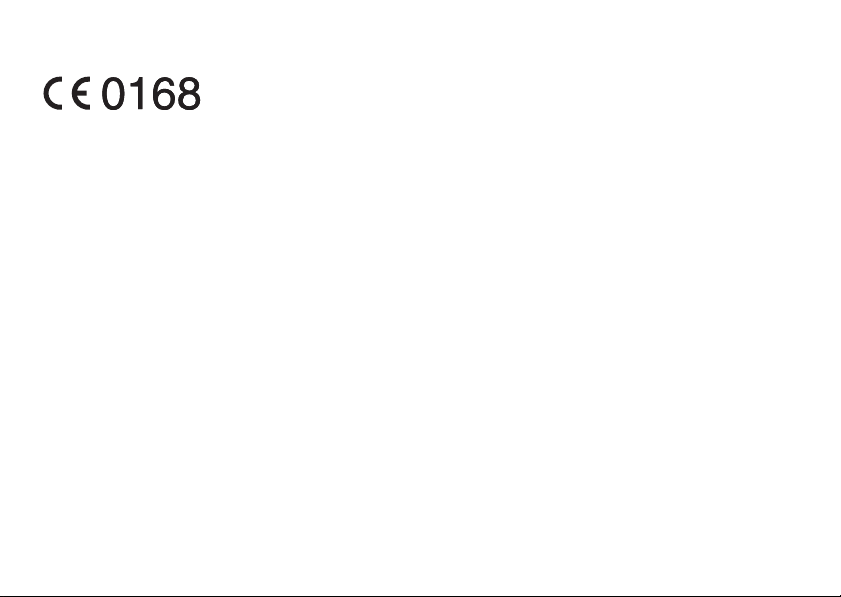
Déclaration de conformité
Par la présente Sharp Telecommunications of Europe
Limited déclare que l’appareil 550SH est conforme aux
exigences essentielles et aux autres dispositions
pertinentes de la directive 1999/5/CE.
Une copie de la déclaration originale de conformité se
trouve à l’adresse Internet suivante :
http://www.sharp-mobile.com
Page 2
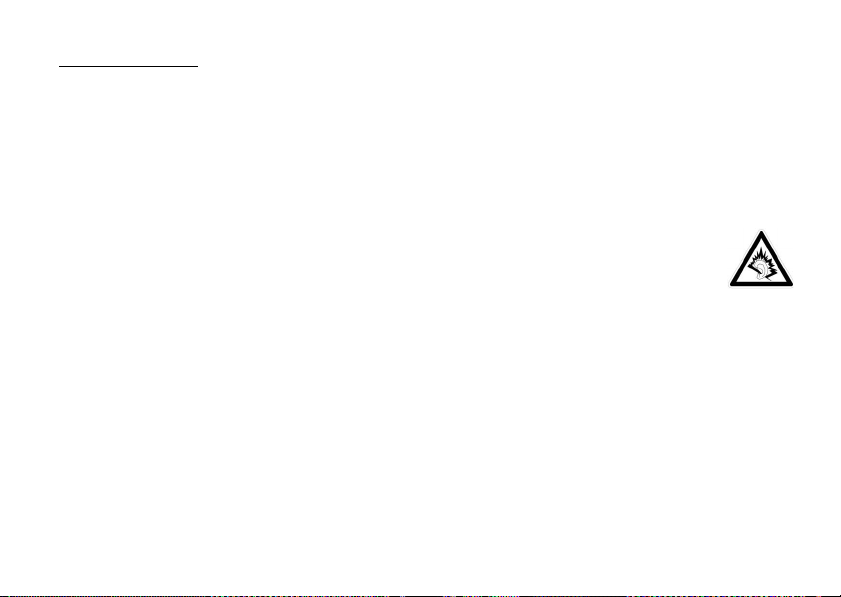
Introduction
Toutes nos félicitations pour l’achat de votre nouveau
téléphone 3G/UMTS 550SH.
A propos du manuel d’utilisation
Ce manuel d’utilisation a été spécialement conçu pour
vous familiariser rapidement avec les fonctions et
l’utilisation du téléphone.
AVIS
Nous vous recommandons vivement de conserver par écrit,
•
sur un support séparé, toutes vos données importantes. Les
données de tous les appareils fonctionnant avec une
mémoire électronique risquent d’être perdues ou altérées
dans certaines situations. Par conséquent, nous n’assumons
aucune responsabilité en cas de perte ou d’altération de
données, que cela soit le résultat d’une utilisation
inappropriée, de réparations, de défauts, d’un remplacement
de batterie, d’une utilisation au-delà de la durée de vie
spécifiée de la batterie ou de toute autre cause.
•
Nous n’assumons aucune responsabilité, directe ou
indirecte, en cas de pertes financières ou de réclamations
émanant d’une tierce partie à la suite de l’utilisation du
produit et de ses fonctions, notamment le vol de numéros de
carte de crédit, la perte ou l’altération de données
enregistrées, etc.
•
Tous les noms de sociétés et/ou de produits sont des marques
et/ou des marques déposées appartenant à leurs détenteurs
respectifs.
•
La présentation de l’écran peut différer de celle présentée
dans ce manuel d’utilisation.
Les informations fournies dans ce manuel d’utilisation
peuvent être modifiées sans préavis.
•
Certaines fonctions décrites dans ce manuel d’utilisation
peuvent ne pas être prises en charge par certains réseaux.
•
Nous n’assumons aucune responsabilité en cas de téléchargement
de contenus, d’informations, etc., à partir du réseau.
•
Il peut arriver que quelques points noirs ou lumineux
apparaissent sur l’écran. Ceux-ci n’auront aucune incidence
sur les fonctions ou les performances de l’appareil.
•
A pleine puissance, l’écoute prolongée du
baladeur peut endommager l’oreille de
l’utilisateur.
Copyright
Conformément aux lois sur le copyright, la
reproduction, l’altération et l’utilisation d’un produit
protégé par copyright (musique, photos, etc.) ne sont
autorisées que dans le cadre d’une utilisation privée. Si
l’utilisateur ne possède pas de droits de copyright plus
étendus ou s’il n’a pas obtenu l’autorisation expresse du
détenteur du copyright de reproduire, d’altérer ou
d’utiliser une copie qui a été conçue ou modifiée à cet
effet, cet acte sera considéré comme une violation des lois
sur le copyright et donnera au détenteur des droits
l’autorisation de réclamer des dommages. Pour cette
raison, abstenez-vous de toute utilisation illicite d’un
support protégé par un copyright.
Windows est une marque déposée de Microsoft
Corporation aux États-Unis et/ou dans les autres pays.
Introduction 1
Page 3
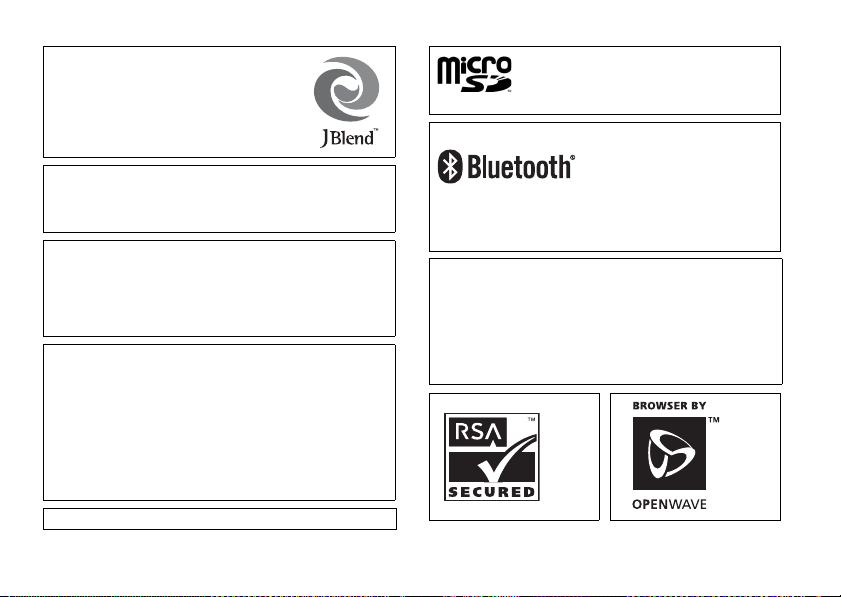
Powered by JBlend™ Copyright
1997-2005 Aplix Corporation. All rights
reserved.
JBlend and all JBlend-based trademarks
and logos are trademarks or registered
trademarks of Aplix Corporation in Japan
and other countries.
®
Powered by Mascot Capsule
Mascot Capsule
Corporation
©2002-2006 HI Corporation. All Rights Reserved.
Licensed by Inter Digital Technology Corporation under one
or more of the following United States Patents and/or their
domestic or foreign counterparts and other patents
pending, including U.S. Patents: 4,675,863: 4,779,262:
4,785,450: 4,811,420: 5,228,056: 5,420,896: 5,799,010:
5,166,951: 5,179,571 & 5,345,467
T9 Text Input is licensed under one or more of the following:
U.S. Pat. Nos. 5,818,437, 5,953,541, 5,187,480,
5,945,928, and 6,011,554; Australian Pat. No. 727539;
Canadian Pat. No. 1,331,057; United Kingdom Pat. No.
2238414B; Hong Kong Standard Pat. No. HK0940329;
Republic of Singapore Pat. No. 51383; Euro. Pat. No. 0 842
463 (96927260.8) DE/DK, FI, FR, IT, NL,PT.ES,SE,GB;
Republic of Korea Pat. Nos. KR201211B1 and
KR226206B1; and additional patents are pending
worldwide.
®
is a registered trademark of HI
/Micro3D Edition™
CP8 PATENT
2Introduction
microSD™ is a trademark of the SD Card Association.
Bluetooth is a trademark of the Bluetooth SIG, Inc.
The Bluetooth word mark and logos are owned by the
Bluetooth SIG, Inc. and any use of such marks by Sharp is
under license. Other trademarks and trade names are
those of their respective owners.
Licensed by QUALCOMM Incorporated under one or more
of the following United States Patents and/or their
counterparts in other nations ;
4,901,307 5,490,165 5,056,109 5,504,773 5,101,501
5,506,865 5,109,390 5,511,073 5,228,054 5,535,239
5,267,261 5,544,196 5,267,262 5,568,483 5,337,338
5,600,754 5,414,796 5,657,420 5,416,797 5,659,569
5,710,784 5,778,338
Page 4

Ce produit est commercialisé sous licence MPEG-4 Visual
Patent Portfolio License pour un usage personnel et non
commercial par un consommateur pour (i) encoder des
vidéos en conformité avec la norme MPEG-4 Video Standard
("MPEG-4 Video") et/ou (ii) pour décoder des vidéos MPEG-4
Video encodées par un consommateur dans le cadre d’une
activité personnelle et non commerciale et/ou obtenues par
un fournisseur de vidéos sous licence. Aucune licence n’est
accordée ou donnée à entendre pour n’importe quel autre
usage. Vous pouvez obtenir des informations
complémentaires sur MPEG LA. Voir http://www.mpegla.com.
Ce produit est commercialisé sous la licence MPEG-4
Systems Patent Portfolio License pour un encodage en
conformité avec la norme MPEG-4 Systems Standard, mais
une licence supplémentaire et le paiement de royalties sont
requis pour encoder (i) des données stockées et dupliquées
sur des supports physiques payées sur une base par titre et/
ou (ii) des données qui sont payées sur une base par titre et
qui sont transmises à un utilisateur final pour un stockage et/
ou une utilisation permanente. Vous pouvez obtenir cette
licence supplémentaire auprès de MPEG LA, LLC. Pour des
détails supplémentaires, consultez http://www.mpegla.com.
Technologie audio de codage MPEG Layer-3 licenciée par
Fraunhofer IIS et Thomson.
Fonctions et services utiles
Ce téléphone offre les fonctionnalités suivantes :
• Appels visio. Vous pouvez dialoguer avec votre correspondant tout en
vous voyant mutuellement.
• Jeux 3D Java™ couleur. Vous pouvez aussi télécharger de nombreux
jeux et applications à partir de Vodafone live!.
• Écran LCD couleur TFT (Thin Film Transistor) avec images plus
claires et plus facile à visualiser.
• Appareil Caméra numérique intégré qui permet de prendre des photos
et d’enregistrer des clips vidéo.
• Fonction de messagerie permettant de lire et de créer des SMS.
• MMS (Message Multimédia) permet d’envoyer des photos, des sons ou
des vidéos pour égayer quelqu’un.
• Fonction email pour envoyer jusqu’à 300 Ko et recevoir des courriels
avec fichiers joints.
• Navigateur WAP en couleur pour accéder aux informations sur
Vodafone live!.
• Vos propres sonneries. Vous pouvez utiliser un fichier musical ou un
clip vidéo comme sonnerie de téléphone.
• Un lecteur de musique qui peut lire les fichiers son au format MP3,
MPEG-4 et 3GPP (support du codec des fichiers MPEG-4 ou 3GPP :
AMR, AAC et AAC+).
• Lecture des fichiers audio et des clips vidéo téléchargés.
• Enregistreur vocal permettant d’enregistrer et de lire des
enregistrements vocaux.
• Une interface sans fil Bluetooth® pour établir le contact avec certains
appareils et permettre la transmission des données. Vous pouvez
transmettre des photos, du son et des clips vidéo à des téléphones
compatibles OBEX.
• Une fonction de synchronisation des données pour mettre à jour les
entrées de Mes Contacts sur Internet.
• Une alarme de planning qui permet de créer et d’envoyer des entrées de
planning avec les paramètres d’alarme.
• Un emplacement pour carte mémoire microSD™ étend la connectivité
à un PC en utilisant la carte mémoire.
Introduction 3
Page 5
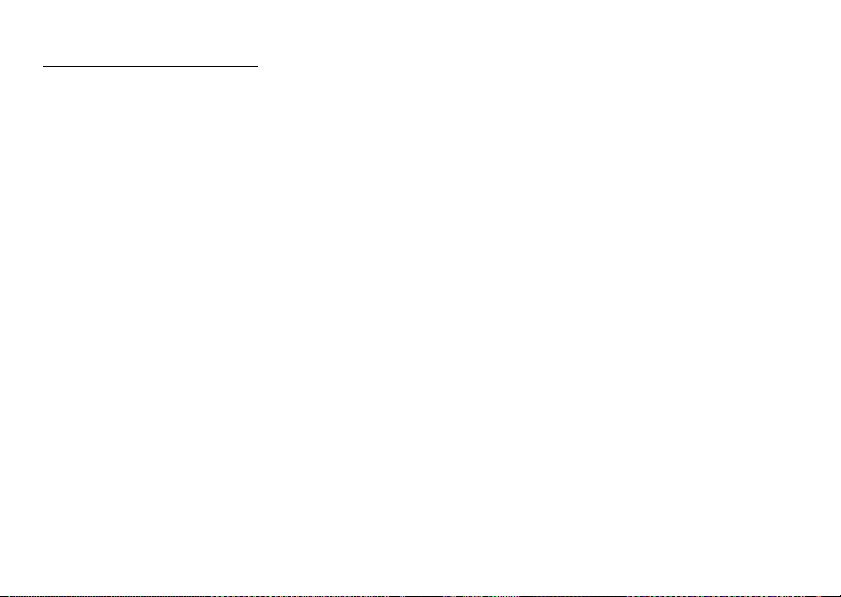
Table des matières
Introduction ................................................. 1
Votre téléphone ...........................................7
Accessoires en option .................................. 7
Présentation .................................................8
Insertion de la carte SIM et de la
batterie ....................................................... 11
Retrait de la carte SIM et de la batterie ..... 12
Chargement de la batterie .......................... 13
Insertion/Retrait de la carte mémoire ........ 14
Branchement du kit mains libres stéréo .... 16
Mise en marche et arrêt du téléphone ........ 16
Verrouillage du clavier .............................. 17
Indicateurs à l’écran .................................. 18
Fonctions de navigation ...........................20
Fonctions d’appel vocal/d’appel visio ..... 21
Passer un appel vocal ................................ 21
Numéros abrégés ....................................... 22
Renumérotation ......................................... 22
Répondre à un appel vocal ........................ 22
Menu d’appel (Appel vocal) ..................... 23
Passer un appel visio ................................. 26
Répondre à un appel visio ......................... 27
4 Table des matières
Menu d’appel (Appel visio) .......................27
Saisie de caractères ..................................30
Modification de la langue de saisie ...........31
Modification du mode de saisie ................. 31
Mon dictionnaire ........................................ 32
Utilisation des modèles ..............................32
Utilisation du menu ...................................33
Menu principal ........................................... 33
Touches de raccourci .................................33
Mes Contacts .............................................34
Changement de l’ordre des noms .............. 34
Changement de liste affichée .....................34
Sélection de la mémoire de stockage ......... 35
Tri des entrées de Mes Contacts ................35
Enregistrement d’un numéro non
enregistré ...................................................35
Nouveau contact ........................................ 35
Affichage de Ma carte de visite ................. 36
Copie des entrées de Mes Contacts entre la
carte SIM et le téléphone ...........................36
Recherche d’un nom ..................................36
Numérotation depuis Mes Contacts ........... 36
Page 6
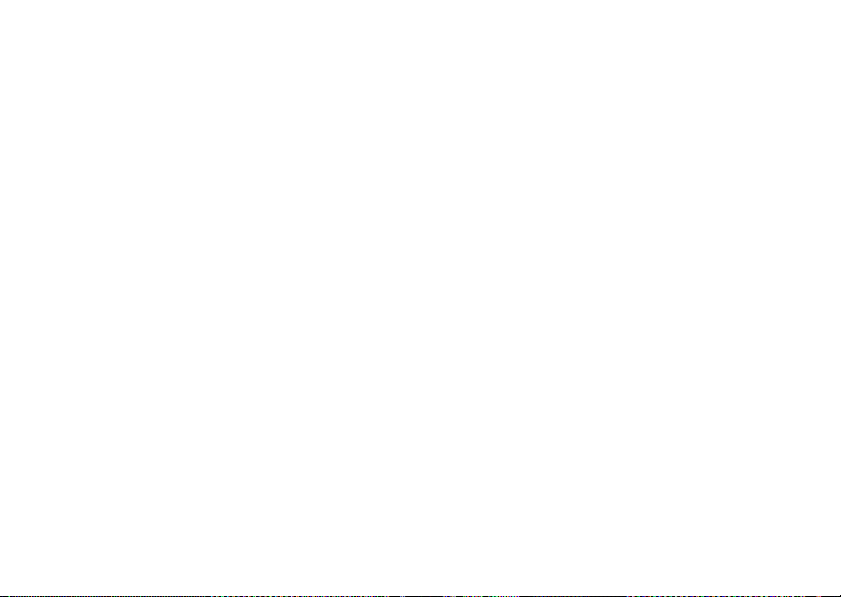
Modification des entrées de Mes
Contacts .....................................................37
Attribution d’une sonnerie ou d’un clip
vidéo à chaque entrée .................................37
Enregistrement d’un anniversaire dans le
calendrier ...................................................38
Suppression d’entrées dans Mes
Contacts .....................................................38
Types de contact ........................................38
Groupes de contact .....................................39
État mémoire ..............................................40
Liste des numéros abrégés .........................40
Envoi d’une entrée de Mes Contacts ......... 41
Réception d’une entrée de Mes Contacts ... 41
Envoi d’un message vocal ou d’un clip
vidéo à une adresse présente dans Mes
Contacts .....................................................41
Synchronisation des entrées de Mes
Contacts avec les entrées d’Internet ..........42
Composer le numéro d’un service .............43
Caméra ....................................................... 44
Prise de photos ...........................................44
Enregistrement de clips vidéo ....................45
Fonctions communes aux modes Photo et
Caméra .......................................................45
Fonctions du mode Photo ...........................48
Fonctions du mode Caméra ........................50
Messagerie .................................................51
SMS ............................................................51
MMS ..........................................................51
Email ..........................................................51
Création d’un nouveau message ................52
Paramètres ..................................................60
Vodafone live! ............................................64
Navigation dans une page WAP ................65
Musique ......................................................68
Lecteur musique .........................................68
Mes Documents .........................................71
Images ........................................................71
Sons ............................................................72
Vidéos ........................................................73
Thèmes .......................................................74
Autres documents .......................................74
Menus communs d’option ..........................75
Jeux et Applications ...................................79
Modèles ......................................................79
État mémoire ..............................................79
Loisirs .........................................................80
Jeux et applications ....................................80
Paramètres ..................................................83
Table des matières 5
Page 7

TV Mobile ................................................. 85
Vidéo en continu ....................................... 85
Vidéos ........................................................ 86
Calendrier ...................................................89
Extras .........................................................94
Alarmes ..................................................... 94
Calculatrice ................................................ 96
Enregistreur vocal ..................................... 97
Chronomètre .............................................. 98
Tâches ........................................................ 98
Horloge universelle ................................. 100
Minuteur .................................................. 101
E-Book .................................................... 101
Mémo dépenses ....................................... 102
Raccourcis téléphone ............................... 103
Applications SIM .....................................104
Paramètres ...............................................105
Paramètres téléphone ............................... 105
Connectivité ............................................ 118
Paramètres d’appels ................................. 123
Paramètres réseau .................................... 129
Journal des appels .................................. 135
Compteur d’appels .................................. 136
Compteur données ................................... 136
Coûts des appels ...................................... 136
6 Table des matières
Connexion du 550SH à votre PC ............138
Configuration requise .............................. 138
Modem 3G/GSM ..................................... 138
Handset Manager ..................................... 139
Sync Manager .......................................... 139
Installation du logiciel ............................. 140
Support logiciel ........................................ 140
Dépannage ...............................................141
Précautions de sécurité et conditions
d’utilisation ...............................................143
CONDITIONS D’UTILISATION .......... 143
ENVIRONNEMENT ............................... 147
PRÉCAUTIONS CONCERNANT
L’USAGE DANS UN VÉHICULE ........ 147
SAR .........................................................148
INFORMATIONS SUR LA MISE AU
REBUT CORRECTE .............................. 149
PRÉCAUTIONS D’UTILISATION AUX
ÉTATS-UNIS ..........................................150
Index .........................................................152
Liste des options de menus ...................155
Page 8
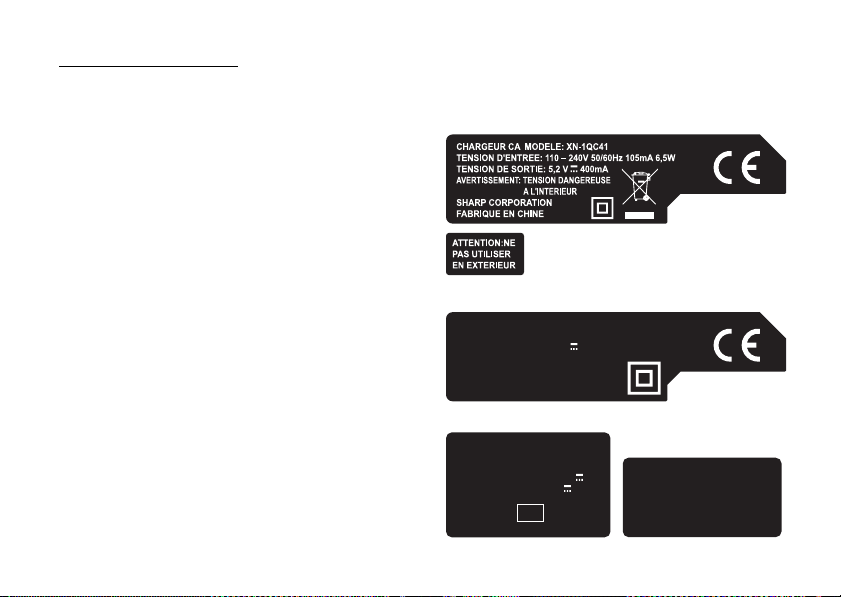
Votre téléphone
Procédez aux vérifications suivantes. Le téléphone doit
comprendre les éléments suivants :
• Téléphone 3G (UMTS)/GSM 900/1800/1900 GPRS
• Batterie Li-ion rechargeable
•Chargeur CA
• Kit mains libres stéréo
•CD-ROM
• Carte mémoire micro SD™*
• Manuel d’utilisation
* Cet élément n’est pas fourni dans certaines régions.
Accessoires en option
• Batterie de rechange Li-ion (XN-1BT30)
• Cordon allume-cigare (XN-1CL30)
• Câble de données USB (XN-1DC30)
• Chargeur CA (XN-1QC31)
• Microphone mains libres (XN-1HU90)
• Casque stéréo (XN-1HS90)
Les accessoires ci-dessus ne sont peut être pas
disponibles dans toutes les régions.
Pour plus de détails, veuillez contacter votre revendeur.
Étiquette chargeur CA (principal)
Étiquette chargeur CA (en option)
CHARGEUR CA MODELE: XN-1QC31
TENSION D'ENTREE: 110 – 240V 50/60 Hz 105mA 6,5W
TENSION DE SORTIE: 5,2 V 500mA
AVERTISSEMENT:
TENSION DANGEREUSE A L'INTERIEUR
SHARP CORPORATION
FABRIQUE EN CHINE
Étiquette cordon allume-cigare
CORDON
ALLUME-CIGARE
MODELE: XN-1CL30
TENSION D’ENTREE: 12V/24V
TENSION DE SORTIE: 5,2V 500mA
SHARP
CORPORATION
FABRIQUE
EN CHINE
e
13
021978
ATTENTION:
• UTILISER UN FUSIBLE 1 AMPERE.
• POUR MASSE
NEGATIVE UNIQUEMENT.
• NE PAS
DEMONTER.
Votre téléphone 7
Page 9
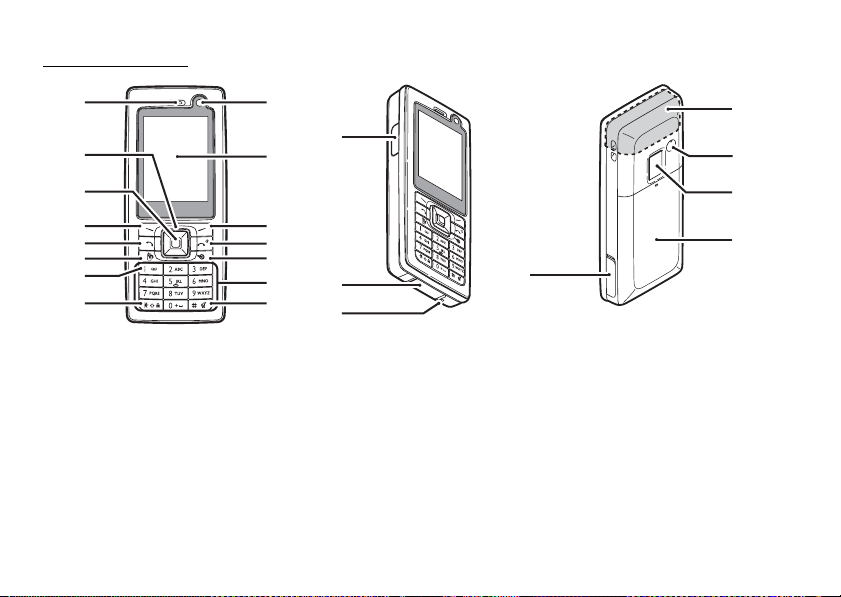
Présentation
1
2
9
16
10
3
4
5
6
7
8
1. Écouteur
2. Touches de navigation (touches fléchées) :
Touches Haut/Bas :
a b
8 Présentation
11
12
13
14
17
15
18
Déplace le curseur pour
mettre en surbrillance une
ligne du menu, etc.*
Affiche les entrées de Mes
Contacts en mode Veille.
a et b indiquent ces touches
dans le présent manuel.
23
Flèche gauche :
c
Flèche droite :
d
19
20
21
22
Affiche la boîte "Nouveau
message" en veille.
c
indique cette touche dans le
présent manuel.
Affiche le calendrier mensuel
ou hebdomadaire en veille.
indique cette touche dans le
d
présent manuel.
Page 10
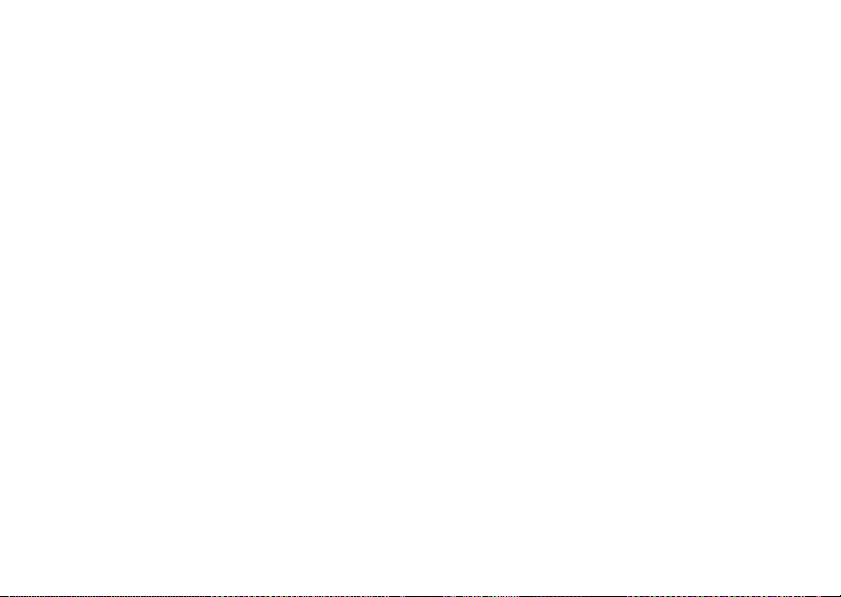
3. Touche centrale :BAffiche le menu principal en
veille et exécute les fonctions.
4. Touche d’option gauche :
A Exécute la fonction située en
bas à gauche de l’écran.
Affiche le menu principal en
veille.*
5. Touche Envoyer/Renuméroter :
D Passe ou accepte des appels
vocaux, affiche les journaux
des appels en veille.
6. Touche Visiophone :
S
Passe ou accepte des appels
visio, affiche les journaux
des appels en veille.
Touche Répondeur :GAppuyez sur cette touche et
7.
maintenez-la enfon cée pour vous
connecter au centre répondeur.
(dépend de la carte SIM.)
8. * /Touche Maj :PPermet de choisir l’un des
quatre modes de caractères :
Abc, ABC, 123 et abc sur
l’écran de saisie de texte.
Appuyez sur cette touche pour
*
saisir P, ?, – ou
en veille.
Maintenez la pression en veille
pour verrouiller le clavier.
9. Sous-caméra (caméra interne)
10.Affichage
11.Touche d’option droite :
C Exécute la fonction située en
bas à droite de l’écran.
Permet d’accéder à
"Vodafone live!" en ouvrant
le navigateur en veille.*
12.Touche Fin/Marche :
F Termine un appel, éteint/
allume le téléphone.
13.Touche de raccourci :
U Affiche le menu Raccourcis
en veille.*
Le menu Raccourcis (p. 115)
vous permet de modifier
l’assignation par défaut en
veille des touches
Navigation, Option droite,
Option gauche et Raccourcis
(2, 4, 11 et 13).
14.Clavier
Présentation 9
Page 11
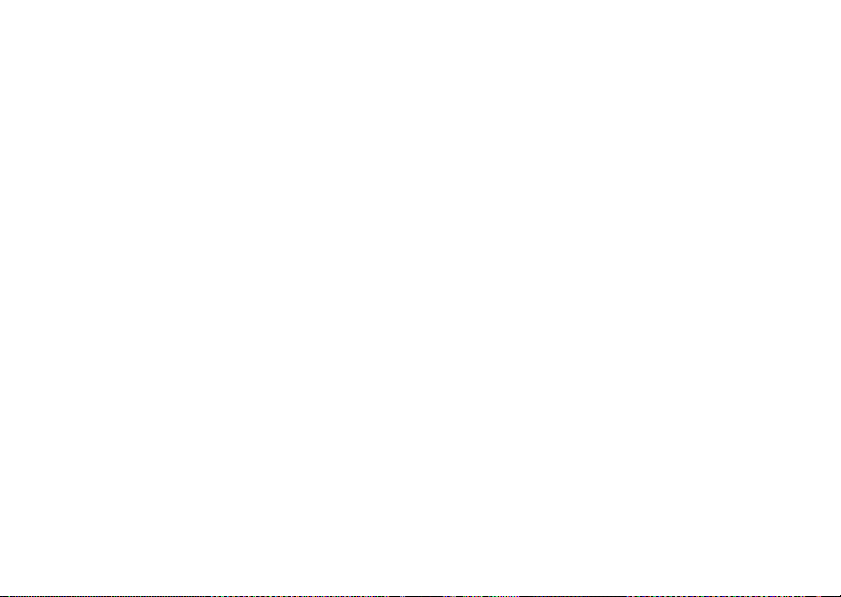
15.#/Touche Silence :RAffiche l’écran de symboles
sur l’écran de saisie de texte.
Maintenez cette touche
enfoncée pour choisir la
langue sur l’écran de saisie
de texte. Maintenez cette
touche enfoncée en veille
pour faire basculer les
paramètres de profils entre le
dernier mode activé et le
mode Silence.
16.Touches latérales (V/W) :
Déplace la surbrillance vers
le haut ou vers le bas.
Appuyez sur cette touche en
veille ou lors d’un appel pour
augmenter ou réduire le
volume de l’écouteur.
Appuyez sur ces touches
pendant un appe l entrant pour
arrêter la sonnerie ou pour
désactiver le mode vibration
(lorsqu’il est actif).
17.Connecteur externe :
Permet de connecter le
chargeur ou un câble de
données USB.
10 Présentation
18.Microphone
19.Antenne intégrée :Mise en garde : ne couvrez
pas le haut du téléphone avec
votre main lorsque vous
l’utilisez car cela pourrait
interférer avec les
performances de l’antenne
intégrée.
20.Connecteur RF
21.Caméra (Caméra externe)
22.Cache de la batterie
23.Connecteur du microphone mains libres
* L’assignation par défaut en veille peut être modifiée
via le menu Raccourcis. Reportez-vous à la section
"Raccourcis" à la page 115.
Page 12
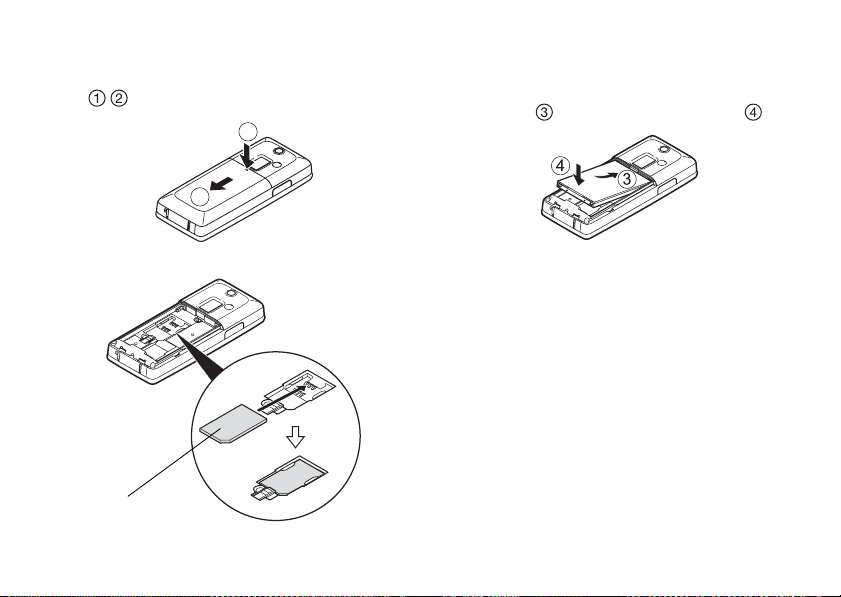
Insertion de la carte SIM et de la batterie
1. Ouvrez le cache de la batterie en le faisant coulisser
().
1
2
3. Tenez la batterie de sorte que ses contacts
métalliques soient dirigés vers le bas, insérez les
guides situés sur la batterie dans les fentes prévues
à cet effet , puis appuyez sur la batterie .
2. Faites glisser la carte SIM dans son logement.
Carte SIM
4. Remettez le cache de la batterie en place.
Remarque
• Assurez-vous que la carte SIM utilisée est bien une
carte 3V.
• Vérifiez que la batterie utilisée est bien une batterie
standard.
Présentation 11
Page 13
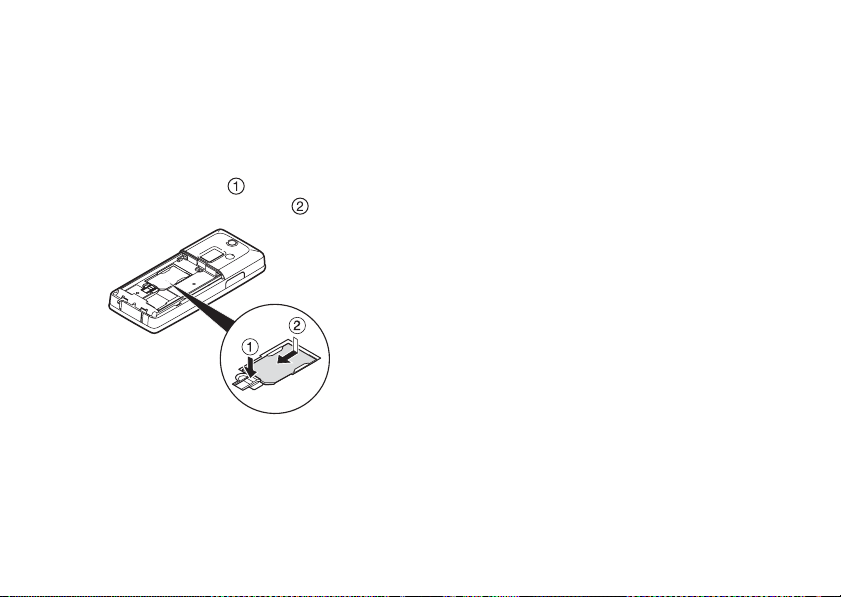
Retrait de la carte SIM et de la batterie
1. Assurez-vous que le téléphone est éteint et que le
chargeur et les autres accessoires sont débranchés.
Ouvrez le cache de la batterie en le faisant coulisser.
2. Soulevez la batterie par sa partie externe, puis
extrayez-la du téléphone.
3. Appuyez doucement sur tout en faisant glisser
la carte SIM hors de son logement .
4. Tenez la batterie de sorte que les contacts
métalliques soient dirigés vers le bas, insérez-les
dans les fentes prévues à cet effet. Refermez le
cache.
12 Présentation
Mise au rebut de la batterie
Cet appareil est alimenté par une batterie. Afin de
protéger l ’environnement, lisez attentivem ent les points
suivants relatifs à la mise au rebut des batteries
usagées :
• Portez la batterie usagée à la déchetterie de votre
localité, à votre distributeur ou au centre de
réparation pour qu’elle soit recyclée.
• N’exposez pas la batterie usagée au feu, ne
l’immergez pas dans l’eau et ne la jetez pas avec les
ordures ménagères.
Page 14
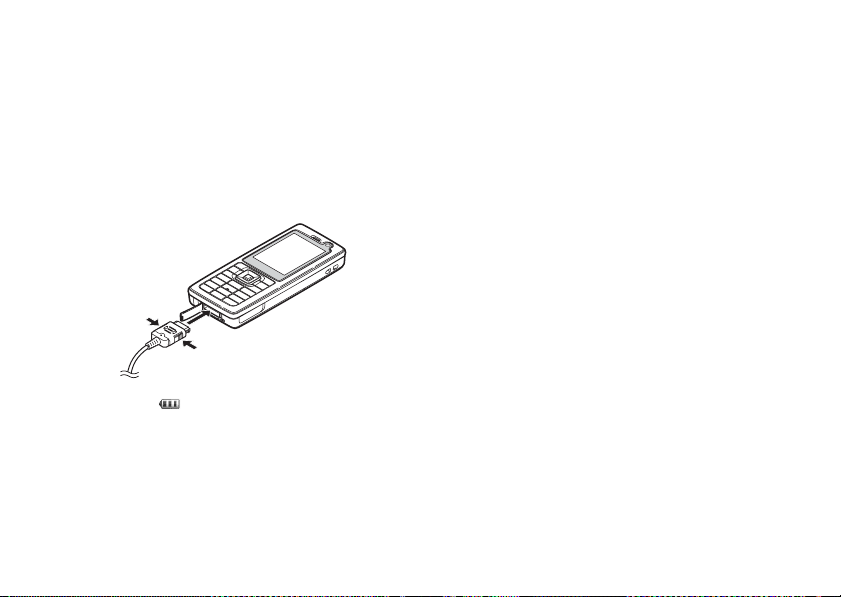
Chargement de la batterie
Chargez la batterie pendant au moins 160 minutes avant
la première utilisation du téléphone.
Utilisation du chargeur
1. Ouvrez le cache du connecteur externe, branchez le
chargeur à la prise externe située sous le téléphone
en appuyant des deux côtés marqués d’une flèche,
puis raccordez-le à une prise secteur.
Lorsque le téléphone est en charge, l’indicateur
clignotant ( ) situé en haut à droite de l’écran
affiche le statut en cours de la batterie.
Durée de chargement standard : environ 160
minutes
Remarque
• La durée de chargement varie selon l’état de la
batterie et d’autres conditions. (veuillez vous
reporter à la section "Batterie" à la page 144.)
Pour débrancher le chargeur
Lorsque le chargement est terminé, l’indicateur de
charge indique que la batterie est complètement
rechargée.
1. Débranchez le chargeur de la prise secteur, puis du
téléphone.
2. Refermez le cache.
Remarque
• Vous devez impérativement utiliser un chargeur
agréé, sous peine d’endommager votre téléphone et
d’annuler la garantie applicable. Reportez-vous à la
section "Batterie" à la page 144 pour en savoir plus.
Charge à l’aide du cordon allume-cigare
Le cordon allume-cigare, disponible en option, permet
de charger le téléphone en le branchant sur l’allumecigare d’une voiture.
Présentation 13
Page 15
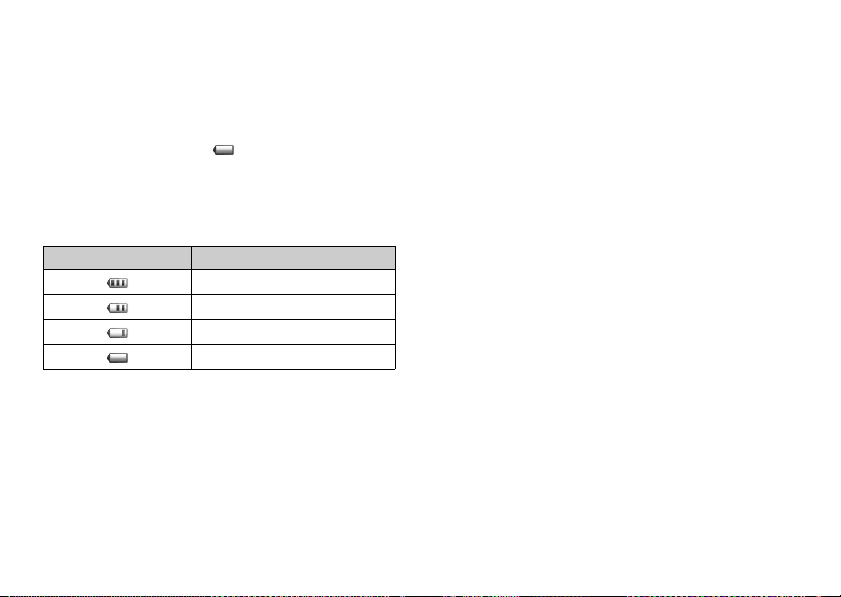
Indicateur de niveau de charge de la batterie
Le niveau de charge de la batterie est indiqué en haut à
droite de l’écran.
Batterie faible pendant l’utilisation
Lorsque le niveau de la batterie devient trop faible, une
alarme sonore retentit et " " apparaît sur l’écran.
Si vous entendez la notification de batterie faible
pendant que vous utilisez le téléphone, connectez-le au
chargeur dès que possible. Sinon, votre téléphone
risque de s’arrêter de fonctionner.
Indicateurs de batterie Niveau de charge
Complètement chargé
Charge recommandée
Charge requise
Vide
14 Présentation
Insertion/Retrait de la carte mémoire
Remarque
• N’exercez pas une pression trop forte lorsque vous
tirez ou poussez le support de la carte, car vous
pourriez le détériorer. Le support est fin et
particulièrement fragile.
• Ne mettez pas les terminaux métalliques en contact
avec vos mains ou avec des objets en métal.
• Vérifiez que le téléphone est éteint avant d’insérer ou
de retirer la carte mémoire.
• Veillez à insérer la carte dans le bon sens.
• Conservez les cartes mémoire hors de portée des
jeunes enfants.
Insertion de la carte mémoire
1. Éteignez le téléphone.
2. Ouvrez le cache de la batterie en le faisant coulisser.
Soulevez la batterie par sa partie externe, puis
extrayez-la du téléphone.
Page 16
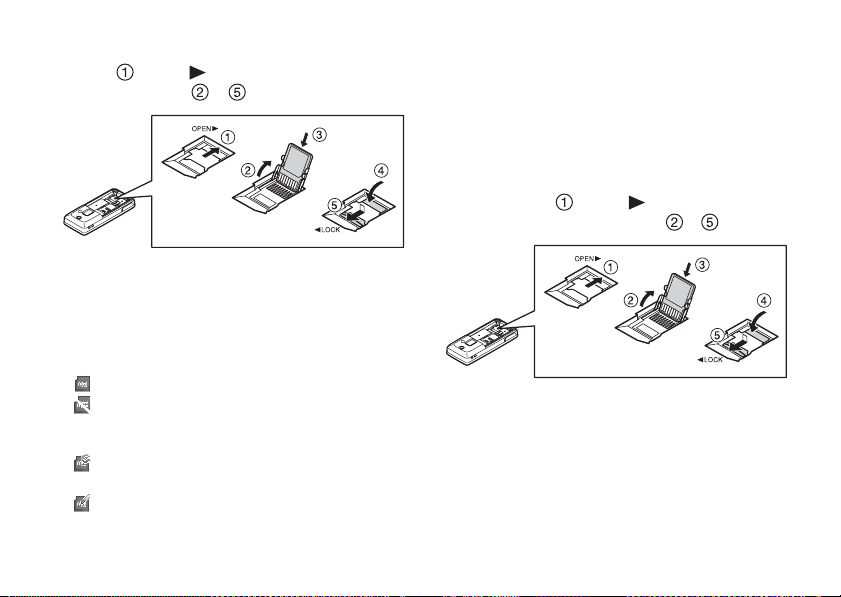
3. Faites coulisser le support de la carte comme illustré
dans (OPEN ) et insérez la carte mémoire
conformément à à .
4.
Tenez la batterie de façon à ce que ses contacts
métalliques soient dirigés vers le bas et insérez-les
dans les fentes prévues à cet effet. Refermez le cache.
Conseil
• Les indicateurs suivants sont affichés lorsque vous
utilisez la carte mémoire :
: Apparaît lorsque la carte est insérée.
: Apparaît lorsque la carte est endommagée ou
inutilisable. Assurez-vous que la carte SIM est
correctement insérée.
: Apparaît lorsque la carte est en cours de lecture
ou d’écriture.
: Apparaît lorsque la carte est en cours de
formatage.
Retrait de la carte mémoire
1. Éteignez le téléphone.
2. Ouvrez le cache de la batterie en le faisant coulisser.
Soulevez la batterie par sa partie externe, puis
extrayez-la du téléphone.
3. Tout en appuyant légèrement sur le cache, faites
coulisser le logement de la carte comme indiqué cidessous dans (OPEN ) puis retirez la carte
mémoire comme indiqué dans - .
4. Tenez la batterie de façon à ce que ses contacts
métalliques soient dirigés vers le bas et insérez-les
dans les fentes prévues à cet effet. Refermez le
cache.
Présentation 15
Page 17
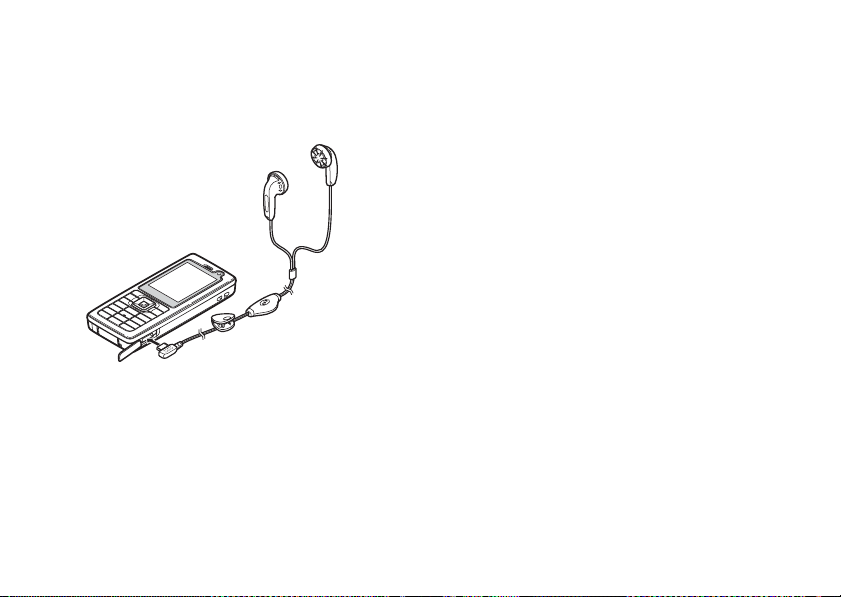
Branchement du kit mains libres stéréo
1. Ouvrez le cache du connecteur mains libres et
faites-le tourner d’un demi tour.
2. Branchez le kit mains libres stéréo.
16 Présentation
Mise en marche et arrêt du téléphone
Pour allumer ou éteindre le téléphone, appuyez sur F
et maintenez la pression pendant environ 2 secondes.
Saisie du code PIN
Si le code PIN (Numéro personnel d’identification) est
activé, vous devez le saisir à chaque fois que vous
allumez votre téléphone. Pour en savoir plus sur la
configuration du code PIN, reportez-vous à "Activation
et désactivation du code PIN" à la page 116.
1. Entrez votre code PIN.
Le code PIN est un numéro composé de 4 à 8 chiffres.
2. Appuyez sur B.
Remarque
• Si vous entrez un code PIN incorrect trois fois de
suite, la carte SIM est verrouillée. Reportez-vous à la
section "Activation et désactivation du code PIN" à
la page 116.
• Si les paramètres d’horloge n’ont pas été saisis,
l’écran de saisie de la date et de l’heure s’affiche
(p. 113).
Page 18
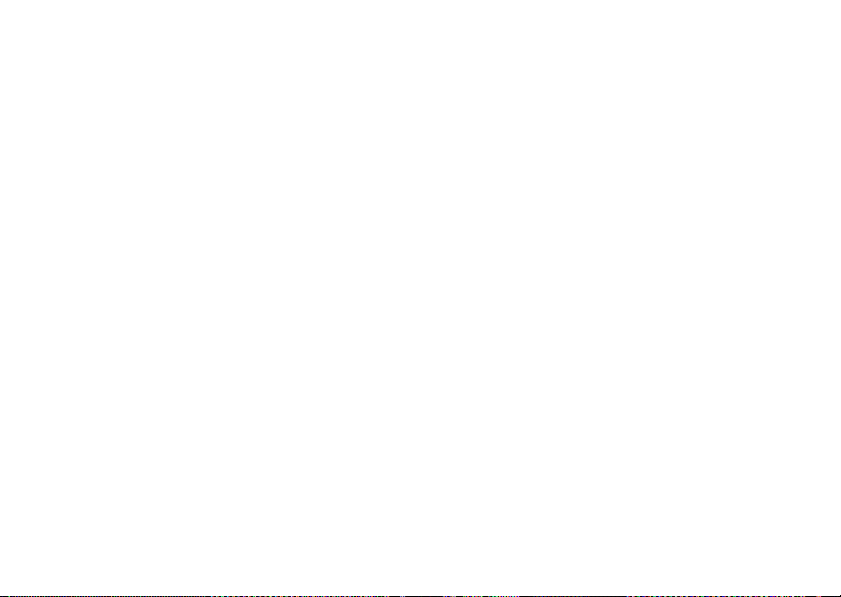
Pour copier toutes les entrées du dossier Mes
Contacts à partir de la carte SIM
Lorsque vous insérez la carte SIM dans votre téléphone
pour la première fois et que vous lancez l’application
Mes Contacts, vous êtes invité à indiquer si vous
souhaitez copier les entrées du dossier Mes Contacts
sur la carte SIM. Suivez les instructions à l’écran ou
faites-le ultérieurement en utilisant le menu Mes
Contacts comme suit :
→
"Contacts"
copier"
"Paramètres avancés" → "Tout
1. Sélectionnez "Carte SIM à tél.".
Verrouillage du clavier
Vous pouvez verrouiller le clavier pour éviter que les
touches soient accidentellement actionnées.
Verrouillage du clavier
1. En veille, maintenez la touche G enfoncée.
Déverrouillage du clavier
1. En veille, maintenez la touche G enfoncée.
Conseil
• Les numéros d’urgence (112, etc.) peuvent être saisis
et composés quel que soit l’état de verrouillage du
clavier.
• Pour verrouiller automatiquement le clavier,
reportez-vous à la section "Verrouillage au tomatique
du clavier" à la page 115.
Présentation 17
Page 19
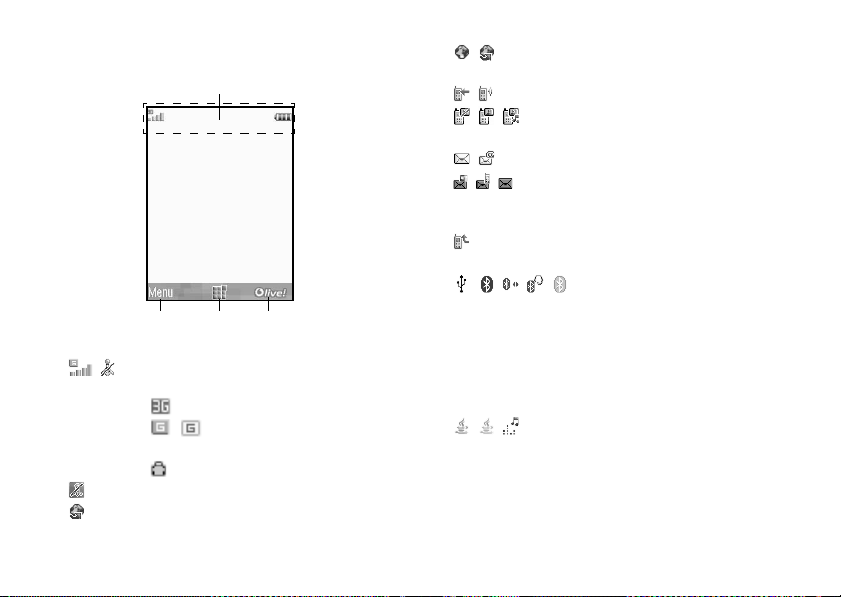
Indicateurs à l’écran
Zone des indicateurs
Touche
d’option gauche
1. / : Puissance du signal reçu/Service hors
2. : Mode avion
3. : Échange de données avec un appareil
18 Présentation
Touche
centrale
réseau
: 3G (UMTS)/GPRS
/ : GPRS activé/GPRS
désactivé
: Itinérance hors réseau
externe
Touche
d’option droite
4. / : Connexion au serveur [établie/en
cours]
5. / : Appel vocal [entrant/en cours]
6. / / : Mode de communication Appel visio
activé [voix/vidéo/voix et vidéo]
7. / : Alertes [SMS et MMS/E-mail]
8. / / : Boîte pleine (carte SIM uniquement/
téléphone uniquement/carte SIM et
téléphone)
9. : Renvois des "Appels voix" définis sur
"Toujours"
10. ////:
Statut de la connexion
[câble USB/technologie sans fil
Bluetooth [activé (en veille ou sauf en
veille)/échange d’informations/
Conversation avec le casque
Bluetooth/Masquer téléphone]]
11. / / : Applications Java™ [exécutée
(couleur)/suspendue (gris)]/Lecteur
musique
Page 20
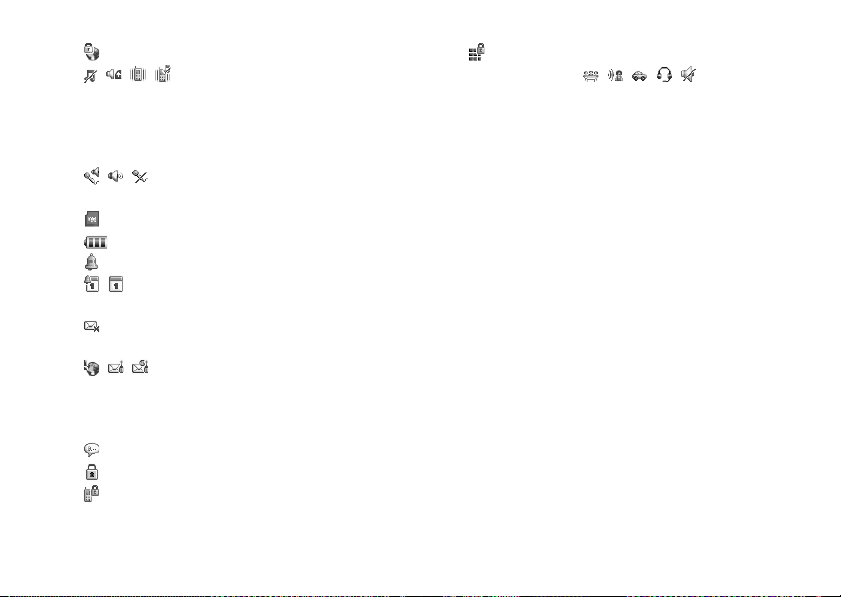
12. : Page WAP sécurisée affichée
13./// :
Paramétrage Silencieux/Vibreur
[silence/augmentation du volume/
vibreur activé/silence et vibreur
activés]
14. / / : Mode Haut-parleur [Téléphone/
Activé/Microphone désactivé]
15. : Carte mémoire insérée
16. : Niveau de la batterie
17. : Alarme quotidienne activée
18. / : Entrée de planning activée [avec/sans
alarme de rappel]
19. : La boîte d’envoi contient des messages
non envoyés [SMS/MMS/e-mail]
20. / / : Alertes provisionnement WAP/OTA
[Message WAP/Alerte
provisionnement OTA/Messages
WAP et OTA]
21. : Notification message du répondeur
22. : Mode secret réglé sur "Oui"
23. : Verrouillage des fonctions du
téléphone activé
24. : Verrouillage clavier activé
25.(Pas d’affichage)///// :
Profil actuel [Normal/Réunion/
Extérieur/Voiture/Casque/Silence]
Présentation 19
Page 21
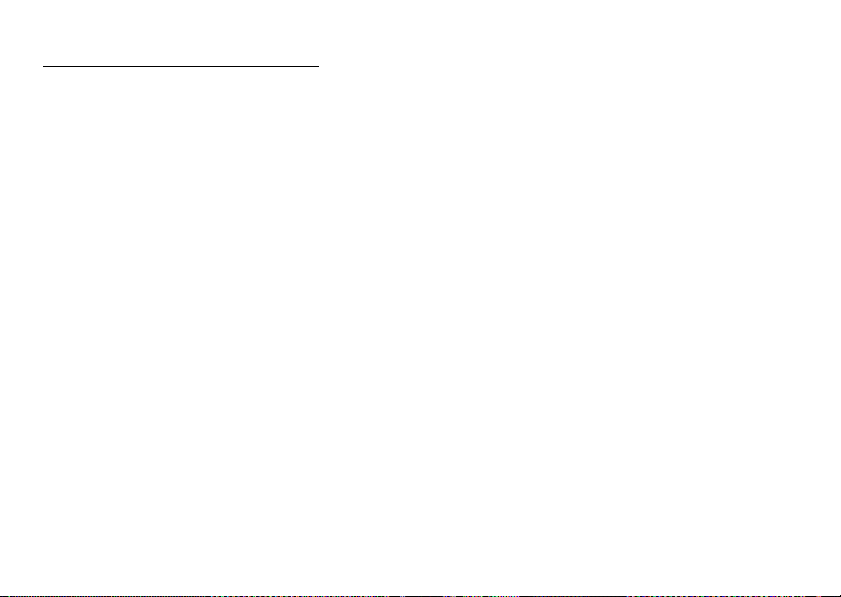
Fonctions de navigation
Toutes les applications sont accessibles à partir du menu
principal. Pour ouvrir le menu principal, appuyez sur la
touche centrale
Pour lancer les applications, vous devez mettre en
surbrillance les options de menu et effectuer des
sélections. Pour sélectionner une option de menu (qui
apparaît entre guillemets), déplacez le curseur à l’aide
des touches a, b, c et d, puis appuyez sur B pour
valider votre choix.
Dans certaines procédures, vous devez appuyer sur
l’une des touches d’option (indiquées entre crochets)
qui apparaissent en bas à gauche et à droite de l’écran.
Appuyez sur la touche d’option correspondante (A ou
C).
Pour revenir à l’écran précédent, appuyez sur la touche
d’option droite si elle affiche Retour. Pour fermer le
menu principal, appuyez sur la touche d’option droite si
elle affiche Quitter.
Chaque partie de ce manuel d’utilisation commence par
une liste d’options que vous devez sélectionner dans
l’ordre indiqué en italique avant d’exécuter les procédures
présentées. Sélectionnez chaque option pour faire
apparaître les prochaines options que vous devez choisir.
Ouvrez les options des sous-sections après avoir ouvert
celles qui sont répertoriées dans la section principale.
20 Fonctions de navigation
B
lorsque le téléphone est en veille.
Exemple :
"Contacts"
Contact"
→
"Mes Contacts" → "Nouveau
Page 22
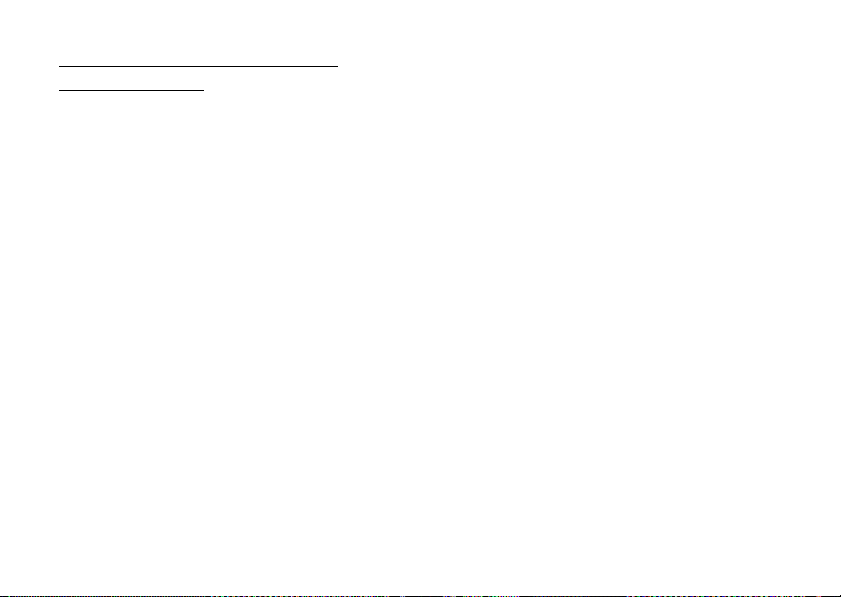
Fonctions d’appel vocal/ d’appel visio
Passer un appel vocal
1. Entrez l’indicatif régional et le numéro de téléphone
que vous voulez composer et appuyez sur D pour
numéroter.
Si vous entrez un numéro incorrect, appuyez sur
[Effacer] pour supprimer le numéro situé à gauche
du curseur.
Appels d’urgence
1. Entrez 112 (numéro d’urgence international) à
l’aide du clavier et appuyez sur D pour le
composer.
Remarque
• Il est parfois impossible d’émettre des appels
d’urgence sur certains réseaux mobiles lorsque les
opérateurs et/ou fonctionnalités du téléphone sont en
cours d’utilisation. Contactez votre opérateur pour
plus d’informations.
• Ce numéro d’urgence permet généralement
d’effectuer un appel d’urgence dans n’importe quel
pays, avec ou sans carte SIM insérée, si le téléphone
est à portée d’un réseau 3G (UMTS)/GSM.
Appels internationaux
1. Appuyez sur la tou che Q et main tenez-la enfoncée
jusqu’à ce que le signe + (préfixe des numéros
internationaux) apparaisse.
2. Entrez le code pays, suivi de l’indicatif local (sans
le premier zéro) et du numéro de téléphone, et
appuyez sur D pour composer le numéro.
Ajouter un numéro de téléphone à Mes Contacts
1. Après avoir saisi un numéro de téléphone, appuyez
sur [Options] et sélectionnez "Enreg. numéro".
Reportez-vous à la section "Nouveau contact" à la
page 35 pour plus d’informations sur l’ajout d’un
nouveau contact.
Afficher ou masquer mon numéro de
téléphone sur l’écran de l’interlocuteur
1. Après avoir saisi un numéro de téléphone, appuyez
sur [Options] et sélectionnez "Afficher mon n°" ou
"Cacher mon n°", puis appuyez sur D pour
composer le numéro.
Fonctions d’appel vocal/d’appel visio 21
Page 23
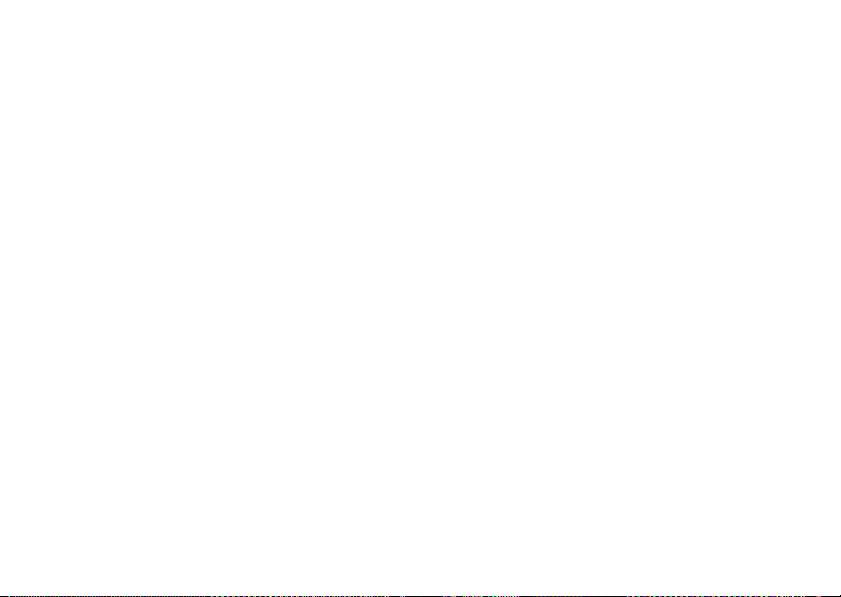
Numéros abrégés
Vous pouvez créer jusqu’à 8 numéros abrégés à partir
du dossier Mes Contacts (téléphone et SIM). Vous
pouvez appeler les numéros à l’aide du clavier (G à
O). Le numéro de téléphone du centre de messagerie
vocale est attribué à G.
Pour des informations sur la configuration de la liste
des numéros abrégés, reportez-vous à la section "Liste
des numéros abrégés" à la page 40.
1. Pour appeler un numéro abrégé, maintenez
enfoncée l’une des touches (G à O).
Le numéro de téléphone enregistré dans la liste des
numéros abrégés est composé.
Renumérotation
Vous pouvez recomposer les numéros présents dans le
journal des appels. Faites votre choix dans les
catégories spécifiques ou dans "Tous les appels".
Certaines catégories contiennent jusqu’à 30 numéros et
la liste "Tous les appels" jusqu’à 90.
1. Appuyez sur D en veille.
2. Sélectionnez la catégorie "Tous les appels",
"Numéros composés", "Appels manqués" ou
"Appels reçus".
Pour passer à un autre journal, appuyez sur c ou sur
d.
22 Fonctions d’appel vocal/d’appel visio
3. Mettez en surbrillance le numéro de téléphone que
vous voulez appeler.
4. Appuyez sur D pour recomposer un numéro
d’appel vocal ou sur S pour recomposer un
numéro d’appel visio.
Répondre à un appel vocal
Lorsqu’un appel entrant est détecté, le téléphone sonne.
1. Appuyez sur D, B ou sur [Options] et
sélectionnez "Réponse" pour répondre à l’appel.
Vous pouvez également appuyer sur n’importe
quelle touche, sauf sur F, [Options] ni sur
[Occupé] lorsque la fonction "Rép. toutes touches"
est activée. Activez la fonction Rép. toutes touches
dans le profil de chaque mode (p. 109).
Conseil
• Si vous êtes abonné au service d’identification de
l’appelant et que le réseau de l’appelant envoie le
numéro, celui-ci apparaît à l’écran. Si les nom et
numéro de l’appelant sont enregistrés dans Mes
Contacts, le nom de l’appelant s’affiche à l’écran.
• S’il s’agit d’un numéro restreint, le message
"Numéro masqué" s’affiche.
• Lorsque vous recevez un appel d’une personne dont
l’image est enregistrée dans Mes Contacts, la photo
et le nom s’affichent.
Page 24
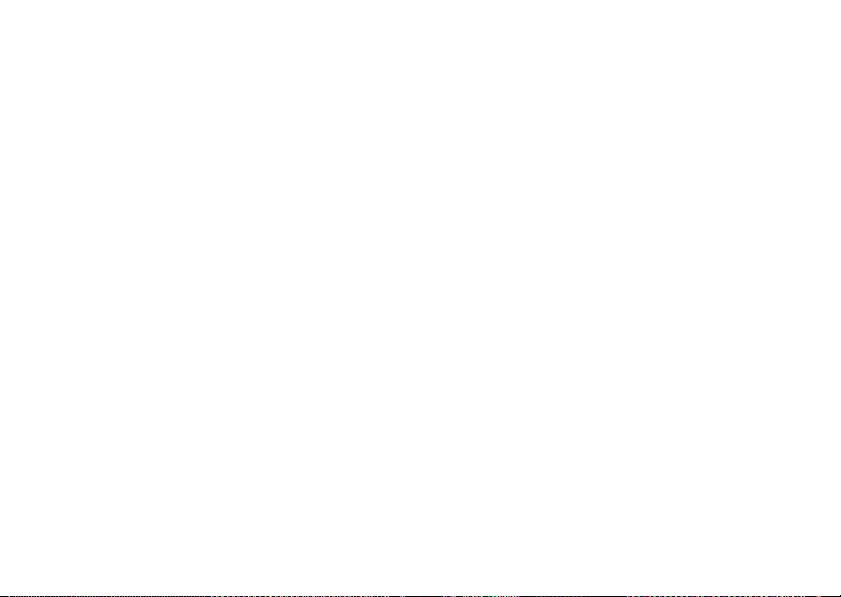
Refuser un appel entrant
1. Appuyez sur F pendant la sonnerie pour rejeter un
appel auquel vous ne souhaitez pas répondre.
Signaler à l’appelant que vous êtes indisponible
1. Appuyez sur [Occupé] lorsque le téléphone sonne
pour envoyer un signal d’occupation à l’appelant.
Menu d’appel (Appel vocal)
Votre téléphone possède des fonctions supplémentaires
disponibles lorsqu’un appel est en cours.
Réglage du volume de l’écouteur
Vous pouvez régler le volume de l’écouteur (et du kit
mains libres, s’il est connecté) sur cinq niveaux.
1. Appuyez sur V ou sur W pour afficher l’écran
Volume écouteur.
2. Appuyez sur V (ou sur a/d) pour augmenter le
volume de l’appel ou appuyez sur W (ou sur b/c)
pour réduire le volume.
3. Appuyez sur B lorsque le volume est réglé sur le
niveau souhaité.
Activation et désactivation du haut-parleur
Vous pouvez parler dans les haut-parleurs situés sur les
côtés du téléphone lorsqu’il est allumé.
1. Pendant un appel, appuyez sur [Options], puis
sélectionnez "Ht-parleur activé".
Mise en attente d’un appel
Cette fonction vous permet de gérer deux appels
simultanément. Pour passer un autre appel alors que vous
discutez avec quelqu’un, vous pouvez mettre l’appel en
cours en attente pour appeler un autre correspondant.
Émission d’un autre appel pendant une
conversation
1. Pendant un appel, appuyez sur [Options], puis
sélectionnez "Mettre en attente".
L’appel en cours est mis en attente.
2. Appuyez sur [Options], puis sélectionnez "Nouvel
appel".
3. Entrez le numéro de téléphone de l’autre appel à
passer, puis appuyez sur D.
Conseil
• Vous pouvez également passer un autre appel en
entrant le numéro de téléphone pendant l’appel au
lieu d’exécuter l’étape 1. L’appel actuel est
automatiquement mis en attente.
Fonctions d’appel vocal/d’appel visio 23
Page 25
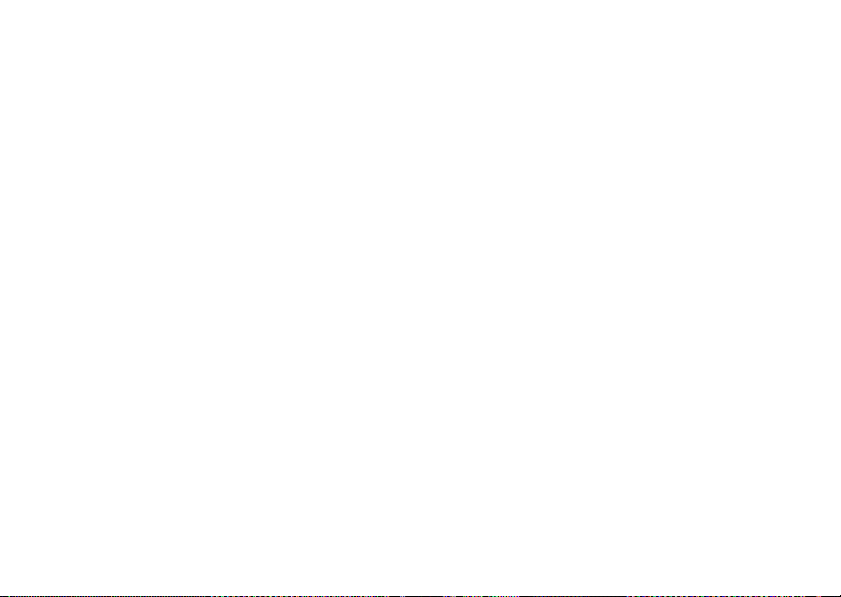
Accéder au menu SMS/MMS pendant une
conversation
1. Pendant un appel, appuyez sur [Options], puis
sélectionnez "Messages".
Les options suivantes sont disponibles : "Nouveau
message" pour composer un SMS et MMS, ou bien
"Reçus", "Envoyé" ou "Brouillons" pour accéder à
ces dossiers. Pour en savoir plus sur les SMS et les
MMS, reportez-vous aux sections "SMS" et "MMS"
à la page 51.
Appel en instance
Ce service vous signale un appel entrant pendant qu’un
appel est en cours.
1.
Pendant un appel, appuyez sur [Options], puis sélectionnez
"Attente & réponse" pour répondre au second appel.
Le premier appel est mis en attente et vous pouvez
parler avec le second appelant.
Remarque
• Vous devez sélectionner "Oui" pour l’option "Appel
en instance" si vous souhaitez utiliser ce service
(p. 129).
• Sur certains réseaux, le service d’appel en instance
peut ne pas être disponible. Contactez votre
opérateur pour plus d’informations.
Si vous ne souhaitez pas répondre au deuxième appel,
•
appuyez sur [Options] et sélectionnez "Occupé" à
24 Fonctions d’appel vocal/d’appel visio
l’étape 1. Si "Refuser" est sélectionné, le journal du
deuxième appel est enregistré comme un appel manqué.
Conférence téléphonique
Une conférence téléphonique est une conversation
téléphonique qui a plus de 2 participants. Elle peut
inclure jusqu’à 5 participants.
Établissement d’une conférence téléphonique
Vous devez avoir un appel actif et un autre en attente.
1. Pendant un appel, appuyez sur [Options] et
sélectionnez "Joindre tous appels" pour rejoindre la
conférence.
2. Appuyez sur F pour mettre fin à la conférence
téléphonique.
Remarque
• Sur certains réseaux, le service de conférence
téléphonique peut ne pas être disponible. Contactez
votre opérateur pour plus d’informations.
• Pour mettre fin à l’appel avec l’ensemble des
participants, appuyez sur [Options] et sélectionnez
"Terminer appels".
• Pour refuser l’ajout de nouveaux participants à la
conférence en cours, appuyez sur [Options] et
sélectionnez "Refuser" ou envoyez un signal
d’occupation en sélectionnant "Occupé".
Page 26
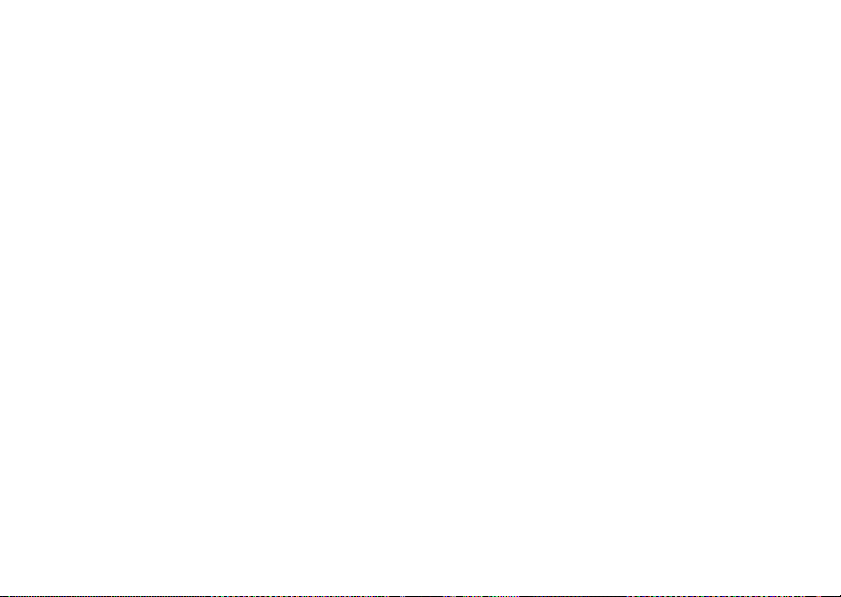
• À l’étape 1, vous avez le choix entre plusieurs options
pour la conférence téléphonique :
• Pour placer tous les participants en attente,
sélectionnez "Tout en attente".
• Pour placer tous les participants en attente à
l’exception de l’appel en cours, sélectionnez
"Conversation privée".
Ajout de nouveaux participants à la conférence
téléphonique
1. Appuyez sur [Options], puis sélectionnez "Nouvel
appel".
2. Entrez le numéro que vous voulez ajouter à la
téléconférence et appuyez sur D pour le composer.
3. Appuyez sur [Opti ons] et sélectionnez "Joindre tous
appels" pour participer à la conférence.
Pour ajouter d’autres participants, répétez les étapes
1 à 3.
Pour mettre fin à la participation d’un membre de
la conférence téléphonique
1. Au cours de la conférence, mettez en surbrillance la
personne que vous souhaitez exclure de la
conférence téléphonique.
2. Appuyez sur [Options] et sélectionnez "Terminer
l’appel".
Pour avoir une conversation privée avec l’un des
participants
Si vous souhaitez avoir une conversation privée avec
l’un des participants, sélectionnez-le dans la liste de la
conférence et placez les autres en attente.
1. Au cours de la conférence, sélectionnez la personne
à laquelle vous souhaitez parler.
2. Appuyez sur [Options] et sélectionnez
"Conversation privée".
3. Une fois que vous avez terminé la conversation
privée, appuyez sur [Options] et sélectionnez
"Joindre tous appels" pour revenir à la conférence.
Désactivation du microphone
1. Lors d’un appel, appuyez sur [Silence].
Pour réutiliser le microphone, appuyez sur [Fin
Silence].
Fonctions d’appel vocal/d’appel visio 25
Page 27
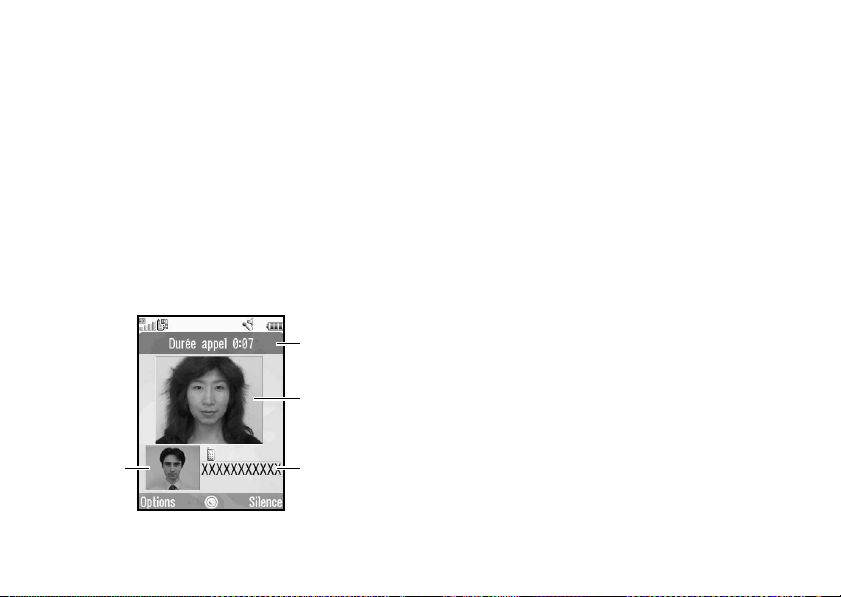
Passer un appel visio
Remarque
• Les appels visio ne peuvent être effectués ou reçus
que si les deux personnes possèdent des téléphones
compatibles 3G et sont dans une zone de couverture
3G. Reportez-vous à la section "Indicateurs à
l’écran" à la page 18.
• Vérifiez que la batterie est entièrement chargée et
que vous êtes dans une zone de couverture avant
d’utiliser cette fonction.
• Activez le haut-parleur ou utilisez un kit mains libres
stéréo avec interrupteur ou un kit mains libres pour
pouvoir parler tout en regardant l’appel visio sur
l’écran principal.
2
3
1
26 Fonctions d’appel vocal/d’appel visio
4
Indicateurs d’état
1. Sous-écran pour votre image
2. Temps écoulé
3. Écran principal affichant la photo de l’appelant
4. Nom ou numéro de téléphone de l’appelant
Passer un appel visio
1. Entrez l’indicatif régional et le numéro de téléphone
que vous voulez composer.
2. Appuyez sur [Options] puis choisissez "Appel
visio" ou appuyez sur la touche S pour composer
le numéro.
Si vous entrez un numéro incorrect, appuyez sur
[Effacer] pour supprimer le numéro situé à gauche
du curseur.
Lorsque vous êtes en ligne, l’image de votre
interlocuteur s’affiche en haut de l’écran, et la vôtre
en bas, à gauche.
Conseil
• Si le téléphone de votre interlocuteur ne dispose pas
de la fonction Appel visio, vous pouvez appuyer sur
F et entrer de nouveau le numéro de téléphone pour
effectuer un appel vocal.
Page 28
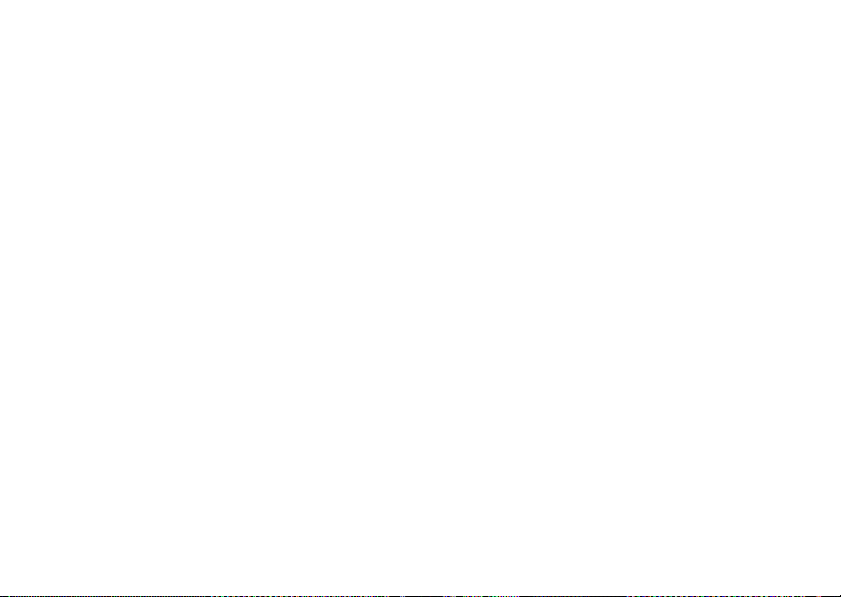
Répondre à un appel visio
Lorsqu’un appel entrant est détecté, le téléphone sonne.
1. Appuyez sur D pour répondre à l’appel en mode
visio avec l’image ou appuyez sur [Options] et
sélectionnez "Cach er photo" pour répondre en mode
visio sans l’image.
Conseil
• Si vous êtes abonné au service d’identification de
l’appelant et que le réseau de l’appelant envoie le
numéro, celui-ci apparaît à l’écran. Si les nom et
numéro de l’appelant sont enregistrés dans Mes
Contacts, le nom de l’appelant s’affiche à l’écran.
Refuser un appel entrant
1. Appuyez sur F pendant la sonnerie pour rejeter un
appel auquel vous ne souhaitez pas répondre.
Signaler à l’appelant que vous êtes indisponible
1. Appuyez sur [Occupé] lorsque le téléphone sonne
pour envoyer un signal d’occupation à l’appelant
afin de lui faire comprendre que vous ne pouvez pas
répondre à l’appel.
Menu d’appel (Appel visio)
Désactivation du microphone
1. Lors d’un appel visio, appuyez sur [Silence].
Pour réutiliser le microphone, appuyez sur [Fin
Silence].
Permutation des images
Vous pouvez permuter les images entre l’écran
principal et le sous-écran.
1. Pendant un appel visio, appuyez sur [Options], puis
sélectionnez "Basculer images".
Modification de votre image
1. Pendant un appel visio, appuyez sur [Options], puis
sélectionnez "Image de caméra".
2. Sélectionnez "Caméra interne", "Caméra externe"
ou "Autre image".
"Caméra interne" : l’image filmée par la caméra
interne s’affiche et elle est
envoyée à votre correspondant.
"Caméra externe" : l’image filmée par la caméra
s’affiche et elle est envoyée à
votre correspondant.
Fonctions d’appel vocal/d’appel visio 27
Page 29
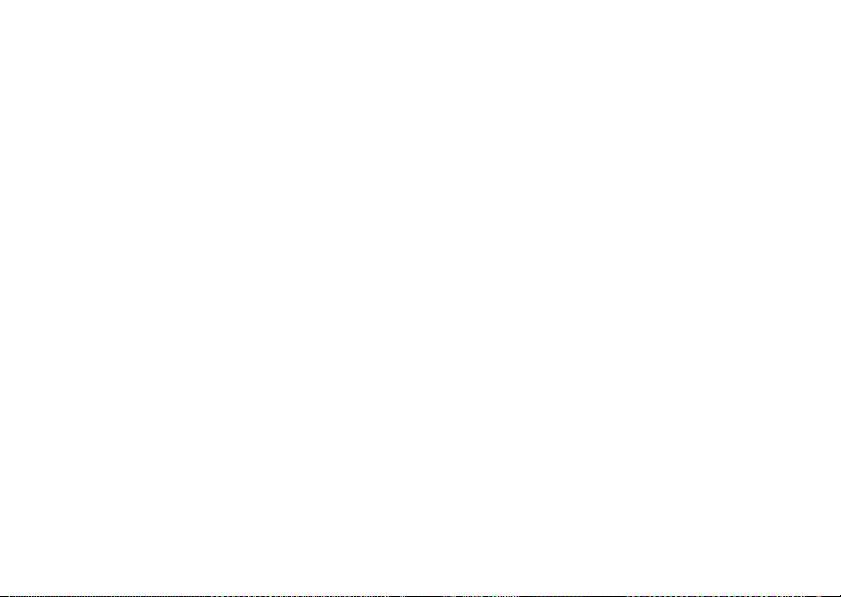
"Autre image" : La caméra est arrêtée, c’est
l’image sélectionnée dans
l’option "Autre image" de la
fonction "Appels visio" qui est
utilisée.
Activation et désactivation du haut-parleur
Vous pouvez parler dans les haut-parleurs situés sur les
côtés du téléphone lorsqu’il est allumé.
1. Pendant un appel visio, appuyez sur [Options], puis
sélectionnez "Ht-parleur activé".
Remarque
• Dans un environnement très bruyant, vous risquez de
ne pas pouvoir poursuivre un appel ni effectuer un
appel clair. Nous vous rec ommandons d’utiliser le kit
mains libres stéréo.
• Avec cette option, il peut y avoir une coupure si vous
augmentez le volume de l’écouteur. Nous vous
recommandons de réduire le volume de l’écouteur ou
d’utiliser le kit mains libres stéréo.
28 Fonctions d’appel vocal/d’appel visio
Paramètres d’appel visio
Réglage de la qualité de l’image reçue ou sortante
Vous pouvez régler la qualité de l’image reçue de votre
interlocuteur ou envoyée à celui-ci.
1. Pendant un appel visio, appuyez sur [Options] et
sélectionnez "Appels visio".
2. Sélectionnez "Qualité photo entrante" ou "Qualité
photo sortante".
3. Sélectionnez "Normale", "Qualité prioritaire" ou
"Vitesse prioritaire".
"Normale" : La qualité standard est
utilisée.
"Qualité prioritaire" : La qualité de l’image a
priorité sur la vitesse de
transmission.
"Vitesse prioritaire" : La vitesse de transmission est
prioritaire sur sa qualité.
Page 30
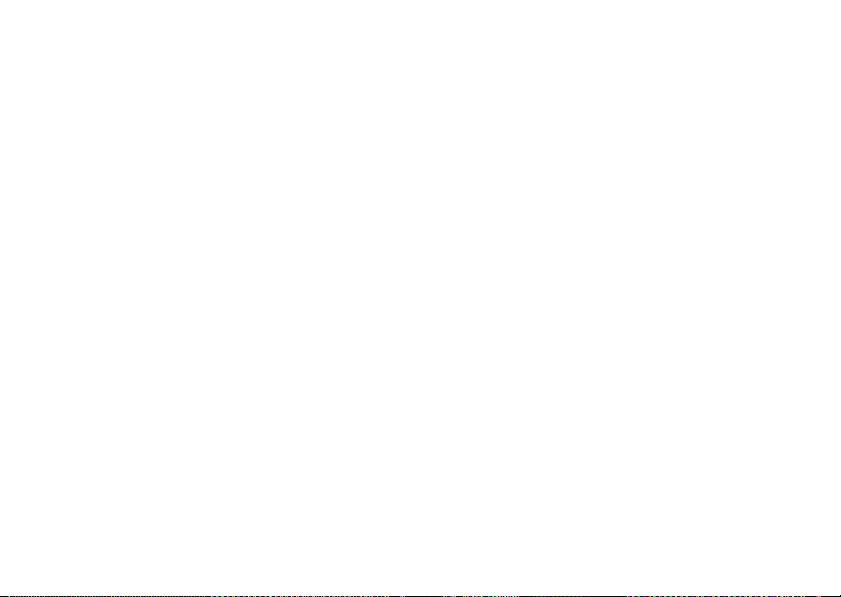
Activation/Désactivation du rétro-éclairage
Vous pouvez activer le rétro-éclairage de l’écran.
1. Pendant un appel visio, appuyez sur [Options] et
sélectionnez "Appels visio".
2. Sélectionnez "Rétro-éclairage".
3. Sélectionnez "Tjrs allumé", "Tjrs éteint" ou "Par
défaut".
Si vous sélectionnez "Tjrs allumé", le rétro-
éclairage sera toujours activé pendant un appel
visio.
Si vous choisissez "Par défaut", le rétro-éclairage
sera temporisé en fonction du paramétrage du rétroéclairage (p. 112).
Réglage de l’exposition vidéo
1. Pendant un appel visio, appuyez sur [Options] et
sélectionnez "Appels visio".
2. Sélectionnez "Exposition".
3. Appuyez sur a (Clair) ou b (Foncé).
Image en miroir
Vous pouvez inverser votre image sur le sous-écran
pendant un appel visio.
1. Pendant un appel visio, appuyez sur [Options] et
sélectionnez "Appels visio".
2. Sélectionnez "Image miroir".
3. Sélectionnez "Oui" ou "Non".
Remplacement de l’image de la caméra interne
par une autre image
Pendant un appel visio, vous pouvez choisir d’afficher
à l’appelant l’image de la caméra interne ou une autre
image et lorsqu’un appel est mis en attente, vous
pouvez afficher une image parmi les fichiers image
enregistrés.
1. Pendant un appel visio, appuyez sur [Options] et
sélectionnez "Appels visio".
2. Sélectionnez "Autre image" ou "Photo d’attente".
3. Sélectionnez "Image prédéfinie" ou "Mes Images".
Fonctions d’appel vocal/d’appel visio 29
Page 31

Saisie de caractères
Pour saisir des caractères afin de créer des entrées dans
Mes Contacts, des SMS ou des MMS, etc., appuyez sur
les touches correspondantes.
Si vous utilisez le mode de saisie Frappes multiples,
appuyez sur chaque touche jusqu’à ce que le caractère
souhaité s’affiche. Par exemple, appuyez sur H une
fois pour la lettre A ou deux fois pour la lettre B.
Tableau des caractères
Une pression sur chaque touche fait apparaître les
caractères dans l’ordre suivant. L’ordre varie selon la
langue sélectionnée.
Mode Français
Touche
G
H
I
J
K
L
30 Saisie de caractères
Caractères
majuscules
. (point) , (virgule) - (trait d’union) ? !
’ (apostrophe) @ :1
ABCЗАВБД2 abcзавбд2 2
DEFÉÈÊË3 deféèêë3 3
GHIÎÏÍ4 ghiîïí4 4
JKL5 jkl5 5
MNOÔÓÖÑ6 mnoôóöñ6 6
Caractères
minuscules
Chiffres
1
Touche
M
N
O
Q
P
R
G
P
R
Caractères
majuscules
PQRS7 pqrsß7 7
TUVÙÛÚÜ8 tuvùûúü8 8
WXYZ9 wxyz9 9
(espace) + = < > € £ $ ¥ % & 0 0
Permet de choi sir l’un des quatre modes d e caractères :
Abc, ABC, 123 et abc.
.,?!:;-+#∗
@' " ( )_&€£$
%/ ˜<>§= \ |¥
¿¡^[ ]{ }¤ЕД
Же дж а ЗЙ и й м
СсЦШцштЯЬь
ù ∆ΦΓΛΩΠΨΣΘ
Ξ (espace) ↵
: QAppuyez sur cette touche et maintenez-la
-
O
enfoncée pour saisir les chiffres de 0 à 9.
: Maintenez cette touche enfoncée pour
: Maintenez cette touche enfoncée pour
basculer entre le mode Frappes
multiples et le mode T9.
afficher l’écran Langue de saisie.
Caractères
minuscules
Chiffres
Page 32

Modification de la langue de saisie
1. Sur l’écran de saisie de texte, appuyez sur [Options]
et sélectionnez "Langue de saisie".
2. Sélectionnez la langue souhaitée.
Modification du mode de saisie
Saisie de texte T9
Le mode de saisie de texte T9 permet d’accélérer et de
simplifier la saisie.
1. Sur l’écran de saisie de texte, appuyez sur P et
maintenez la pression pour passer en mode T9.
2. Appuyez sur [Options], puis sélectionnez "Mode de
saisie".
3. Sélectionnez le mode de saisie (Abc, ABC, 123,
abc).
4. Appuyez une fois sur chaque touche pour toute
lettre requise sur cette touche.
Pour saisir le mot "Comment", appuyez sur
HLLLILN.
5. Si le mot qui apparaît n’est pas celui souhaité,
appuyez sur a ou b jusqu’à ce que le mot
approprié soit mis en surbrillance.
6. Appuyez sur B pour choisir ce mot.
Remarque
• Si le mot correct n’apparaît pas à l’étape 5, écrivezle à nouveau après être passé en mode de saisie
Frappes multiples.
Conseil
• Si vous appuyez sur Q au lieu d’exécuter l’étape 6,
un espace est inséré à côté du mot sélectionné.
Symboles et signes de ponctuation
1. Sur l’écran de saisie de texte, appuyez sur [Options]
et sélectionnez "Ajouter symbole".
2. Sélectionnez le symbole souhaité.
Saisie de caractères 31
Page 33

Mon dictionnaire
Vous pouvez créer votre propre liste de mots pour la
saisie de texte T9.
1. Sur l’écran de saisie de texte en mode T9, appuyez
sur [Options] et sélectionnez "Mon dictionnaire".
2. Sélectionnez "Ajout d’un mot" et entrez le mot
souhaité.
Modification d’un mot de la liste
1. Sur l’écran de saisie de texte en mode T9, appuyez
sur [Options] et sélectionnez "Mon dictionnaire".
2. Mettez en surbrillance le mot souhaité.
3. Appuyez sur [Options] et sélectionnez "Modifier".
4. Modifiez le mot.
Utilisation des modèles
Lors de la saisie de caractères, vous pouvez utiliser les
expressions enregistrées dans Mes Modèles.
Pour en savoir plus sur la création de modèles, reportezvous à la section "Ajout d’expressions à Mes Modèles"
à la page 79.
1. Sur l’écran de saisie de texte, déplacez le curseur
jusqu’à l’endroit où vous souhaitez insérer le
modèle.
32 Saisie de caractères
2. Appuyez sur [Options] et sélectionnez "Avancées".
3. Sélectionnez "Insérer modèle".
4. Sélectionnez le modèle souhaité.
Copier, couper et coller du texte
1. Sur l’écran de saisie de texte, appuyez sur [Options]
et sélectionnez "Avancées".
2. Sélectionnez "Copier" ou "Couper".
3. Amenez le curseur sur la première lettre à copier ou
à couper et appuyez sur B.
4. Amenez le curseur sur la dernière lettre pour mettre
en surbrillance la zone et appuyez sur B.
5. Déplacez le curseur jusqu’au point où vous
souhaitez coller les lettres.
6. Appuyez sur [Options] et sélectionnez "Avancées".
7. Sélectionnez "Coller".
Page 34

Utilisation du menu
Menu principal
1. Appuyez sur B en veille.
Le menu principal s’affiche.
2. Appuyez sur a, b, c ou d pour mettre en
surbrillance le menu souhaité, puis appuyez sur B
pour accéder à la fonction.
Pour plus d’informations sur les options de menus,
reportez-vous à "Liste des options de menus" à la
page 155.
Touches de raccourci
Vous pouvez accéder aux menus en appuyant sur B et
sur les touches numériques du numéro correspondant
dans le menu principal. Pour les nombres de 10 à 12,
appuyez sur B et sur P (10), Q (11) ou R (12).
Reportez-vous à la sec tion "Liste des options d e menus"
à la page 155.
Les raccourcis sont répertoriés dans les titres de ce
manuel d’utilisation.
Exemples : Pour accéder au sous-menu
"Message vocal" (M 5-1-2) avec les
touches de raccourci
Appuyez sur B KGH.
Pour accéder au sous-menu
"Raccourcis téléphone" (M 7-10) à
l’aide des touches de raccourci
Appuyez sur B MP.
Remarque
• Les touches de raccourci fonctionnent uniquement
pour les trois premiers niveaux de menu.
Utilisation du menu 33
Page 35

Mes Contacts
Vous pouvez enregistrer les numéros de téléphone et
les emails de vos amis, de votre famille et de vos
collègues dans Mes Contacts.
Votre téléphone peut stocker jusqu’à 500 entrées. Vous
pouvez enregistrer les éléments ci-dessous dans Mes
Contacts :
Éléments enregistrés dans la mémoire du
téléphone
Prénom jusqu’à 32 caractères
Nom jusqu’à 32 caractères
Numéro de téléphone
Adresse email jusqu’à 3 emails (jusqu’à
Catégorie 16 catégories
Adresse jusqu’à 64 caractères
Localité jusqu’à 64 caractères
État/Province jusqu’à 64 caractères
Code postal jusqu’à 20 caractères
Pays jusqu’à 32 caractères
Remarque jusqu’à 256 caractères
Anniversaire (date)
Photos (nom de fichier)
34 Mes Contacts
(M 8-1)
jusqu’à 3 numéros de téléphone
(jusqu’à 32 chiffres chacun)
128 caractères chacun)
Son/Vidéo pour
Appel Voix
Son/Vidéo pour
Appel Visio
Son./Vidéo-Nouv.
message
Secret (Oui/Non)
Éléments enregistrés dans la mémoire SIM
(selon la carte SIM)
Nom jusqu’à 32 caractères
Numéro de téléphone jusqu’à 32 chiffres
Changement de l’ordre des noms
"Contacts" → "Paramètres" → "Ordre des noms"
(nom de fichier)
(nom de fichier)
(nom de fichier)
(M 8-8-1)
1. Choisissez "Prénom Nom" ou "Nom Prénom".
Changement de liste affichée
"Contacts" → "Paramètres" → "Endroit contacts"
(M 8-8-2)
1. Sélectionnez "Téléphone", "SIM" ou "Les deux".
Si l’emplacement sélectionné est différent de la
mémoire de stockage de Mes Contacts, alors un
message de confirmation s’affiche.
Page 36

Sélection de la mémoire de stockage
(M 8-8-3)
"Contacts" → "Paramètres" → "Enregistrer dans"
1. Sélectionnez "Téléphone", "SIM" ou "Choix".
Si l’emplacement sélectionné est différent de celui
de la liste affichée, un message de confirmation
s’affiche.
Conseil
• L’option "Choix" vous permet de choisir la mémoire
chaque fois que vous enregistrez une entrée.
Tri des entrées de Mes Contacts
(M 8-8-4)
Vous pouvez classer le dossier Mes Contacts par ordre
alphabétique ou par différentes catégories.
→
"Contacts"
"Paramètres" → "Trier contacts"
1. Sélectionnez "Alphabétique" ou "Par catégorie".
Enregistrement d’un numéro non enregistré
Une fois l’appel terminé, l’écran de confirmation peut
vous demander si vous souhaitez enregistrer le numéro
dans Mes Contacts.
"Contacts"
sélectionnée"
(M 8-8-5)
→
"Paramètres" → "Sauv. non
1. Sélectionnez "Appel entrant" ou "Appel sortant".
2. Sélectionnez "Oui" ou "Non".
Nouveau contact
Vous pouvez enregistrer la nouvelle entrée dans la
mémoire du téléphone ou dans celle de la carte SIM.
Pour changer l’emplacement, reportez-vous à la section
"Sélection de la mémoire de stockage".
Le nombre de numéros de téléphone que vous pouvez
enregistrer dans la carte SIM dépend de sa capacité.
Pour en savoir plus, contactez votre opérateur.
→
"Contacts"
Contact"
Si vous sélectionnez l’option "Choix" pour la mémoire
à utiliser, vous devez préciser "Téléphone" ou "SIM".
1. Sélectionnez le champ que vous souhaitez remplir,
puis saisissez les informations.
2. Appuyez sur [Enreg.] lorsque vous avez terminé.
Conseil
Il faut renseigner au moins un champ pour créer une
•
entrée ("Prénom", "Nom", "Numéro de téléphone" ou
"Adresse email" pour la mémoire du téléphone ;
"Nom" ou "Numéro de téléphone" pour la mémoire
SIM).
"Mes Contacts" → "Nouveau
Mes Contacts 35
Page 37

Affichage de Ma carte de visite
(M 8-5)
Vous pouvez enregistrer et modifier vos propres
informations comme n’importe quelle entrée du dossier
Mes Contacts.
→
"Contacts"
"Ma carte de visite"
Copie des entrées de Mes Contacts entre la carte SIM et le téléphone
(M 8-9-1)
"Contacts" → "Paramètres avancés" → "Tout copier"
1.
Sélectionnez "Carte SIM à tél." ou "Tél. à carte SIM".
Remarque
• Lorsque vous insérez la carte SIM dans votre
téléphone pour la première fois et que vous lancez
l’application Mes Contacts, l’écran de confirmation
s’affiche automatiquement, vous demandant si vous
souhaitez exécuter la copie ou non. Le nombre
d’entrées copiées à partir de Mes Contacts varie
selon la capacité de la carte SIM.
• Vous ne pouvez pas terminer la copie si l’espace
mémoire est insuffisant pour enregistrer tous les
éléments.
36 Mes Contacts
Recherche d’un nom
"Contacts" → "Mes Contacts"
1. Entrez les premières lettres du nom.
Les résultats de la recherche s’affichent par ordre
alphabétique.
Conseil
• Sélectionnez l’emplacement des contacts dans
"Téléphone", "SIM" ou "Les deux" avant de
chercher.
Numérotation depuis Mes Contacts
"Contacts" → "Mes Contacts"
1. Mettez en surbrillance l’entrée souhaitée et appuyez
sur D (appel voix) ou S (appel visio).
Conseil
• Si plusieurs numéros de téléphone sont enregistrés
pour cette entrée, mettez en surbrillance le numéro
souhaité après l’étape 1, puis appuyez sur D (appel
vocal) ou sur S (appel visio).
• Il est également possible de composer le numéro de
téléphone depuis l’écran détaillé de Mes Contacts.
Sur l’écran détaillé, sélectionnez le numéro de
téléphone souhaité puis appuyez sur D (appel
vocal) ou sur S (appel visio).
Page 38

Modification des entrées de Mes Contacts
"Contacts" → "Mes Contacts"
1. Mettez en surbrillance l’élément que vous souhaitez
modifier.
2. Appuyez sur [Options] et sélectionnez "Modifier".
3. Modifiez les informations.
4. Appuyez sur [Enreg.] lorsque vous avez terminé.
Ajout d’une image miniature à une entrée
"Contacts"
1. Mettez en surbrillance l’entrée souhaitée.
2. Appuyez sur [Options] et sélectionnez "Modifier".
3. Sélectionnez "Photos".
4. Sélectionnez "Associer photo".
5. Sélectionnez l’image souhaitée.
6. Appuyez sur [Enreg.] lorsque vous avez terminé.
Remarque
• Si vous effacez une photo dans la mémoire du
téléphone, la miniature correspondante est
également supprimée.
• Pour enregistrer une photo qui vient juste d’être
prise, sélectionnez "Prendre une photo" à l’étape 4.
→
"Mes Contacts"
Attribution d’une sonnerie ou d’un clip vidéo à chaque entrée
"Contacts" → "Mes Contacts"
1. Mettez en surbrillance l’entrée souhaitée.
2. Appuyez sur [Options] et sélectionnez "Modifier".
3. Sélectionnez "Son/Vidéo pour Appel Voix", "Son/
Vidéo pour Appel Visio" ou "Son./Vidéo-Nouv.
message".
4. Sélectionnez "Attribuer sonnerie" ou "Attribuer
Vidéo".
Si vous sélectionnez "Attribuer Vidéo", allez à
l’étape 6.
5. Sélectionnez "Sons prédéfinis" ou "Mes sons".
6. Sélectionnez le son ou le clip vidéo souhaité.
Pour en savoir plus sur la sélection d’une sonnerie
ou d’un clip vidéo, reportez-vous à la section
"Attribution d’une sonnerie à un appel entrant" à la
page 106 ou "Attribution d’un clip vidéo à un appel
entrant" à la page 107.
7. Appuyez sur [Enreg.] lorsque vous avez terminé.
Mes Contacts 37
Page 39

Enregistrement d’un anniversaire dans le calendrier
Un anniversaire saisi dans une entrée de Mes Contacts
peut être enregistré dans le calendrier.
→
"Contacts"
1. Mettez en surbrillance l’entrée souhaitée.
2. Appuyez sur [Options] et sélectionnez "Afficher".
3. Appuyez sur d pour afficher le deuxième onglet.
4. Appuyez sur b pour mettre l’anniversaire en
surbrillance.
5. Appuyez sur [Options] et sélectionnez "Régler
rappel".
6. Appuyez sur "OK".
Conseil
• Après l’enregistrement, les données du calendrier
peuvent être personnalisées. Pour en savoir plus sur
la personnalisation d’une entrée du planning,
reportez-vous à la section "Pour changer le type de
sonnerie d’alarme ou de fichier clip vidéo" etc.
page 99".
• Si la mémoire du calendrier est pleine, alors "Régler
rappel" à l’étape 5 ne s’affiche pas.
38 Mes Contacts
"Mes Contacts"
Suppression d’entrées dans Mes Contacts
Suppression de toutes les entrées de Mes
Contacts
"Contacts"
supprimer"
1. Sélectionnez "Entrées téléphone", "Entrées SIM"
2. Entrez votre code téléphone.
Suppression d’une entrée dans Mes Contacts
"Contacts"
1. Mettez en surbrillance l’entrée souhaitée.
2. Appuyez sur [Options] et sélectionnez "Supprimer".
Types de contact
Une sonnerie différente peut être définie pour chaque
catégorie. La sonnerie attribuée dans le menu Profils est
utilisée sauf si vous modifiez une sonnerie de catégorie.
"Contacts"
1. Mettez en surbrillance la catégorie souhaitée.
2. Appuyez sur [Options] et sélectionnez "Attribuer
(M 8-9-3)
→
"Paramètres avancés" → "Tout
ou "Entrées tél. et carte SIM".
Pour plus de détails sur le code du téléphone,
reportez-vous à la section "Changement du code du
téléphone" à la page 117.
→
"Mes Contacts"
(M 8-3)
→
"Types de contact"
Son/Vidéo".
Page 40

3. Sélectionnez "Pour appel vocal", "Pour appel visio"
ou "Pour nouveau mess.".
4. Sélectionnez "Attribuer sonnerie" ou "Attribuer
Vidéo".
Si vous sélectionnez "Attribuer Vidéo", allez à
l’étape 6.
5. Sélectionnez "Sons prédéfinis" ou "Mes sons".
6. Sélectionnez le son ou le clip vidéo souhaité.
Pour en savoir plus sur la sélection d’une sonnerie
ou d’un clip vidéo, reportez-vous à la section
"Attribution d’une sonnerie à un appel entrant" à la
page 106 ou "Attribution d’un clip vidéo à un appel
entrant" à la page 107.
Modification du nom d’une catégorie
Vous pouvez modifier le nom des catégories associées
aux entrées du dossier Mes Contacts.
→
"Contacts"
"Types de contact"
1. Mettez en surbrillance le nom de la catégorie
souhaitée.
2. Appuyez sur [Options] et sélectionnez "Modifier
nom".
3. Modifiez le nom.
Groupes de contact
Vous pouvez créer une liste de publipostage pour
envoyer le même message à un groupe de destinataires.
Vous pouvez enregistrer jusqu’à 5 groupes.
Création d’une liste de publipostage
→
"Contacts"
groupe"
"Groupes de contact" → "Ajouter un
(M 8-6)
1. Entrez le nom du groupe.
Le nom du nouveau groupe apparaît à la suite du
dernier groupe de l’écran Liste des groupes.
Ajout de destinataires à un groupe
Il est possible d’enregistrer jusqu’à 20 destinataires
dans chaque liste.
→
"Contacts"
"Groupes de contact"
1. Sélectionnez le nom de groupe souhaité.
2. Sélectionnez "Attribuer nouvelle entrée".
3. Sélectionnez l’entrée de votre choix.
L’écran détaillé apparaît.
4. Sélectionnez l’email ou le numéro de téléphone
souhaité.
Mes Contacts 39
Page 41

Conseil
• Si vous modifiez l’entrée attribuée au groupe, vous
devez la réattribuer au groupe. Mettez l’entrée en
surbrillance, appuyez sur [Options] et sélectionnez
"Réattribuer entrée" à l’étape 2.
• Pour supprimer une entrée du groupe, mettez
l’entrée en surbrillance, appuyez sur [Options] et
sélectionnez "Supprimer entrée" à l’étape 2.
• Pour supprimer un groupe, mettez en surbrillance un
nom de groupe et appuyez sur [Options], puis
sélectionnez "Supprimer" à l’étape 1.
Envoi d’un message à l’aide d’une liste de
publipostage
→
"Contacts"
"Groupes de contact"
1. Mettez en surbrillance le nom du groupe souhaité.
2. Appuyez sur [Options], puis sélectionnez "Créer
Message".
3. Sélectionnez le type de message souhaité.
Pour les autres procédures, reportez-vous à la
section "Création d’un nouveau message" à la
page 52.
État mémoire
Cette fonction vous permet de vérifier la mémoire
utilisée dans Mes Contacts.
"Contacts" → "Paramètres avancés" → "État mémoire"
40 Mes Contacts
(M 8-9-2)
Liste des numéros abrégés
Vous pouvez définir 8 numéros de téléphone au
maximum dans la liste des numéros abrégés (p. 22).
Ajout d’entrées de Mes Contacts dans la liste
des numéros abrégés
→
"Contacts"
1. Sélectionnez l’entrée de votre choix.
2. Mettez en surbrillance le numéro de téléphone
souhaité.
3. Appuyez sur [Options] et sélectionnez "Aj. Nos
abrégés".
4. Sélectionnez l’emplacement souhaité.
Conseil
• Les neuf touches numériques ( G - O)
correspondent aux numéros de la liste.
Pour modifier la liste des numéros abrégés
(M 8-4)
"Contacts"
1. Mettez en surbrillance l’élément que vous souhaitez
modifier.
2. Appuyez sur [Options], puis sélectionnez
"Modifier" (ou "Attribuer").
"Mes Contacts"
→
"Mes N° abrégés"
Page 42

Envoi d’une entrée de Mes Contacts
"Contacts" → "Mes Contacts"
1. Mettez en surbrillance l’entrée souhaitée.
2. Appuyez sur [Options], puis sélectionnez "Envoyer
Contact".
3. Sélectionnez "Par MMS" ou "Par Bluetooth".
Option "Par MMS"
Pour en savoir plus, reportez-vous à la section "MMS"
à la page 51.
Option "Par Bluetooth"
Pour en savoir plus, reportez-vous à la section
"Bluetooth" à la page 118.
Réception d’une entrée de Mes Contacts
Lorsque le téléphone reçoit une entrée de Mes Contacts,
un message de confirmation apparaît en veille.
1. Appuyez sur [Oui].
L’entrée reçue est enregistrée dans Mes Contacts.
Appuyez sur [Non] pour refuser.
Conseil
• Pour des informations détaillées sur la saisie des
paramètres sans fil Bluetooth, reportez-vous à la
section "Connectivité" à la page 118.
Envoi d’un message vocal ou d’un clip vidéo à une adresse présente dans Mes Contacts
"Contacts" → "Mes Contacts"
1. Sélectionnez l’entrée désirée incluant le numéro de
téléphone ou l’email que vous souhaitez utiliser.
2. Mettez en surbrillance le numéro de téléphone ou
l’email que vous voulez utiliser.
3. Appuyez sur [Options], puis sélectionnez "Créer
Message".
4. Sélectionnez "Message Vocal" ou "Message vidéo".
Pour les autres procédures, reportez-vous à la
section "Création d’un nouveau message" à la
page 52.
Mes Contacts 41
Page 43

Synchronisation des entrées de Mes Contacts avec les entrées d’Internet
(M 8-7)
Les fonctions de synchronisation des données sont un
service réseau qui vous permet de gérer le dossier Mes
Contacts à partir du téléphone mais également à partir
d’Internet. En revanche, les données de la carte SIM ne
sont pas synchronisées. Abonnez-vous à un service de
synchronisation en contactant votre centre de service
réseau.
→
"Contacts"
Trois modes de synchronisation sont disponibles.
Remarque
• Ces modes ne seront pas disponibles s’il n’y a aucun
paramètre de synchronisation actif (M 8-7-5).
Synchronisation de Mes Contacts
1. Sélectionnez "Démarrer" pour synchroniser le
dossier Mes Contacts du téléphone avec celui du
serveur Internet.
Pour en savoir plus sur les règles concernant cette
méthode de synchronisation, contactez votre centre
de service réseau ou reportez-vous à la page Web du
serveur Internet.
42 Mes Contacts
"Synchroniser"
(M 8-7-1)
Sauvegarde de Mes Contacts
(M 8-7-2)
1. Sélectionnez "Sauvegarder" pour sauvegarder le
dossier Mes Contacts sur le serveur Internet.
Ceci écrasera les données de Mes Contacts
présentes sur le serveur.
Restauration de Mes Contacts
(M 8-7-3)
1. Sélectionnez "Restaurer" pour reprendre le dossier
Mes Contacts du serveur Internet.
Ceci écrasera le dossier Mes Contacts actuellement
stocké dans le téléphone (les contacts présents sur la
carte SIM ne seront pas affectés). Il vous sera
demandé d’entrer le code du téléphone avant que la
restauration ne soit effectuée. Si un code incorrect
est saisi, la restauration sera interrompue.
Affichage du journal
(M 8-7-4)
1. Sélectionnez "Afficher journal" pour voir les détails
de la dernière session de synchronisation.
Page 44

Paramètres de synchronisation
"Contacts"
synchro"
→
"Synchroniser" → "Paramètres
(M 8-7-5)
1. Choisissez le compte souhaité ou "Créer nouveau"
pour entrer les paramètres suivants.
"Nom du profil" : Nom du profil de
"Nom du serveur" : Adresse du serveur
"Identifiant utilisateur" : Nom d’utilisateur pour
"Mot de passe" : Mot de passe pour
"Proxy" : Sélectionne le paramètre
"Nom BD contacts" : Nom de la base de
Remarque
• Les paramètres de synchronisation peuvent déjà être
définis dans votre téléphone en fonction de votre
opérateur. Vous pouvez être soumis à des restrictions
en matière d’affichage, de suppression, de copie ou
de modification des paramètres. Pour en savoir plus,
contactez votre opérateur.
synchronisation (nom
unique)
l’authentification
l’authentification
de proxy pour la
synchronisation.
données de Mes Contacts
sur le serveur
Composer le numéro d’un service
(M 8-10)
Certaines cartes SIM contiennent des numéros de
téléphone de services qui peuvent être appelés.
Contactez le revendeur de votre carte SIM pour plus
d’informations. Dans l’écran Contacts, "No. appel
service" est affiché en bas de la liste.
→
"Contacts"
1. Sélectionnez le numéro de téléphone du service
désiré.
Conseil
• Si la carte SIM ne contient qu’un seul numéro de
téléphone de service, vous pouvez le composer à
l’étape 1 en appuyant sur B.
• Si aucun numéro de service n’est stocké dans la carte
SIM, ce menu ne s’affiche pas.
"No. appel service"
Mes Contacts 43
Page 45

Caméra
Votre téléphone comprend un appareil photo
numérique intégré qui vous permet de prendre des
photos et d’enregistrer des clips vidéo partout où vous
vous trouvez. Cette section commence par décrire les
fonctions et les procédures de base permettant de
prendre, d’enregistrer et d’envoyer des photos et des
clips vidéo, puis elle décrit les fonctions communes et
spécifiques aux modes Photo et Caméra.
(M 4)
Prise de photos
"Caméra"
1. Appuyez sur B pour prendre la photo.
L’obturateur se déclenche et la photo prise s’affiche.
2. Appuyez sur [Enreg.].
La photo prise est enregistrée dans Mes Documents.
Pour annuler, appuyez sur [Annuler].
Pour envoyer la photo prise, appuyez sur B à
l’étape 2, puis sélectionnez "Par MMS", "En MMS
Carte Postale" ou "Vers Album Photo" comme
option d’envoi.
44 Caméra
Remarque
• Si la caméra est activée, appuyez sur [Options] et
sélectionnez "Changer de mode" ou appuyez sur c.
• Lorsque le format de la photo est trop grand, celle-ci
est redimensionnée pour pouvoir être envoyée. La
photo originale est enregistrée dans Mes Documents.
Page 46

Enregistrement de clips vidéo
Le téléphone vous permet d’enregistrer des clips vidéo.
"Caméra"
L’aperçu apparaît à l’écran.
1. Appuyez sur B.
2. Pour arrêter l’enregistrement, appuyez sur B.
3. Sélectionnez "Enregistrer".
Le clip vidéo est enregistré dans Mes Documents.
Pour regarder le clip vidéo avant de l’enregistrer,
sélectionnez "Aperçu".
Pour envoyer le clip vidéo, sélectionnez
"Enregistrer et envoyer".
Pour les autres procédures, reportez-vous à la
section "Création d’un nouveau message" à la
page 52.
Remarque
• Vous ne pouvez envoyer de clips vidéo que lorsque
l’option "Pour envoi MMS" est sélectionnée comme
paramètre de durée d’enregistrement. Pour plus de
détails, reportez-vous à la section "Sélection de la
durée d’enregistrement" à la page 50.
Fonctions communes aux modes Photo et Caméra
Utilisation de la fonction Zoom numérique
Réglage du facteur de grossissement
1. Appuyez sur a ou sur b.
Les réglages de zoom reprennent leur valeur par défaut
lorsque le téléphone repasse en veille.
Réglage de l’exposition
"Caméra"
1. Appuyez sur a (Clair) ou b (Foncé).
Les réglages de luminosité reprennent leur valeur par
défaut lorsque le téléphone repasse en veille.
→
[Options] → "Exposition"
: (Clair → Normal → Foncé)
Caméra 45
Page 47

Utilisation du retardateur
Sélectionnez l’option souhaitée.
"Caméra"
"Retardateur" (Mode Photo)
"Caméra"
Caméra)
→
[Options] → "Modes" →
→
[Options] → "Retardateur" (Mode
1. Sélectionnez "Oui" ou "Non".
" " s’affiche sur l’écran lorsque vous sélectionnez
"Oui".
Permutation entre les modes Photo et Caméra
Vous pouvez passer du mode photo à caméra et viceversa en appuyant sur c ou d.
Sélectionnez l’option souhaitée.
→
"Caméra"
46 Caméra
[Options] → "Changer de mode"
Sélection de la qualité photo ou vidéo
Sélectionnez l’option souhaitée.
"Caméra"
"Caméra"
→
[Options] → "Qualité photo"
→
[Options] → "Qualité du film"
1. Sélectionnez la qualité photo ou vidéo souhaitée.
: Très précise
:Précise
:Normale
Remarque
• Plus la qualité est bonne et plus la taille du fichier est
importante.
Sélection de la mémoire
Sélectionnez l’option souhaitée.
→
"Caméra"
"Enregistrer dans"
[Options] → "Paramètres" →
1. Sélectionnez l’emplacement souhaité parmi
"Mémoire téléphone", "Carte mémoire" ou
"Choix".
Remarque
• Si vous sélectionnez "Choix", vous devez préciser
l’emplacement souhaité à chaque enregistrement.
Page 48

Enregistrement automatique
Vous pouvez paramétrer le téléphone pour enregistrer
les photos et les clips vidéo automatiquement.
→
"Caméra"
"Enregistrement auto."
[Options] → "Paramètres" →
1. Sélectionnez "Oui" ou "Non".
Sélection du mode Anti-scintillement
"Caméra"
scintillement"
→
[Options] → "Paramètres" → "Anti-
1. Sélectionnez "Mode 1 : 50Hz" ou "Mode 2 : 60Hz".
Remarque
• Des rayures verticales peuvent apparaître sur
l’image à cause de la source de lumière. Changez le
mode Anti-scintillement pour rectifier.
Utilisation de la fonction d’aide
→
"Caméra"
[Options] → "Aide"
Touches de raccourci communes
S’il existe plusieurs choix, ils permutent chaque fois
que vous appuyez sur la touche suivante.
Appareil photo Caméra vidéo
G Zoom max/min
H Exposition
I
J Enregistrer dans
K Taille photo
L Microphone allumé/
M Qualité photo Qualité du film
N Retardateur activé/désactivé
O
Q Passe au Viseur avec
ou sans indicateurs
P Permutation entre la caméra interne et externe
éteint
Passe d’un mode
d’affichage à l’autre
dans l’écran de
prévisualisation
Caméra 47
Page 49

Fonctions du mode Photo
Sélection de la taille de la photo
Vous pouvez choisir la taille des images. Toutes les
photos prises sont enregistrées au format JPEG.
→
"Caméra"
1. Sélectionnez la taille souhaitée.
(Caméra externe) 960 × 1280 pixels/
(Caméra interne) 120 × 160 pixels
Prise de vue continue
Différentes options de prise de vue continue sont
disponibles.
"Caméra"
continue"
1. Sélectionnez le mode souhaité.
Les options de prise de vue continue ci-dessous sont
disponibles :
"Non" : Les photos prises en
48 Caméra
[Options] → "Taille photo"
768 × 1024 pixels/
480 × 640 pixels/
240 × 320 pixels/
120 × 160 pixels
→
[Options] → "Modes" → "Prise vue
continu sont annulées.
"4 photos"/"9 photos" ( / ) :
"Superposition" ( ) : Superpose les photos prises
Remarque
• Lorsque vous sélectionnez "Manuelle" pour prendre
des photos en continu, appuyez sur B manuellement
à la vitesse souhaitée.
• Si les fonctions Minuteur et Prise vue continue sont
activées simultanément, " " (pour "4 photos", par
exemple) s’affiche à la place.
• Vous ne pouvez pas utiliser la fonction Prise de vue
continue pour des images dont la taille est supérieure
×
640 pixels. "9 photos" et "Superposition" ne
à 480
sont pas disponibles pour des tailles d’images
supérieures à 240
Prend 4 ou 9 photos en
continu.
Après avoir sélectionné ce
mode, choisissez "Rapide",
"Normale" ou "Manuelle".
en continu sur une seule
image.
Après avoir sélectionné ce
mode, choisissez "Rapide"
ou "Normale".
×
320 pixels.
Page 50

Sélection d’une image
Vous pouvez sélectionner l’image parmi plusieurs
motifs prédéfinis ou dans Mes Images.
→
"Caméra"
image"
[Options] → "Modes" → "Ajouter
1. Sélectionnez "Images prédéfinies" ou "Mes
Images".
2. Sélectionnez l’image souhaitée.
L’image sélectionnée est confirmée sur l’écran.
3. Appuyez sur B.
Remarque
• Il est impossible d’utiliser des images de taille
supérieure à 240 pixels [L]
Utilisation du plein écran
Vous pouvez affic her l’aperçu en mode plein éc ran sans
les zones des touches d’option et des indicateurs.
→
"Caméra"
[Options] → "Paramètres"
×
320 pixels [H].
1. Sélectionnez "Viseur complet".
Pour revenir au mode Viseur normal, sélectionnez
"Viseur normal".
Sélection du son de l’obturateur
→
"Caméra"
obturateur"
[Options] → "Paramètres" → "Son
1. Sélectionnez le son souhaité pour l’obturateur
parmi les 3 choix.
Pour écouter le son de l’obturateur, appuyez sur
[Écouter] à l’étape 1.
Remarque
• La prise de vue continue utilise un son de
déclencheur spécifique qui ne peut pas être modifié
avec les paramètres ci-dessus.
• Le son de l’obturateur reste actif même lorsque
"Volume général" (p. 106) a la valeur "Silencieux"
pour éviter toute utilisation intempestive.
Caméra 49
Page 51

Fonctions du mode Caméra
Sélection de la durée d’enregistrement
"Caméra"
1. Sélectionnez "Pour envoi MMS" ou "Clip étendu".
Remarque
• Lorsque l’option "Pour envoi MMS" est sélectionnée
comme durée d’enregistrement, la taille de fichier est
limitée en fonction de votre opérateur. La qualité est
donc également limitée pour ce paramètre.
• L’option "Enregistrer et envoyer" ne s’affiche pas
après l’enregistrement si vous avez choisi le mode
Clip étendu.
50 Caméra
→
[Options] → "Durée d’enregistrement"
Pour envoi MMS ( ) :
Clip étendu ( ) :
Limite la taille du
message envoyé en
fonction de l’opérateur.
Moins de 30 minutes
(dépend de la mémoire).
Sélection de la taille de l’image
Vous pouvez choisir la taille des images.
→
"Caméra"
[Options] → "Taille photo"
1. Sélectionnez "Grande(QCIF)" ou
"Petite(SubQCIF)".
Enregistrement de clips vidéo avec du son
Pour enregistrer un clip vidéo avec le son, le
microphone doit être activé.
→
"Caméra"
"Microphone"
[Options] → "Paramètres" →
1. Sélectionnez "Oui" ou "Non".
Remarque
• Le microphone est déjà activé par défaut.
Sélectionnez "Non" pour filmer un clip vidéo muet.
• La taille de fichier du clip vidéo est réduite si le son
n’est pas enregistré.
Cryptage de la vidéo
→
"Caméra"
de la vidéo"
[Options] → "Paramètres" → "Format
1. Sélectionnez le format approprié.
Page 52

Messagerie
Votre téléphone vous permet d’envoyer et de recevoir
des SMS, des MMS et des emails. Votre téléphone est
compatible avec la plupart des fournisseurs email
POP3.
(M 5)
SMS
Le service SMS vous permet d’envoyer des messages
texte contenant jusqu’à 765 caractères. Si vous envoyez
un message de plus de 160 caractères, il est scindé en
plusieurs segments.
MMS
Grâce aux MMS (Messages Multimédia) vous pouvez
envoyer des photos, des sons ou des vidéos pour égayer
quelqu’un. Des messages de 300 Ko maximum,
accompagnés d’images, de sons, ou de clips vidéo,
peuvent être envoyés et reçus.
Le service email permet d’envoyer des messages de
300 Ko au maximum.
Remarque
Selon votre opérateur, certaines fonctions MMS
•
risquent de ne pas être toujours disponibles.
Contactez votre opérateur pour plus d’informations.
• La taille maximale d’un message dépend des
restrictions définies par le fournisseur d’accès.
1
2
4
3
1. Champ Destinataire
2. Champ Message
3. Envoyer
4. Photo, Son, Vidéo, Autres
Messagerie 51
Page 53

Création d’un nouveau message
(M 5-1)
(SMS/MMS)
"Messages"
(Email)
"Messages"
1. Sélectionnez le champ de l’adresse.
2. Sélectionnez la méthode souhaitée pour entrer
l’adresse.
3. Pour les MMS, entrez ou sélectionnez l’adresse
email ou le numéro de téléphone dans Mes
Contacts. Pour les SMS, saisissez ou sélectionnez
un numéro de téléphone. Pour les emails, saisissez
ou sélectionnez un email.
• Pour ajouter plusieurs emails ou numéros de
52 Messagerie
→
"Nouveau message" → "Message"
→
"Nouveau message" → "Email"
téléphone, mettez en surbrillance le champ du
destinataire, appuyez sur [Options], sélectionnez
"Modifier destinataires", puis "Ajouter
destinataire". Saisissez ou sélectionnez le
numéro de téléphone ou l’email dans Mes
Contacts.
• Pour changer les types de destinataires, appuyez
sur [Options], sélectionnez "Modifier
destinataires", puis mettez en surbrillance le
destinataire souhaité. Appuyez sur [Options],
puis sélectionnez "Remplacer par A",
"Remplacer par Cc" ou "Remplacer par Cci".
• Pour ajouter un objet, appuyez sur [Options] et
sélectionnez "Ajouter objet".
4. Placez le curseur dans le champ du message.
5. Saisissez le message.
6. Mettez "Envoyer" en surbrillance dans l’angle
inférieur gauche de l’écran. Appuyez sur B et
sélectionnez "Envoyer Message".
Une fois le message envoyé, il est transféré vers la
boîte Envoyés.
Conseil
• Pour envoyer le même message à un groupe de
destinataires, sélectionnez "Choisir groupe" à
l’étape 2, puis choisissez le nom du groupe souhaité.
Reportez-vous à la section "Création d’une liste de
publipostage" à la page 39 pour plus d’informations
sur la création d’une liste de publipostage.
Page 54

Pour ajouter un diaporama
1. Appuyez sur [Options], puis "Ajouter Diapo" à
l’étape 4 de "Création d’un nouveau message" à la
page 52.
Pour ajouter d’autres diapos, sélectionnez "Ajouter
Diapo après" ou "Ajouter Diapo avant".
2. Entrez le message.
Si vous souhaitez régler le temps d’affichage des
diapositives, mettez l’espace les séparant en
surbrillance. Appuyez sur [Options] et sélectionnez
"Durée Diapo", puis choisissez la durée souhaitée.
Conseil
• Vous pouvez créer des messages de 300 Ko
maximum. Chaque diapositive peut contenir une
photo et/ou un fichier son ou un clip vidéo.
Pour joindre des données du dossier Mes
Documents
1. Dans l’étape 6 de la section "Création d’un nouveau
message" à la page 52, mettez en surbrillance
l’indicateur "Photo", "Son" ou "Vidéo" au centre en
bas de l’écran, puis appuyez sur B.
2. Sélectionnez "Images", "Sons enregistrés" ou
"Vidéos enregistrées".
3. Sélectionnez le fichier de votre choix.
Si vous souhaitez prendre de nouvelles photos, ou
enregistrer de nouveaux sons ou clips vidéo,
sélectionnez "Prendre une photo", "Enregistreur
son" ou "Caméra Vidéo".
• Lorsque vous joignez des fichiers JPEG,
sélectionnez l’option de redimensionnement
appropriée, car la taille maximale du message
envoyé dépend de l’opérateur.
Pour retirer ou remplacer des pièces jointes
1. A l’étape 6 dans "Création d’un nouveau message"
à la page 52, appuyez sur [Options] puis
sélectionnez l’option de suppression correspondant
à chaque pièce jointe.
Messagerie 53
Page 55

Pour joindre une entrée de Mes Contacts
1. Dans l’étape 6 de la section "Création d’un nouveau
message" à la page 52, mettez en surbrillance
l’indicateur "Autres" dans l’angle inférieur droit de
l’écran. Appuyez sur B et sélectionnez "Insérer
Contact".
2. Sélectionnez l’entrée de votre choix.
Si vous souhaitez sélectionner votre propre entrée
dans Mes Contacts, sélectionnez "Ma carte de
visite".
Pour joindre une entrée du planning
1. Dans l’étape 6 de la section "Création d’un nouveau
message" à la page 52, mettez en surbrillance
l’indicateur "Autres" dans l’angle inférieur droit de
l’écran. Appuyez sur B et sélectionnez "Joindre
Rendez-vous".
2. Sélectionnez le jour contenant l’entrée que vous
souhaitez ajouter.
3. Sélectionnez l’entrée souhaitée.
54 Messagerie
Utilisation des options d’envoi
Vous pouvez utiliser les options d’envoi de messages
pour chaque type de message.
1. Mettez "Envoyer" en surbrillance dans l’angle
inférieur gauche de l’écran, puis appuyez sur la
touche B et sélectionnez "Paramètres".
• "Accusé de lecture" ("Actif", "Inactif") (MMS) :
Confirme qu’un accusé de lecture informant
l’expéditeur que le message a été lu est envoyé ou
non.
• "Accusé réception" ("Actif", "Inactif") (SMS/
MMS) : Active ou désactive l’option Accusé
réception indiquant qu’un message a bien été
reçu par son destinataire.
"Heure d’expiration" ("Maximum", "30 minutes",
•
"1 heure", "6 heures", "1 jour", "1 semaine")
(SMS/MMS) : Règle l’heure d’expiration pour un
message à stocker sur le serveur.
• "Priorité" ("Haute", "Normale", "Basse") :
Attribue un ordre de priorité aux messages
rédigés.
• "Heure de distribution" ("Aucun", "30 minutes",
"1 heure", "6 heures", "1 jour", "1 semaine")
(SMS/MMS) : Définit le temps qui s’écoule
avant la remise du message après que vous avez
appuyé sur la touche Envoyer.
Page 56

2. Mettez "Envoyer" en surbrillance dans l’angle
inférieur gauche de l’écran. Appuyez sur B et
sélectionnez "Envoyer Message".
Une fois le message envoyé, il est transféré vers la
boîte Envoyés.
Remarque
• La taille actuelle du message, qui est affichée
pendant la rédaction du message, est approximative.
• Si un message ne peut être envoyé pour une raison ou
une autre, il reste dans la Boîte d’envoi et " " est
affiché en veille.
Conseil
• Pour enregistrer le message sans l’envoyer, appuyez
sur [Options] puis sélectionnez "Enreg. dans
Brouillons" à l’étape 4 dans "Création d’un nouveau
message" à la page 52.
• Vous pouvez envoyer les éléments suivants en pièces
jointes aux MMS. Des détails sont fournis dans les
sections ci-dessous.
• Données du dossier Mes Documents
• Entrée de Mes Contacts
• Entrée du planning créée par le Calendrier, etc.
• Vous pouvez également utiliser les modèles pour
composer des SMS. Pour en savoir plus sur cette
option, reportez-vous à la section "Utilisation des
modèles" à la page 32.
Envoi d’un message du dossier Brouillons
(M 5-3)
→
"Messages"
1.
Sélectionnez l’onglet souhaité, SMS/MMS ou Email.
"Brouillons"
2. Appuyez sur [Options] et sélectionnez "Modifier et
Envoyer".
3. Modifiez le message si nécessaire.
4. Mettez "Envoyer" en surbrillance dans l’angle
inférieur gauche de l’écran. Appuyez sur B et
sélectionnez "Envoyer Message".
Envoi d’un message vocal ou d’un clip vidéo
(M 5-1-2) (M 5-1-3)
Vous pouvez enregistrer un message vocal ou un clip
vidéo lorsque vous créez un message.
Sélectionnez l’option souhaitée.
"Messages"
vocal"
"Messages"
vidéo"
→
"Nouveau message" → "Message
→
"Nouveau message" → "Message
1. Appuyez sur B pour démarrer l’enregistrement.
2. Appuyez sur B pour arrêter l’enregistrement.
3. Sélectionnez "Accepter" pour joindre
l’enregistrement au nouveau message.
Le fichier est enregistré dans le dossier
correspondant de Mes Documents.
Pour les autres procédures, reportez-vous à la section
"Création d’un nouveau message" à la page 52.
Messagerie 55
Page 57

Lecture d’un message
Les messages que vous recevez sont stockés dans la
boîte Reçus.
→
"Messages"
1.
Sélectionnez l’onglet souhaité, SMS/MMS ou Email.
"Reçus"
2. Sélectionnez le message que vous voulez visualiser.
Enregistrement du numéro de téléphone d’un
expéditeur dans Mes Contacts
→
"Messages"
"Reçus"
1. Mettez en surbrillance le message qui contient le
numéro de téléphone ou l’email que vous souhaitez
enregistrer.
2. Appuyez sur [Options], puis sélectionnez
"Enregistrer contacts".
L’écran de saisie des nouveaux contacts s’affiche, le
numéro de téléphone y compris. Pour en savoir plus
sur la création d’un nouveau contact, reportez-vous
à la section "Nouveau contact" à la page 35.
Appel du numéro de téléphone d’un expéditeur
inclus dans le message
→
"Messages"
"Reçus"
1. Mettez en surbrillance le message contenant le
numéro de téléphone à composer.
2. Appuyez sur [Options] et sélectionnez "Appeler".
56 Messagerie
Téléchargement d’un seul MMS
"Messages"
→
"Reçus"
1. Mettez en surbrillance la notification de message
( ) que vous souhaitez télécharger.
2. Appuyez sur [Options], puis sélectionnez
"Recevoir".
Conseil
• Vous pouvez télécharger plusieurs messages à la
fois. Reportez-vous à la section "Téléchargement de
plusieurs MMS".
Téléchargement de plusieurs MMS
→
"Messages"
"Reçus"
1. Appuyez sur [Options] et sélectionnez "Avancées".
2. Sélectionnez "Sélectionner Messages".
3. Sélectionnez la notification de message souhaitée,
appuyez sur [Options], puis choisissez "Choisir" ou
"Sélectionner tout".
4. Appuyez sur [Options], puis sélectionnez
"Recevoir".
Les messages sélectionnés sont téléchargés en
même temps.
Page 58

Répondre à un message ou à toutes les
adresses
"Messages"
→
"Reçus"
1. Mettez en surbrillance le message auquel vous
souhaitez répondre.
2. Appuyez sur [Options], puis sélectionnez
"Répondre" ou "Répondre à tous".
3. Sélectionnez "Répondre" ou "Répond. avec
historique".
4. Entrez le message.
5. Mettez "Envoyer" en surbrillance dans l’angle
inférieur gauche de l’écran. Appuyez sur B et
sélectionnez "Envoyer Message".
Faire suivre un message
"Messages"
→
"Reçus"
1. Mettez en surbrillance le message que vous
souhaitez transférer.
2. Appuyez sur [Options] et sélectionnez "Transférer".
3. Exécutez les étapes 1 à 5 de la section "Création
d’un nouveau message" à la page 52.
Tri des messages dans la liste
"Messages"
→
"Reçus"
1. Appuyez sur [Options] et sélectionnez "Avancées".
2. Sélectionnez "Trier".
3. Sélectionnez l’option de tri souhaitée.
Verrouillage ou déverrouillage des messages
"Messages"
→
"Reçus"
1. Mettez en surbrillance le message que vous
souhaitez verrouiller ou déverrouiller.
2. Appuyez sur [Options] et sélectionnez "Avancées".
3. Sélectionnez "Verrouiller" ou "Déverrouiller".
Messagerie 57
Page 59

Envoi d’un fichier de photo en MMS Carte
(M 5-1-4)
Postale
Votre téléphone vous permet d’envoyer des MMS
Carte Postale à un centre de service de carte postale
spécifique, qui imprime l’image et l’envoie à l’adresse
du destinataire spécifié dans le MMS. (votre téléphone
est relié à un centre de service de carte postale
spécifique à votre opérateur, dont l’adresse ne peut être
changée.)
Pour créer un nouveau MMS Carte Postale
→
"Messages"
Postale"
"Nouveau message" → "MMS Carte
→
"Images"
1. Sélectionnez l’image que vous souhaitez envoyer.
Si vous souhaitez prendre des photos, sélectionnez
"Prendre une photo".
Si l’image JPEG ou la photo prise est trop grande
pour être envoyée, sélectionnez l’option de
redimensionnement appropriée.
2. Rédigez votre message.
Vous pouvez saisir des messages allant jusqu’à 200
octets.
58 Messagerie
3. Entrez ou sélectionnez le destinataire.
Reportez-vous à la remarque ci-dessous pour en
savoir plus.
• "Nom et Prénom" (obligatoire) :
Nom et prénom du destinataire de la carte postale
(50 caractères maximum)
• "Info. complémentaires" (facultatives) :
Autres informations concernant le destinataire
(50 caractères maximum)
• "Adresse" (obligatoire) :
Numéro et nom de la rue (50 caractères
maximum)
• "Localité" (obligatoire) :
Nom de la ville (50 caractères maximum)
• "Code postal" (obligatoire) :
Code postal (20 caractères maximum)
• "État/Province" (facultatif) :
Nom de l’état, de la province et de la région (50
caractères maximum)
• "Pays" (facultatif) :
Nom du pays (20 caractères maximum)
4. Appuyez sur [Options] et sélectionnez "Envoyer".
Page 60

Remarque
• Vous devez impérativement indiquer les éléments
"Nom et Prénom", "Adresse", "Localité" et "Code
postal" pour permettre l’envoi des MMS cartes
postales.
• Les options affichées diffèrent selon le service. Pour
des informations détaillées, contactez votre
opérateur. Si l’élément "Pays" n’est pas affiché, vous
ne pouvez pas envoyer de Cartes Postales à
l’étranger.
• Si le message ou l’adresse contient des astérisques,
celles-ci deviendront invalides à l’envoi. De plus,
aucun espace ne doit être présent dans le Code
Postal.
• Les fichiers au format animation GIF ne peuvent pas
être utilisés avec cette fonction.
• La qualité d’image des MMS Cartes Postales dépend
de la taille de la photo.
Messagerie 59
Page 61

Paramètres
Paramètres généraux
"Messages"
généraux"
1.
Sélectionnez l’option que vous souhaitez configurer.
• "Réception" :
• "Réception en roaming" :
60 Messagerie
→
"Paramètres" → "Paramètres
Contrôle la durée de téléchargement du message
à l’intérieur de la zone de couverture de votre
réseau.
Toujours télécharger
"
"Toujours différer" : Diffère le téléchargement
Commande la synchronisation du téléchargement
des messages lorsque le téléphone est en dehors
de la zone de couverture de votre réseau.
"
Toujours télécharger
"Toujours différer" : Diffère le téléchargement
" :
Télécharge imm édiatement
les messages depuis le
serveur.
des messages.
" : Télécharge
immédiatement les
messages depuis le
serveur.
des messages.
• "Accusé réception" :
Active ou désactive la demande Accusé
réception.
• "Accusé de lecture" :
Active ou désactive la demande Accusé de
lecture.
• "Heure d’expiration" :
Indique le nombre de jours et d’heures pendant
lesquels un message envoyé peut rester en attente
de remise à son destinataire. Au cours de cette
période, le centre de messages continuera ses
tentatives d’envoi au destinataire.
• "Modif. Signature" :
Ouvre l’écran permettant de saisir la signature.
• "Suppression automatique" :
Supprime les automatiquement les messages les
plus anciens lorsque la boîte Reçus, Envoyés ou
Les deux (Reçus et Envoyés) sont pleines.
• "Renvoi automatique" :
Tente de renvoyer le SMS/MMS n’ayant pu
aboutir, jusqu’à deux fois (option "Actif" ou
"Inactif").
• "Affichage liste messages" :
Passe de l’affichage "Voir sur une ligne" à "Voir
sur deux lignes" de la boîte aux lettres.
Page 62

Paramètres SMS
"Messages"
1.
Sélectionnez l’option que vous souhaitez configurer.
→
"Paramètres" → "Paramètres SMS"
• "Centre de messagerie" :
Saisissez le numéro du centre de messagerie.
Si vous souhaitez entrer un indicatif de pays pour
un message destiné à un numéro international,
appuyez sur Q et maintenez la touche enfoncée
jusqu’à ce que le signe + apparaisse.
• "Format message" :
Sélectionne le format du message à utiliser lors
de la création d’un message.
• "Chemin de réponse" :
Accepte ou refuse le même chemin de réponse
que le chemin d’envoi lors de la réception de la
réponse à votre message.
• "Optimisation" :
Lorsque cette option est réglée sur "Actif" (par
défaut), les caractères à deux octets, telles que les
lettres accentuées, sont convertis en caractères à
un octet et envoyés.
Lorsqu’elle est réglée sur " Inactif", les caractères
à deux octets sont envoyés tels quels.
Notez que vous risquez d’être facturé
doublement pour les caractères à deux octets
envoyés par SMS lorsque l’optimisation est
réglée sur "Inactif".
Messagerie 61
Page 63

Paramètres MMS
"Messages"
→
"Paramètres" → "Paramètres MMS"
1. Sélectionnez l’option que vous souhaitez
configurer.
• "Comptes MMS" :
Sélectionnez le compte souhaité ou "Créer
nouveau" pour entrer les paramètres suivants.
"Nom du profil" : Nom du profil MMS (nom
unique)
"Proxy" : Paramètre de proxy pour
MMS
URL serveur relais
"
" :Serveur relais MMS
• "Avis remise autorisé" :
Confirme si un accusé de réception est envoyé ou
non à l’expéditeur lorsque vous recevez un
message.
• "Autoriser accusé de lecture" :
Active ou désactive l’autorisation d’accusé de
lecture lorsque le destinataire est invité à
informer l’expéditeur que le message a bien été
lu.
62 Messagerie
• "Durée diapo" :
Définit la durée de la diapo.
• "Taille max du message" :
Définit la taille maximum des messages et
empêche l’envoi de MMS dépassant cette taille.
• "Mode création" :
Lorsque "Libre" est sélectionné, vous pouvez
joindre des fichiers de n’importe quel format au
courrier électronique. Lorsque "Restreint" est
sélectionné, seuls certains formats peuvent être
joints. Le réglage "Restreint" a priorité sur
"Taille max du message".
Page 64

Paramètres Email
"Messages"
→
"Paramètres" → "Paramètres
Email"
1. Sélectionnez l’option que vous souhaitez
configurer.
• "Comptes email" :
Choisissez le compte souhaité ou "Créer
nouveau" pour entrer les paramètres suivants.
"Nom du compte" : Nom du compte email
(nom unique)
"Serveur POP3" : Nom du serveur, nom
d’utilisateur, mot de passe
et numéro de port pour le
serveur POP3
"Serveur SMTP" : Nom du serveur, nom
d’utilisateur, mot de passe,
numéro de port pour le
serveur SMTP et
l’authentification SMTP
"Point d’accès" : Point d’accès pour les
emails
"Adresse email" : Adresse électronique
• "Intervalle téléchargement" :
Définit la fréquence du téléchargement.
• "Taille max du message" :
Définit la taille maximale des messages envoyés
et désactive l’envoi d’emails excédant cette taille.
Messagerie 63
Page 65

Vodafone live!
Votre téléphone est déjà configuré pour accéder à
Vodafone live! et à Internet mobile*.
Vodafone live! est un n ouveau monde d’informations et
de divertissements accessibles depuis votre téléphone.
Cette application vous offre également de nouveaux
modes excitants de communication avec vos amis et
votre famille.
Vodafone live! avec 3G fait passer les moyens de
communication mobiles à un tout nouveau niveau.
L’application donne vie à votre téléphone - vous pouvez
télécharger et écouter des morceaux musicaux entiers,
jouer à des jeux en 3D et en télécharger d’autres : vous
restez donc à la pointe de ce qui vous importe le plus ou
vous avez les moyens les plus récents pour vous divertir
lorsque vous sortez ! Tout cela à une vitesse plus rapide
et en qualité numérique exceptionnelle. Vous pouvez
même discuter en face à face avec quelqu’un se trouvant
à des kilomètres de vous grâce aux appels visio ! Ces
nouveaux services sont soumis à la compatibilité de
votre téléphone avec le système 3G et exigent que vous
vous trouviez dans une zone de couverture 3G.
* En cas de problèmes de connexion, veuillez contacter
le Service clients SFR.
64 Vodafone live!
(M 2)
Menu principal
"Vodafone live!" → "Vodafone live!"
La page du service Vodafone live! apparaît.
"Vodafone live!"
L’écran d’entrée d’URL apparaît, pour vous permettre
de vous rendre sur un site.
"Vodafone live!"
Voir page 65.
"Vodafone live!"
Les messages WAP apparaissent.
"Vodafone live!"
Les captures d’écran enregistrées apparaissent.
"Vodafone live!"
L’historique des pages que vous avez récemment
parcourues apparaît.
"Vodafone live!"
Voir page 66.
→
"Aller à URL"
→
"Favoris"
→
"Messages WAP reçus"
→
"Pages sauvegardées"
→
"Historique"
→
"Paramètres WAP"
Page 66

Navigation dans une page WAP
• a b c d :
Déplacent la mise en surbrillance sur
l’écran.
• B : Exécute l’option affichée en bas, au centre
de l’écran.
• A : Lance le menu des options du navigateur.
• C : Sélectionne l’action affichée en bas à
droite de l’écran.
Permet d’accéder à "Vodafone live!" en
ouvrant le navigateur.
• F (pression courte) :
Ferme le navigateur.
(pression longue) :
Éteint le téléphone.
Modification des favoris
"Vodafone live!"
→
(M 2-3)
"Favoris"
1. Sélectionnez l’URL souhaitée et appuyez sur
[Options].
Vous pouvez modifier la liste des favoris à l’aide
des options suivantes :
"Ouvrir" : Sélectionne un favori.
"Détails" : Affiche des informations
"Envoyer page" : Envoie l’adresse URL aux
"Nouveau" : Crée des dossiers ou des
"Renommer" : Renomme des favoris.
"Modifier URL" : Modifie l’adresse URL du
"Déplacer" : Déplace les favoris vers un
"Supprimer" : Supprime des favoris.
"Supprimer tout" : Supprime tous les favoris.
détaillées sur la page WAP.
destinataires.
favoris.
favori.
autre emplacement.
Vodafone live! 65
Page 67

Paramètres WAP
"Vodafone live!"
(M 2-7)
→
"Paramètres WAP"
"Taille police" : Définit la taille de la police
utilisée dans le navigateur.
"Déroulement" : Définit la vitesse du
défilement.
"Envoyer référent" : Active ou désactive la
notification du référent.
"Cookies" : Règle les paramètres des
cookies.
"Téléchargements" : Classe les données
téléchargées par images/
sons/objets.
"Sécurité" : Règle le niveau de sécurité.
"Messages WAP" : Définit si vous avez besoin
de confirmation pour les
messages d’accès.
"Télécharger vers" : Définit l’emplacement du
téléchargement.
66 Vodafone live!
Options du navigateur
Vous pouvez utiliser les différentes options du
navigateur WAP.
→
[Options]
C
"Choisir" : Sélectionne une page WAP.
"Accueil" : Ouvre la page d’accueil.
"Favoris" : Voir page 65.
"Marquer page" : Marque la page WAP
sélectionnée.
"Enregistrer ce lien" : Télécharge les données de la
page WAP désignée par le
lien.
"Enreg. articles" : Enregistre les objets des
pages WAP.
"Aller à URL" : Va sur la page WAP dont
vous entrez l’URL.
"Historique" : Affiche l’historique des
pages consultées.
"Suivante" : Passe à la page suivante
lorsque plusieurs pages sont
affichées.
"Actualiser" : Recharge la page WAP pour
actualiser les informations.
"Avancées" : Affiche les menus avancés.
"Quitter" : Ferme le navigateur.
Page 68

Options avancées
C
→
[Options] → "Avancées"
Pages sauvegardées
"
" : Les captures d’écran
enregistrées apparaissent.
"Enregistrer page" : Sauvegarde une page WAP
comme fichier local.
"Envoyer page" : Envoie les données de la
page WAP.
"Détails" : Affiche des informations
détaillées sur la page WAP.
Données Navigateur
"
" :Modifie les données du
navigateur. Vous pouvez
effacer le cache, les cookies
et l’historique.
"Chercher page" : Recherche des mots
spécifiques dans la page
WAP.
"Copier texte" : Copie le texte de la page
WAP.
"Paramètres WAP" : Affiche les menus
Paramètres.
"Redémarrer navigateur" :
Redémarre le navigateur.
"A propos de..." : Affiche des informations sur
le navigateur.
Vodafone live! 67
Page 69

Musique
Lecteur musique
Le lecteur musique peut lire les fichiers son au format
MP3, MPEG-4 et 3GPP. Lorsque ces fichiers son sont
écoutés en arrière-plan, vous pouvez utiliser d’autres
menus.
Ajout d’une nouvelle liste
Vous pouvez créer votre propre liste de lecture,
enregistrer et gérer vos pistes préférées ainsi que l’ordre
des pistes.
"Musique"
(M 3)
(M 3-2)
→
"Ma musique" → "Listes"
1. Appuyez sur [Options] et sélectionnez "Ajouter une
liste".
2. Entrez le nom souhaité pour la liste.
Remarque
• Pour supprimer la liste de lecture, mettez-la en
surbrillance et appuyez sur [Options]. Sélectionnez
ensuite "Supprimer la liste".
• Vous pouvez créer jusqu’à 99 listes de lecture.
Lecture de fichiers son
→
"Musique"
"Ma musique"
1. Sélectionnez l’élément que vous souhaitez écouter.
68 Musique
• "Toute la musique" :
Tous les fichiers musicaux sont affichés.
• "Artistes" :
Les noms de tous les artistes sont affichés.
Lorsqu’un artiste est sélectionné, tous ses albums
sont affichés.
Lorsque vous sélectionnez un album, tous les
morceaux contenus dans cet album s’affichent.
• "Albums" :
Les noms de tous les albums sont affichés.
Lorsque vous sélectionnez un album, tous les
morceaux contenus dans cet album s’affichent.
•"Listes" :
Toutes les listes de lecture s’affichent.
Lorsque vous sélectionnez une liste, tous les
morceaux contenus dans cette liste s’affichent.
2. Sélectionnez le fichier musical désiré.
Pour suspendre la lecture, appuyez sur B.
Remarque
• Sélectionnez "Ma musique" pour mettre à jour la liste
des titres musicaux disponibles.
Page 70

• Lorsque le mode Silence est activé, vous êtes invité à
confirmer si vous souhaitez écouter des fichiers son.
• Pour écouter le dernier fichier lu, sélectionnez
"Dernière musique jouée". "En cours de lecture"
apparaît lorsque le fichier est lu.
• Lorsque vous recevez un appel, la lecture se met en
pause et vous pouvez répondre. Lorsque l’appel est
terminé, le fichier se remet en lecture
automatiquement.
Conseil
• Vous pouvez revenir à l’écran du menu principal
alors que le fichier est en cours de lecture en arrièreplan.
• Vous pouvez créer votre propre liste de lecture en ne
sélectionnant que les fichiers souhaités (p. 68).
• Les fichiers de la mémoire interne du téléphone et
ceux de la carte mémoire s’affichent dans la même
liste.
• Vous pouvez sélectionner les options de lecture à
l’étape 2. Appuyez sur [Options] et sélectionnez
"Type de lecture".
"Normale" : Lit tous les fichiers du dossier
sélectionné une seule fois, puis
arrête la lecture.
"Répéter" : Lecture continue du fichier
sélectionné dans le dossier
sélectionné.
"Répéter tout" : Lit tous les fichiers du dossier
sélectionné en continu.
"Aléatoire" : Lit les fichiers du dossier
sélectionné dans un ordre
aléatoire.
• Vous pouvez contrôler le lecteur de musique à l’aide
des touches suivantes :
a/ b : Augmente ou diminue le volume.
b (pression longue) : Coupe le son.
d : Passe au fichier suivant.
c : Retour au début du fichier actuel.
d (pression longue) : Avance rapide.
c (pression longue) : Retour rapide.
F : Lit le fichier en arrière-plan.
Musique 69
Page 71

Tri des fichiers
"Musique"
→
"Ma musique" → "Toute la musique"
1. Appuyez sur [Options] et sélectionnez "Trier".
2. Sélectionnez "Par titre", "Artiste", "Album" ou
"Genre".
Les résultats du tri sont affichés.
Ajout d’un fichier à la liste de lecture
Vous pouvez ajouter des fichiers dans une liste comme
décrit ci-après.
→
"Musique"
"Ma musique" → "Toute la musique"
1. Mettez en surbrillance le fichier que vous voulez
ajouter à la liste de lecture.
2. Appuyez sur [Options] et sélectionnez "Ajouter à la
liste".
Les listes de lecture s’affichent. Pour des détails sur
l’ajout d’une liste de lecture, reportez-vous à "Ajout
d’une nouvelle liste" à la page 68.
3. Sélectionnez le dossier souhaité.
Le fichier mis en surbrillance à l’étape 1 est
enregistré.
Pour supprimer des fichiers de la liste de lecture,
mettez le fichier en surbrillance et appuyez sur
[Options]. Sélectionnez ensuite "Suppr. de la liste".
70 Musique
Remarque
• Vous pouvez enregistrer jusqu’à 99 fichiers dans la
liste. Cependant, le nombre total de fichiers
enregistrés sur votre téléphone ne peut pas dépasser
350 fichiers.
Téléchargement des fichiers musicaux
"Musique" → "Nav. boutique musique"
Le site de téléchargement de fichiers musicaux
apparaît.
Remarque
• Ce service n’est pas disponible chez certains
opérateurs. Pour des informations détaillées,
contactez votre opérateur.
(M 3-3)
Page 72

Mes Documents
Le dossier Mes Documents contient différents types de
données (images, sons et clips vidéo). Les expressions
de messages fréquemment utilisées et les pages WAP
que vous pouvez utiliser pour télécharger sont
également incluses dans le dossier Mes Documents.
Vous pouvez également transmettre des images, des
sons et des vidéo clips aux téléphones compatibles
OBEX, à l’aide de la technologie sans fil Bluetooth.
Images
Il est possible de gérer les images prises à l’aide d’un
appareil photo numérique ou les images téléchargées à
partir de sites Internet. Vous pouvez enregistrer des
images aux formats suivants : JPEG, PNG, WBMP et
GIF.
Affichage des images
"Mes Documents"
(M 6-1)
→
"Images"
(M 6)
1. Appuyez sur d pour afficher la liste de la carte
mémoire et sur c pour retourner à la mémoire du
téléphone.
2. Sélectionnez le fichier que vous souhaitez
visualiser.
L’image sélectionnée est affichée.
Utilisation d’images comme fond d’écran
"Mes Documents"
→
"Images"
1. Mettez en surbrillance le nom du fichier que vous
souhaitez utiliser comme fond d’écran.
2. Appuyez sur [Options] et sélectionnez "Définir
fond d’écran".
Enregistrement d’une image dans Mes
Contacts
Cette option n’est disponible que pour les images
enregistrées dans la mémoire du téléphone.
→
"Mes Documents"
"Images"
1. Mettez en surbrillance le fichier que vous voulez
ajouter à Mes Contacts.
2. Appuyez sur [Options] puis sélectionnez "Ajouter
contacts".
Pour remplacer un contact, sélectionnez les données
à enregistrer.
Pour l’enregistrer comme nouvelle entrée,
sélectionnez "Comme nouv. Contact".
Pour des informations détaillées sur la saisie de
noms, reportez-vous à la section "Nouveau contact"
à la page 35.
Mes Documents 71
Page 73

Retouche d’images
"Mes Documents"
→
"Images"
1. Mettez en surbrillance le fichier que vous souhaitez
modifier.
2. Appuyez sur [Options], puis sélectionnez "Éditeur
image".
3. Sélectionnez l’option souhaitée.
Remarque
• La disponibilité de l’option "Éditeur image" dépend
de la photo d’origine et du copyright qui lui est
associé.
Redimensionnement
Vous pouvez ajuster la taille de l’image en fonction de
la scène.
→
"Mes Documents"
"Images"
1. Mettez en surbrillance le fichier que vous souhaitez
redimensionner.
2. Appuyez sur [Options] et sélectionnez
"Redimensionner".
3. Sélectionnez l’option souhaitée.
Remarque
• La disponibilité de l’option "Redimensionner"
dépend de la photo d’origine et du copyright qui lui
est associé.
72 Mes Documents
Conseil
• Pour d’autres menus d’options, reportez-vous à la
section "Menus communs d’option" à la page 75.
Téléchargement de fichiers image
→
"Mes Documents"
Le site de téléchargement de fichiers image apparaît.
Sons
(M 6-2)
Les fichiers sont téléchargés et les données AMR
enregistrées à l’aide de l’Enregistreur vocal sont gérés
dans Sons. Le dossier Sons ne contient cependant pas
les sonneries par défaut. Seuls les fichiers son qui
peuvent être lus avec le téléphone sont enregistrés dans
le dossier Sons.
Lecture de fichiers son
"Mes Documents"
"Images" → "Plus d’images"
→
"Sons"
1. Appuyez sur d pour afficher la liste de la carte
mémoire et sur c pour retourner à la mémoire du
téléphone.
2. Sélectionnez le fichier que vous souhaitez lire.
Pour arrêter la lecture, appuyez sur [Retour].
Remarque
• La lecture est impossible avec certains fichiers son.
Page 74

Utilisation des fichiers son comme sonnerie
"Mes Documents"
→
"Sons"
1. Mettez en surbrillance le fichier que vous souhaitez
utiliser comme sonnerie.
2. Appuyez sur [Options] et sélectionnez "Définir
comme sonnerie".
Conseil
• Pour d’autres menus d’options, reportez-vous à la
section "Menus communs d’option" à la page 75.
Téléchargement de fichiers son
→
"Mes Documents"
Le site de téléchargement de fichiers son apparaît.
Vidéos
Les clips vidéo enregistrés par une caméra vidéo ou
téléchargés à partir de sites Internet mobiles sont
compatibles.
Lecture de fichiers de clips vidéo
"Mes Documents"
(M 6-4)
"Sons" → "Plus de musique"
→
"Vidéos"
1. Appuyez sur d pour afficher la liste de la carte
mémoire et sur c pour retourner à la mémoire du
téléphone.
2. Sélectionnez le fichier que vous souhaitez lire.
Pour suspendre la lecture, appuyez sur B.
Pour reprendre la lecture, appuyez à nouveau sur
B.
Pour arrêter la lecture, appuyez sur [Retour].
Utilisation d’un clip vidéo comme sonnerie
Vous pouvez diffuser un clip vidéo lorsque le téléphone
sonne.
→
"Mes Documents"
"Vidéos"
1. Mettez en surbrillance le clip vidéo souhaité.
2. Appuyez sur [Options] et sélectionnez "Définir
comme vidéo".
Conseil
• Pour d’autres menus d’options, reportez-vous à la
section "Menus communs d’option" à la page 75.
Téléchargement de fichiers de clips vidéo
→
"Mes Documents"
Le site de téléchargement des clips vidéo s’affiche.
"Vidéos" → "Plus de vidéos"
Mes Documents 73
Page 75

Thèmes
Vous pouvez facilement personnaliser l’affichage de
votre 550SH en utilisant les thèmes.
Les thèmes téléchargés sur les sites Internet dédiés aux
mobiles sont compatibles.
Prévisualisation
"Mes Documents"
(M 6-6)
→
"Thèmes"
1. Appuyez sur d pour afficher la liste de la carte
mémoire et sur c pour retourner à la mémoire du
téléphone.
2. Mettez en surbrillance le fichier thème que vous
souhaitez prévisualiser.
3. Appuyez sur [Options] et sélectionnez "Aperçu".
Le thème sélectionné est affiché.
Appliquer un thème
"Mes Documents"
→
"Thèmes"
1. Sélectionnez le thème désiré.
Le fichier thème sélectionné est défini comme
thème par défaut.
Conseil
• Même après l’application d’un thème, vous pouvez
toujours établir un fond d’écran sans rapport avec le
thème choisi. Dans ce cas, les autres éléments suivent
les configurations du thème.
74 Mes Documents
• Pour d’autres menus d’options, reportez-vous à la
section "Menus communs d’option" à la page 75.
Remarque
• Si vous enregistrez votre image d’origine comme
fond d’écran, l’écran vous demandant de choisir
"Utiliser fond d’écran actuel" ou "Util. fond d’écran
du thème" apparaît après l’étape 1.
Télécharger des thèmes
→
"Mes Documents"
Le site de téléchargement des thèmes s’affiche.
Autres documents
Certains types de fichiers sont stockés dans le dossier
Autres documents du téléphone. Vous pouvez modifier
et utiliser ces fichiers comme les données de Mes
Documents.
Ouverture d’un document
"Mes Documents"
"Thèmes" → "Plus de thèmes"
(M 6-8)
→
"Autres documents"
1. Appuyez sur d pour afficher la liste de la carte
mémoire et sur c pour retourner à la mémoire du
téléphone.
2. Sélectionnez le fichier de votre choix.
Conseil
• Pour d’autres menus d’options, reportez-vous à la
section "Menus communs d’option" à la page 75.
Page 76

Menus communs d’option
Activation des fichiers sous copyright (DRM)
Les images, fichiers son, clips vidéo et fichiers thème
peuvent avoir un programme de protection contre les
copies numériques, a ppelé DRM (gestionnaire de droits
numériques). Vous devez activer la licence numérique
pour pouvoir ouvrir les fichiers. Les fichiers protégés
par DRM sont identifiés par .
Sélectionnez l’option souhaitée.
→
"Mes Documents"
"Mes Documents"
"Mes Documents"
"Mes Documents"
"Mes Documents"
1. Mettez en surbrillance le fichier que vous souhaitez
activer.
2. Appuyez sur [Options] et sélectionnez "Activer".
Remarque
• Certaines images disposant de DRM peuvent ne pas
s’ouvrir même après avoir essayé de les activer.
"Images"
→
"Sons"
→
"Vidéos"
→
"Thèmes"
→
"Autres documents"
Envoi des données de Mes Documents
Sélectionnez l’option souhaitée.
Pour tous les fichiers sauf les fichiers thème
→
"Mes Documents"
"Mes Documents"
"Mes Documents"
"Mes Documents"
"Images"
→
"Sons"
→
"Vidéos"
→
"Autres documents"
1. Mettez le fichier désiré en surbrillance.
2. Appuyez sur [Options] et sélectionnez "Envoyer".
3. Sélectionnez "Par MMS" ou "Par Bluetooth".
Mes Documents 75
Page 77

Pour les thèmes
Vous ne pouvez envoyer les thèmes que par Bluetooth.
"Mes Documents"
→
"Thèmes"
1. Mettez le fichier désiré en surbrillance.
2. Appuyez sur [Options] et sélectionnez "Par
Bluetooth".
Conseil
• Pour en savoir plus sur la création d’un message,
reportez-vous à la section "Création d’un nouveau
message" à la page 52.
• Pour des informations détaillées sur Bluetooth,
reportez-vous à la section "Bluetooth" à la page 118.
Remarque
• Les images/sons/clips vidéo protégés par copyright
ne peuvent pas être envoyés sous forme de pièce
jointe à un message, à l’exception des fichiers fournis
séparément.
• Lors d’un jumelage, vous devez entrer votre mot de
passe pour établir le premier contact avec un
appareil doté de la technologie sans fil Bluetooth.
• Lorsque vous envoyez un fichier image, sélectionnez
"En MMS Carte Postale" à l’étape 3.
76 Mes Documents
Réception des données de Mes Documents
Lorsque le téléphone reçoit des données de Mes
Documents, un message de confirmation apparaît sur
l’écran en veille.
1. Appuyez sur [Oui].
Les données reçues sont enregistrées dans le dossier
Mes Documents correspondant.
Conseil
• Pour plus de détails sur le paramétrage de la
connexion sans fil Bluetooth, reportez-vous à la
section "Connectivité" à la page 118.
Utilisation des données de Mes Documents
Vous pouvez copier, déplacer, trier, renommer et
supprimer les données de Mes Documents.
Sélectionnez l’option souhaitée.
→
"Mes Documents"
"Mes Documents"
"Mes Documents"
"Mes Documents"
"Mes Documents"
"Images"
→
"Sons"
→
"Vidéos"
→
"Thèmes"
→
"Autres documents"
1. Mettez le fichier désiré en surbrillance.
2. Appuyez sur [Options] et sélectionnez "Avancées".
Page 78

3. Sélectionnez l’option souhaitée.
"Déplacer" : Déplace les fichiers dans un
"Copier" : Copie les fichiers.
"Créer dossier" : Crée un nouveau dossier.
Sélection multiple
"
"Trier" : Trie le fichier. Sélectionnez
Remarque
• Lorsque vous sélectionnez "Thèmes", vous avez
seulement le choix entre "Déplacer", "Copier" et
"Trier" à l’étape 3.
Pour renommer le fichier
Sélectionnez l’option souhaitée.
"Mes Documents"
"Mes Documents"
"Mes Documents"
"Mes Documents"
"Mes Documents"
autre dossier. Sélectionnez le
dossier souhaité.
Sélectionnez le dossier
souhaité.
" : Sélectionne plusieurs fichiers.
les fichiers souhaités.
→
"Images"
→
"Sons"
→
"Vidéos"
→
"Thèmes"
→
"Autres documents"
1. Mettez le fichier désiré en surbrillance.
2. Appuyez sur [Options] et sélectionnez
"Renommer".
Pour supprimer le fichier
→
"Mes Documents"
"Mes Documents"
"Mes Documents"
"Mes Documents"
"Mes Documents"
"Images"
→
"Sons"
→
"Vidéos"
→
"Thèmes"
→
"Autres documents"
1. Mettez le fichier désiré en surbrillance.
2. Appuyez sur [Options] et sélectionnez "Supprimer".
Pour voir des informations détaillées sur Mes
Documents
Sélectionnez l’option souhaitée.
→
"Mes Documents"
"Mes Documents"
"Mes Documents"
"Mes Documents"
"Mes Documents"
"Images"
→
"Sons"
→
"Vidéos"
→
"Thèmes"
→
"Autres documents"
1. Mettez en surbrillance le fichier dont vous voulez
afficher les détails.
2. Appuyez sur [Options] et sélectionnez "Détails".
Mes Documents 77
Page 79

Envoi des données de Mes Documents
Vous pouvez envoyer vos fichiers image vers l’Album
Photo.
→
"Mes Documents"
"Images"
1. Mettez en surbrillance le fichier que vous souhaitez
télécharger.
2. Appuyez sur [Options] et sélectionnez "Envoyer".
3. Sélectionnez "Vers Album Photo".
Remarque
• Les fichiers images protégés par des droits d’auteur
ne peuvent pas être téléchargés.
Sélection de plusieurs fichiers
Vous pouvez sélectionner plusieurs éléments dans Mes
Documents pour les déplacer, les copier et les
supprimer.
Remarque
• La procédure suivante s’applique quand des données
autres que des thèmes ou "Plus d’images" / "Plus de
musique" / "Plus de vidéos" sont en surbrillance.
78 Mes Documents
Sélectionnez l’option souhaitée.
→
"Mes Documents"
"Mes Documents"
"Mes Documents"
"Mes Documents"
[Options]
"Images" → [Options]
→
"Sons" → [Options]
→
"Vidéos" → [Options]
→
"Autres documents" →
1. Sélectionnez "Avancées".
2. Sélectionnez "Sélection multiple".
3. Appuyez sur B pour cocher les noms des fichiers
souhaités.
4. Appuyez sur [Options] et sélectionnez l’option
souhaitée.
Conseil
• Pour désélectionner un fichier, sélectionnez-le de
nouveau ou choisissez "Désélectionner" à l’étape 4.
• Pour sélectionner tous les fichiers, choisissez
"Sélectionner tout" à l’étape 4. Pour tous les
désélectionner, choisissez "Désélectionner tout".
Page 80

Jeux et Applications
(M 6-3) (M 6-5)
Pour des informations détaillées sur l’exécution
d’applications SFR, reportez-vous à la section "Jeux et
applications" à la page 80.
Modèles
Vous pouvez enregistrer jusqu’à 50 modèles de texte
pour composer des SMS et des MMS. Il est possible
d’utiliser jusqu’à 256 caractères dans un modèle de
texte.
Ajout d’expressions à Mes Modèles
"Mes Documents"
modèle"
(M 6-7)
→
"Modèles" → "Ajouter nouv.
1. Entrez le texte, puis appuyez sur B.
Modification des modèles de texte
"Mes Documents"
→
"Modèles"
1. Mettez en surbrillance le modèle que vous souhaitez
modifier.
2. Appuyez sur [Options] et sélectionnez "Modifier".
Pour afficher le modèle de texte, appuyez sur
[Options] et sélectionnez "Afficher".
Pour supprimer le modèle de texte, appuyez sur
[Options] et sélectionnez "Supprimer".
3. Modifiez le texte, puis appuyez sur B.
Envoi de modèles de texte
"Mes Documents"
→
"Modèles"
1. Mettez en surbrillance le modèle que vous souhaitez
envoyer.
2. Appuyez sur [Options] et sélectionnez "Envoyer
modèle".
État mémoire
Cette fonction vous aide à vérifier l’état mémoire de la
mémoire du téléphone ou de la carte mémoire. L’état
mémoire couvre les éléments suivants.
Mémoire téléphone : Applications, Images, Vidéos,
Carte mémoire : Images, Vidéos, Mes Sons,
"Mes Documents"
(M 6-9)
Mes Sons, Thèmes, Autre, Total
et Libre
Thèmes, Autre, Total et Libre
→
"État mémoire"
1. Sélectionnez "Mémoire téléphone" ou "Carte
mémoire".
Mes Documents 79
Page 81

Loisirs
Jeux et applications
Utilisation des applications
Ce téléphone est capable de gérer différents types
d’applications spécifiques SFR. Pour utiliser des
applications, vous devez les télécharger via Internet
mobile. Certaines applications offrent la possibilité de
se connecter à un réseau pendant l’utilisation d’un jeu
ou d’une application réseau.
Remarque
• Les applications peuvent être à la fois locales (pas de
connectivité) et en réseau (via Internet mobile pour
mettre à jour les informations ou jouer aux jeux). Des
frais supplémentaires peuvent vous être appliqués
lorsque vous utilisez des applications sur le réseau.
Pour des informations détaillées, contactez votre
opérateur.
80 Loisirs
(M 1)
(M 1-1)
Téléchargement d’applications
→
"Loisirs"
"Plus de jeux"
"Loisirs"
"Applications"
"Jeux et applications" → "Jeux" →
→
"Jeux et applications" →
→
"Téléch. plus d’applic."
1. Sélectionnez l’application souhaitée.
Avant que le téléchargement de l’application ne
commence, vous devez confirmer que vous
l’acceptez. Une fois que vous avez validé les
informations sur l’écran de confirmation,
l’application peut être téléchargée.
2. Appuyez sur B pour lancer le téléchargement.
3. Lorsque vous avez terminé, appuyez sur B.
Remarque
• Certains écrans d’information exigent
l’authentification de l’utilisateur pour pouvoir
lancer le téléchargement de l’application.
Page 82

Exécution d’applications
"Loisirs"
"Applications"
→
"Jeux et applications" → "Jeux" ou
1. Sélectionnez le titre de l’application que vous
voulez exécuter.
L’application sélectionnée s’exécute. Lorsque vous
utilisez des applications de type connexion réseau,
vous pouvez sélectionner la connexion au réseau.
2. Pour mettre fin à l’application, appuyez sur F et
sélectionnez "Fin".
Définition d’un écran de veille pour l’affichage
→
"Loisirs"
"Applications"
"Jeux et applications" → "Jeux" ou
1. Mettez en surbrillance le fichier que vous souhaitez
utiliser comme écran de veille.
2. Appuyez sur [Options] et sélectionnez "Déf. comme
écran veille".
Paramétrage des autorisations
Vous pouvez définir des autorisations pour des
applications Java™ sélectionnées.
→
"Loisirs"
"Applications"
1.
2.
"Jeux et applications" → "Jeux" ou
Mettez en surbrillance l’application Java™ souhaitée.
Appuyez sur [Options] et sélectionnez "Autorisation".
3. Sélectionnez l’une des options suivantes :
"
Appel téléphonique
"Accès Internet" : Active l’autorisation
"Messagerie" :
"Exécution auto." : Active l’autorisation de la
"Connexion locale" : Active l’autorisation de
"Lect. données util." :
"Écr. données util." :
"Utiliser multimédia" :
" : Active l’autorisation de
passer des appels vocaux.
d’accès au réseau.
Active l’autorisation d’envoyer
des messages MMS et SMS.
fonction d’exécution
automatique.
connexion aux appareils
locaux.
Active l’autorisation de
lecture des données utilisateur
telles que les éléments de Mes
Contacts, la boîte aux lettres
(Reçus) et Mes documents.
Active l’autorisation d’écrire
des entrées dans le téléphone
telles que les éléments de
Mes Contacts, les données de
la boîte aux lettres (Reçus) et
de Mes documents.
Active l’autorisation
d’utilisation de
l’enregistrement multimédia.
Loisirs 81
Page 83

4. Sélectionnez l’une des options suivantes :
"Session" : Le message de confirmation
n’est pas affiché tant que vous
ne quittez pas l’application,
tandis que l’API du groupe de
fonctions spécifié peut être
exécutée.
"Monocoup" : Le message de confirmation
est affiché chaque fois que
l’API du groupe de fonctions
spécifié est exécutée.
"Couverture" : Le message de confirmation
n’est pas affiché tant que vous
ne supprimez pas
l’application ou ne modifiez
pas les paramètres, tandis que
l’API du groupe de fonctions
spécifié peut être exécutée.
"Non" : L’API du groupe de fonctions
spécifié ne peut pas être
exécutée.
Remarque
• Pour annuler toutes les autorisations, sélectionnez
"Réinitialiser" à l’étape 3.
• Certaines autorisations ne sont pas disponibles pour
certaines applications Java™.
82 Loisirs
Affichage des informations sur l’application
Vous pouvez consulter les informations des
applications Java™.
→
"Loisirs"
"Applications"
"Jeux et applications" → "Jeux" ou
1. Mettez en surbrillance l’application Java™
souhaitée.
2. Appuyez sur [Options] et sélectionnez
"Informations".
Déplacer ou supprimer une application
Vous pouvez déplacer une application des dossiers jeux
vers les dossiers applications et inversement et vous
pouvez également supprimer des applications dans les
dossiers.
→
"Loisirs"
"Applications"
"Jeux et applications" → "Jeux" ou
1. Mettez en surbrillance l’application Java™
souhaitée.
2. Appuyez sur [Options] et sélectionnez "Déplacer"
ou "Supprimer".
Page 84

Paramètres
Volume application
Vous pouvez régler le volume d’une application, par
exemple un effet sonore, sur l’un des cinq niveaux
disponibles, ou sur silence. Lorsque l’option "Volume
général" (p. 106) est réglée sur "Silencieux", ce réglage
a la priorité.
"Loisirs"
→
"Volume application"
(M 1-1-3)
→
"Jeux et applications" → "Paramètres"
1. Appuyez sur a (ou sur d) pour augmenter le
volume ou sur b (ou sur c) pour le baisser, puis
appuyez sur B.
Rétro-éclairage
"Loisirs"
→
→
"Rétro-éclairage" → "Activation/Désactivation"
"Jeux et applications" → "Paramètres"
1. Sélectionnez "Tjrs allumé", "Tjrs éteint" ou "Param.
standard".
"Tjrs allumé" :
"Tjrs éteint" : S’éteint pendant le
S’allume pendant le
fonctionnement de l’application.
fonctionnement de
l’application, même lorsque
vous appuyez sur une touche.
"Param. standard" : Fonctionne avec le paramètre
Pour régler le clignotement
Ce paramètre permet à l’application de gérer le rétroéclairage. S’il est réglé sur "Non", le rétro-éclairage ne
peut pas être activé à partir de l’application.
→
"Loisirs"
→
"Rétro-éclairage" → "Clignotement"
"Jeux et applications" → "Paramètres"
principal de rétro-éclairage
(p. 112).
1. Sélectionnez "Oui" ou "Non".
Vibreur
Lorsque le vibreur est défini dans l’application, vous
pouvez choisir d’activer ou de désactiver son
fonctionnement.
→
"Loisirs"
→
"Vibreur"
"Jeux et applications" → "Paramètres"
1. Sélectionnez "Oui" ou "Non".
Loisirs 83
Page 85

Appels et alarmes
Vous pouvez définir la priorité des appels entrants et des
alarmes lorsqu’une application est en cours d’exécution.
"Loisirs" → "Jeux et applications" → "Paramètres"
→
"Appels et alarmes"
1. Sélectionnez "Appel vocal", "Appel visio",
"Message entrant" ou "Alarme".
2. Sélectionnez la méthode souhaitée.
• "Priorité d’appel", "Priorité du message" ou "Priorité
d’alarme" :
Les applications sont automatiquement suspendues pour
que l’appel ou le message soit reçu ou pour que l’alarme
puisse sonner. À la fin de l’appel, de l’envoi du message
ou de la sonnerie de l’alarme, l’indicateur d’interruption
( ) s’affiche pour signaler qu’une application est
actuellement en suspens.
• "Notification d’appel", "Notif. message" ou "Notif.
d’alarme" :
Le défilement de caractères s’affiche sur la première
ligne de l’écran pendant l’exécution de l’application.
Si vous appuyez sur D, l’application est
automatiquement interrompue et vous pouvez
recevoir un appel. À la fin de l’appel ou après l’envoi
du message, l’indicateur d’interruption ( )
s’affiche pour signaler qu’une application est
actuellement en suspens.
84 Loisirs
Écrans de veille
Vous pouvez télécharger des applications pour l’écran
de veille et définir la période d’activation de cet écran
de veille.
→
"Loisirs"
→
"Écrans de veille" → "Activation/Désactivation"
"Jeux et applications" → "Paramètres"
1. Sélectionnez "Oui" ou "Non".
Pour définir le temps d’activation
"Loisirs"
→
→
"Écrans de veille" → "Temps activation"
"Jeux et applications" → "Paramètres"
1. Entrez le temps d’activation en appuyant sur deux
chiffres du clavier.
Pour définir le temps d’interruption
"Loisirs"
→
→
"Écrans de veille" → "Temps interruption"
"Jeux et applications" → "Paramètres"
1. Définissez la période souhaitée entre "après 15
min." et "après 6 heures".
Page 86

Paramètres par défaut
"Loisirs"
→
→
"Param. par défaut"
"Jeux et applications" → "Paramètres"
1. Entrez votre code téléphone.
Pour plus de détails sur le code du téléphone,
reportez-vous à la section "Changement du code du
téléphone" à la page 117.
Vider la mémoire
"Loisirs"
→
→
"Effacer mémoire"
"Jeux et applications" → "Paramètres"
1. Entrez votre code téléphone.
Pour plus de détails sur le code du téléphone,
reportez-vous à la section "Changement du code du
téléphone" à la page 117.
Informations Java™
"Loisirs"
Java™"
Les informations concernant les licences de Java™
s’affichent.
→
"Jeux et applications" → "Information
TV Mobile
Vous pouvez vous connecter au service de recherche de
programmes télévisés (TV Mobile).
(M 1-1-4)
(M 1-2)
Remarque
• Ce service n’est pas disponible chez certains
opérateurs. Pour des informations détaillées,
contactez votre opérateur.
Vidéo en continu
Vous pouvez visionner des fichiers vidéo tout en les
téléchargeant à partir du réseau mobile.
Vous pouvez également enregistrer l’adresse du site
Web dans les favoris.
→
"Loisirs"
1.
"Vidéo en continu"
Sélectionnez "Dernière lecture en continu", "Aller à
URL", "Favoris" ou "Historique".
"Dernière lecture en continu" :
"
Aller à URL
"Favoris" :
"Historique" : Affiche le journal des sites Web
"Paramètres" : Paramètres de rétro-éclairage et de
(M 1-3)
Affiche le dernier fichier lu en continu.
" :Entrez l’adresse du site Web. Le
navigateur s’ouvre, lance le
téléchargement, puis la lecture
commence.
L’adresse du site Web est enregistrée.
auxquels vous avez accédé.
taille d’affichage.
Loisirs 85
Page 87

Vidéos
Lecture de fichiers de clips vidéo
"Loisirs"
(M 1-4)
→
"Vidéos" → "Mes vidéos"
(M 1-4-3)
1. Sélectionnez "Mémoire téléphone" ou "Carte
mémoire".
2. Sélectionnez "Toutes les vidéos" ou la liste de
lecture souhaitée.
3. Sélectionnez le fichier de votre choix.
Pour suspendre la lecture, appuyez sur B.
Pour arrêter la lecture, appuyez sur [Retour].
Conseil
• Vous pouvez contrôler le Lecteur vidéo à l’aide des
touches suivantes :
a/b : Augmente ou diminue le volume.
b (pression longue) : Coupe le son.
d : Passe au fichier suivant.
c : Retourne au début du fichier actuel.
d (pression longue) : Avance rapide.
c (pression longue) : Retour rapide.
Recherche d’un fichier à lire
→
"Loisirs"
1.
"Vidéos" → "Mes vidéos"
Sélectionnez "Mémoire téléphone" ou "Carte mémoire".
2. Sélectionnez "Toutes les vidéos" ou la liste de
lecture souhaitée.
86 Loisirs
3.
Appuyez sur [Options] et sélectionnez "Rechercher".
4. Entrez les premières lettres du titre.
Les résultats de la recherche s’affichent par ordre
alphabétique et le fichier correspondant est en
surbrillance.
Ajout d’un fichier à la liste de lecture
Vous pouvez ajouter des fichiers à une liste de lecture
comme décrit ci-après.
→
"Loisirs"
1.
Sélectionnez "Mémoire téléphone" ou "Carte mémoire".
"Vidéos" → "Mes vidéos"
2. Sélectionnez "Toutes les vidéos" ou la liste de
lecture souhaitée.
3. Mettez en surbrillance le fichier que vous voulez
ajouter à la liste de lecture.
4. Appuyez sur [Options] et sélectionnez "Ajouter à la
liste".
Les listes de lecture s’affichent. Pour plus de détails
sur la création d’une liste de lecture, reportez-vous
à la section "Ajout d’une nouvelle liste" à la
page 87.
5. Sélectionnez la liste désirée.
Le fichier mis en surbrillance à l’étape 3 est enregistré.
Pour supprimer des fichiers de la liste de lecture,
mettez le fichier en surbrillance et appuyez sur
[Options]. Sélectionnez ensuite "Suppr. de la liste".
Page 88

Ajout d’une nouvelle liste
Vous pouvez créer une liste et y enregistrer les fichiers
souhaités.
→
"Loisirs"
"Vidéos" → "Mes vidéos"
1. Sélectionnez "Mémoire téléphone" ou "Carte
mémoire".
2. Appuyez sur [Options] et sélectionnez "Ajouter une
liste".
3. Entrez le nom souhaité pour la liste.
4. Appuyez sur B.
Remarque
• Pour supprimer la liste de lecture, mettez-la en
surbrillance et appuyez sur [Options]. Sélectionnez
ensuite "Supprimer la liste".
Paramètres
Vous pouvez sélectionner un mode de lecture pour
"Type de lecture", "Rétro-éclairage" et "Taille
affichage" lorsque vous lisez des fichiers de clips vidéo.
→
"Loisirs"
"Vidéos" → "Mes vidéos"
1. Sélectionnez "Mémoire téléphone" ou "Carte
mémoire".
2. Sélectionnez "Toutes les vidéos" ou la liste de
lecture souhaitée.
3. Sélectionnez le fichier dont vous voulez régler le
mode de lecture.
4.
Appuyez sur [Options] et sélectionnez "Paramètres".
5. Choisissez entre "Type de lecture", "Rétro-
éclairage" ou "Taille affichage".
6. Sélectionnez l’une des valeurs suivantes :
• "Type de lecture"
"Normale" : Lit tous les fichiers du dossier
"Répéter" : Continue la lecture dans le
Répéter tout
"
"Aléatoire" :
• "Rétro-éclairage"
"Tjrs allumé" : S’allume pendant la lecture
"Tjrs éteint" : S’éteint pendant la lecture du
Param. standard
"
• "Taille affichage"
Taille originale
"
"Agrandir" : Affiche le fichier à une taille
"Plein écran" :
sélectionné une seule fois, puis
arrête la lecture.
dossier sélectionné.
" : Lit tous les fichiers du dossier
sélectionné en continu.
Lit les fichiers du dossier
sélectionné dans un ordre aléatoire.
du fichier.
fichier, même lorsque vous
appuyez sur une touche.
" : Fonctionne avec le paramètre
principal de rétro-éclairage
(p. 112).
" : Affiche le fichier à sa taille
originale.
agrandie.
Affiche le fichier en plein écran.
Loisirs 87
Page 89

Téléchargement de fichiers de clips vidéo
(M 1-4-2)
→
"Loisirs"
"Vidéos" → "Télécharger"
Le site de téléchargement des clips vidéo s’affiche.
Lecture de fichiers clips vidéo
Pour lire le dernier fichier
→
"Loisirs"
88 Loisirs
"Vidéos" → "Dernière vidéo lue"
(M 1-4-1)
Page 90

Calendrier
Le calendrier vous permet de planifier des rendez-vous
ou des événements à une date ou une heure donnée.
Ces entrées peuvent également être envoyées sur un PC
par Bluetooth pour partager les mêmes plannings.
Lorsque vous échangez des entrées avec d’autres
appareils, la date et l’heure affichées peuvent être
différentes de celles des données originales selon le
format des données de l’appareil récepteur.
(M 11)
Création d’une entrée
"Calendrier"
1. Sélectionnez le jour auquel vous souhaitez ajouter
un événement.
2. Sélectionnez "Ajouter entrée".
3. Entrez l’objet du message.
4. Sélectionnez la catégorie de votre choix.
5. Entrez la date et l’heure de début.
6. Sélectionnez la durée.
Si vous sélectionnez "Autre", entrez la date et
l’heure de fin souhaitées.
7. Sélectionnez l’heure du rappel.
Si vous sélectionnez "Autre", entrez la date et
l’heure de rappel souhaitées.
8. Appuyez sur [Enreg.].
Remarque
• Si la date et l’heure n’ont pas été réglées, l’écran de
saisie de la date et de l’heure s’affiche (p. 113).
• Le rappel ne sonne pas lorsque le "Volume général"
(p. 106) est réglé sur "Silencieux".
Calendrier 89
Page 91

Pour changer le type de sonnerie ou vidéo de
rappel
1. Sur l’écran Nouvelle entrée, sélectionnez "Rappel".
2. Sélectionnez "Attribuer Son/Vidéo".
3. Sélectionnez "Attribuer sonnerie", puis
sélectionnez "Sons prédéfinis" ou "Mes sons", ou
sélectionnez "Attribuer Vidéo".
4. Sélectionnez le fichier son ou clip vidéo souhaité.
Pour en savoir plus sur la sélection d’une sonnerie,
reportez-vous à la section "Attribution d’une
sonnerie à un appel entrant" à la page 106.
Pour changer la durée de la sonnerie ou de la
vidéo de rappel
1. Sur l’écran Nouvelle entrée, sélectionnez "Rappel".
2. Choisissez "Durée".
3. Sélectionnez la durée.
Lorsque vous sélectionnez "Autre", vous pouvez
indiquer la durée souhaitée en entrant deux chiffres
à l’aide du clavier.
Pour changer l’option de répétition du rappel
1. Sur l’écran Nouvelle entrée, sélectionnez
"Répéter".
2. Sélectionnez l’option de répétition souhaitée.
90 Calendrier
Pour entrer le lieu
1. Sur l’écran Nouvelle entrée, sélectionnez "Lieu".
2. Entrez le lieu de l’entrée du planning.
Pour entrer la description
1. Sur l’écran Nouvelle entrée, sélectionnez
"Description".
2. Entrez un mémo pour l’entrée du planning.
Pour rendre l’entrée secrète
1. Sur l’écran Nouvelle entrée, sélectionnez "Secrète".
2. Sélectionnez "Oui" pour re ndre les données secrètes
ou "Non" pour les laisser telles quelles.
Page 92

Affichage d’une entrée du planning
"Calendrier"
1. Sélectionnez le jour que vous souhaitez visualiser.
2. Sélectionnez l’entrée de votre choix.
Pour effectuer une recherche par date
1. Dans n’importe quel affichage, appuyez sur
[Options] et sélectionnez "Aller".
2. Sélectionnez "Aujourd’hui" pour afficher la date du
jour ou "Entrer date" pour entrer la date souhaitée.
Conseil
• En affichage mensuel ou hebdomadaire, vous pouvez
contrôler l’affichage en utilisant les éléments
suivants :
Affichage mensuel
P : Affiche le mois précédent.
R : Affiche le mois suivant.
Q : Affichage hebdomadaire.
K : Déplace le curseur sur la date du jour
courant.
c/d : Déplace le curseur à gauche (jour
précédent) ou à droite (jour suivant).
a/b : Déplace le curseur vers le haut (semaine
précédente) ou vers le bas (semaine
suivante).
Affichage hebdomadaire
P : Affiche la semaine précédente.
R : Affiche la semaine suivante.
Q : Affichage mensuel.
K : Déplace le curseur sur la date du jour
courant.
c/d : Déplace le curseur à gauche (jour
précédent) ou à droite (jour suivant).
a/b : Déplac e l’affichage hebdomadaire vers le
haut ou vers le bas (heure précédente ou
suivante).
Réglage d’un jour de congé
En affichage hebdomadaire ou mensuel, vous pouvez
souligner la date ou les jours de la semaine avec
plusieurs options de couleur différentes.
"Calendrier"
Pour la couleur de la date
1. Mettez le jour que vous souhaitez configurer en
surbrillance.
2. Appuyez sur [Options] et sélectionnez "Définir jour
de congé".
3. Sélectionnez "Par Date", puis sélectionnez la
couleur de votre choix.
Calendrier 91
Page 93

Pour la couleur des jours de la semaine
1. Appuyez sur [Options] et sélectionnez "Définir jour
de congé".
2. Sélectionnez "Par semaine" puis sélectionnez un
jour dans la semaine que vous souhaitez colorer.
3. Sélectionnez la couleur de votre choix.
Conseil
• La date/les jours sélectionné(e)(s) est (sont)
également mis en surbrillance dans le calendrier de
l’écran de veille.
Remarque
• Si la même date est configurée avec une couleur de
date et une couleur de jour de la semaine, la date est
affichée dans la couleur de la date.
• Vous pouvez mettre en surbrillance jusqu’à 100
jours.
Recherche d’une entrée du planning
"Calendrier"
1. Dans n’importe quel affichage, appuyez sur
[Options] et sélectionnez "Rechercher".
2. Entrez les premières lettres du sujet.
Les résultats de recherche sont affichés par ordre
chronologique.
92 Calendrier
Modification d’une entrée du planning
"Calendrier"
1. Sélectionnez le jour que vous souhaitez modifier.
2. Mettez en surbrillance l’entrée que vous souhaitez
modifier, puis appu yez sur [Options] et sélectionnez
"Modifier".
3. Sélectionnez l’élément souhaité et modifiez-le.
4. Appuyez sur [Enreg.].
Suppression d’entrées du planning
1. Dans n’importe quel affichage, appuyez sur
[Options] et sélectionnez "Supprimer".
2. Sélectionnez l’option souhaitée.
"Ce rendez-vous" (affichage quotidien) :
Supprime l’entrée sélectionnée.
"Journée entière" : Supprime toutes les entrées du
jour sélectionné.
"Tous de cette semaine" (affichage hebdomadaire) :
Supprime toutes les entrées de
la semaine sélectionnée.
"Jusqu’à semaine dern. " (affichage hebdomadaire) :
Supprime toutes les entrées
avant la semaine sélectionnée.
Page 94

"Tous de ce mois" (affichage mensuel) :
"Jusqu’au mois dernier" (affichage mensuel) :
"Tous rendez-vous" (affichage mensuel et
hebdomadaire) : Supprime toutes les entrées
Envoi d’une entrée du planning
"Calendrier"
Supprime toutes les entrées du
mois sélectionné.
Supprime toutes les entrées
avant le mois sélectionné.
dans cette application.
1. Sélectionnez le jour contenant les entrées que vous
souhaitez envoyer.
2. Mettez en surbrillance l’entrée que vous souhaitez
modifier, puis appu yez sur [Options] et sélectionnez
"Envoyer".
3. Sélectionnez "Par MMS" ou "Par Bluetooth".
Option "Par Bluetooth"
Pour en savoir plus, reportez-vous à la section
"Bluetooth" à la page 118.
Remarque
• Lors d’un jumelage, vous devez entrer votre mot de
passe pour établir le premier contact avec un
appareil doté de la technologie sans fil Bluetooth.
Réception d’une entrée du planning
Lorsque le téléphone reçoit une entrée du planning, un
message de confirmation apparaît en veille.
1. Appuyez sur [Oui].
L’entrée reçue est enregistrée dans le calendrier.
Appuyez sur [Non] pour refuser.
Conseil
• Pour des informations détaillées sur la saisie des
paramètres sans fil Bluetooth, reportez-vous à la
section "Connectivité" à la page 118.
Affichage de l’état de la mémoire
1. Appuyez sur [Options], puis sélectionnez "État
mémoire".
Calendrier 93
Page 95

Extras
Alarmes
Réglage des alarmes
La fonction d’alarme vous permet d’être alerté à une
heure spécifique.
Notez que vous devez régler la date et l’heure actuelles
avant de pouvoir régler la fonction d’alarme si cela n’a
pas encore été fait.
"Extras"
(M 7)
(M 7-1)
→
"Alarmes"
1. Sélectionnez la ligne vide (--:--) sur laquelle vous
souhaitez définir une alarme.
2. Entrez l’heure souhaitée.
3. Appuyez sur [Enreg.].
Pour changer le type d’options de répétition
1. Sur l’écran Définir alarme, sélectionnez "Répéter".
2. Choisissez entre "Une seule fois", "Tous les jours"
ou "Jours définis".
"Une seule fois" : L’alarme n’est émise qu’une
"Tous les jours" : L’alarme est émise chaque jour à
94 Extras
seule fois.
l’heure indiquée.
"Jours définis" :
Pour changer le type de sonnerie d’alarme ou de
fichier clip vidéo
L’alarme sonne le(s) jour(s)
sélectionné(s) de la semaine à
l’heure indiquée.
1. Sur l’écran Définir alarme, sélectionnez "Attribuer
Son/Vidéo".
2. Sélectionnez "Attribuer sonnerie", puis
sélectionnez "Sons prédéfinis" ou "Mes sons", ou
sélectionnez "Attribuer Vidéo".
3. Sélectionnez la sonnerie ou le clip vidéo souhaité.
Pour en savoir plus sur la sélection d’une sonnerie,
reportez-vous à la section "Attribution d’une
sonnerie à un appel entrant" à la page 106.
Pour changer la répétition de l’alarme
1. Sur l’écran Définir alarme, sélectionnez "Répétition
d’alarme".
2. Sélectionnez l’option de répétition d’alarme
souhaitée.
Page 96

Pour changer le volume de l’alarme
1. Sur l’écran Définir alarme, sélectionnez "Volume
de l’alarme".
2. Appuyez sur a (ou d) pour augmenter le volume
ou sur b (ou c) pour le baisser.
Remarque
• L’alarme ne sonne pas lorsque "Volume de l’alarme"
est réglé sur "Silencieux". Lorsque l’option "Volume
général" (p. 106) est réglée sur "Silencieux", ce
réglage a la priorité.
Pour changer le vibreur de l’alarme
1. Sur l’écran Définir alarme, sélectionnez "Vibreur".
2. Sélectionnez "Oui", "Lier un son" ou "Non".
Pour en savoir plus sur le réglage du vibreur,
reportez-vous à la section "Vibreur" à la page 109.
Pour changer la durée de l’alarme
1. Sur l’écran Définir alarme, sélectionnez "Durée".
2. Sélectionnez la durée souhaitée.
Réinitialisation d’une alarme
"Extras"
→
"Alarmes"
1. Mettez en surbrillance l’alarme que vous souhaitez
réinitialiser.
2. Appuyez sur [Options], puis sélectionnez "Réinit.
Alarme".
Réinitialisation de toutes les alarmes
→
"Extras"
"Alarmes"
1. Sélectionnez "Tout supprimer".
Extras 95
Page 97

Calculatrice
La fonction de calculatrice exécute les 4 opérations
arithmétiques sur des nombres pouvant contenir
jusqu’à 12 chiffres.
"Extras"
Le fonctionnement des touches de calcul est décrit ciaprès :
Pour entrer une virgule, appuyez sur P.
Pour effacer la fonction ou le nombre saisi, appuyez
sur [Effacer].
Pour effectuer les calculs, appuyez sur B.
Pour effectuer un nouveau calcul, appuyez sur
[Effacer].
96 Extras
(M 7-2)
→
"Calculatrice"
Taux de conversion
La calculatrice permet également de faire la conversion
entre une devise et la monnaie nationale à l’aide d’un
taux de conversion entré manuellement.
Pour définir un taux de conversion
→
"Extras"
"Conversion devise"
"Calculatrice" → [Options] →
→
"Convertisseur"
1. Sélectionnez "National" ou "Étranger".
2. Entrez le taux de conversion de la devise.
Pour convertir une valeur
"Extras"
→
"Calculatrice"
1. Entrez la valeur à convertir.
2. Appuyez sur [Options] et sélectionnez "Conversion
devise".
3. Sélectionnez "En national" ou "En étranger".
Page 98

Enregistreur vocal
Cette fonction vous permet d’enregistrer un message
vocal qui servira à vous rappeler une entrée du planning
ou que vous pourrez envoyer au sein d’un MMS. Le
clip vidéo enregistré est sauvegardé dans Mes
Documents (Sons).
Enregistrement de messages vocaux
→
"Extras"
"Enregistreur vocal"
(M 7-3)
1. Appuyez sur B pour démarrer l’enregistrement.
Pour arrêter l’enregistrement avant que le temps
délimité ne soit écoulé, appuyez sur B.
2. Sélectionnez "Enregistrer" pour sauvegarder le
message vocal.
Remarque
• Appuyez sur a (ou sur V) ou b (ou sur W) pour
régler le volume sonore lorsque vous lisez le fichier
enregistré.
Envoi de messages vocaux
→
"Extras"
"Enregistreur vocal"
1. Appuyez sur B pour démarrer l’enregistrement.
Pour arrêter l’enregistrement avant que le temps
délimité ne soit écoulé, appuyez sur B.
2. Sélectionnez "Enregistrer et envoyer".
Pour en savoir plus sur la création d’un message,
reportez-vous à la section "Création d’un nouveau
message" à la page 52.
Sélection de la durée d’enregistrement
→
"Extras"
"Durée d’enregistrement"
"Enregistreur vocal" → [Options] →
1. Sélectionnez "Pour envoi MMS" ou "Vocal long".
Lorsque vous sélectionnez "Vocal long", les clips
vocaux sont automatiquement enregistrés dans une
carte mémoire.
Sélection de la mémoire de stockage
→
"Extras"
"Enregistrer dans"
"Enregistreur vocal" → [Options] →
1. Sélectionnez l’emplacement souhaité.
Si vous sélectionnez "Choix", vous pouvez
sélectionner l’emplacement pour l’enregistrement
d’un message vocal.
Extras 97
Page 99

Chronomètre
Vous pouvez stocker 4 temps à l’aide de la fonction
Chronomètre.
"Extras"
(M 7-4)
→
"Chronomètre"
1. Appuyez sur B pour démarrer.
Appuyez sur [LAP] pour consulter le temps avant
que le chronomètre ne s’arrête. Les 4 derniers temps
sont enregistrés.
2. Appuyez sur B pour arrêter le chronomètre.
Conseil
• Vous pouvez enregistrer un journal des temps et
l’heure d’arrêt en appuyant sur [Options] et en
sélectionnant "Enreg. ds Mes Modèles".
Remise à zéro du chronomètre
1. Une fois que vous avez arrêté le chronomètre,
appuyez sur [Options], puis sélectionnez
"Réinitialiser".
98 Extras
Tâches
Vous pouvez enregistrer votre planning comme entrées
de tâche pour une date ou une heure donnée.
Création d’une entrée
"Extras"
(M 7-5)
→
"Tâches"
1. Sélectionnez "Ajouter entrée".
2. Entrez l’objet du message.
3. Entrez la date puis l’heure d’échéance.
4. Appuyez sur [Enreg.].
Remarque
• Si la date et l’heure n’ont pas été réglées, l’écran de
saisie de la date et de l’heure s’affiche (p. 113).
Pour sélectionner l’heure du rappel
1. Sur l’écran Nouvelle entrée, sélectionnez "Rappel".
2. Sélectionnez "Heure du rappel".
3. Sélectionnez l’heure du rappel.
Si vous sélectionnez "Autre", entrez la date et
l’heure de rappel souhaitées.
Page 100

Pour changer le type de sonnerie d’alarme ou de
fichier clip vidéo
1. Sur l’écran Nouvelle entrée, sélectionnez "Rappel".
2. Sélectionnez "Attribuer Son/Vidéo".
3. Sélectionnez "Attribuer sonnerie", puis
sélectionnez "Sons prédéfinis" ou "Mes sons", ou
sélectionnez "Attribuer Vidéo".
4. Sélectionnez la sonnerie ou le clip vidéo souhaité.
Pour en savoir plus sur la sélection d’une sonnerie,
reportez-vous à la section "Attribution d’une
sonnerie à un appel entrant" à la page 106.
Pour changer la durée de la sonnerie de l’alarme
ou de la vidéo
1. Sur l’écran Nouvelle entrée, sélectionnez "Rappel".
2. Choisissez "Durée".
3. Sélectionnez la durée souhaitée.
Pour changer la description
1. Sur l’écran Nouvelle entrée, sélectionnez
"Description".
2. Entrez un mémo pour l’entrée de tâche.
Pour rendre l’entrée secrète
1. Sur l’écran Nouvelle entrée, sélectionnez "Secrète".
2. Sélectionnez "Oui" pou r rendre les données secrètes
ou "Non" pour les laisser telles quelles.
Pour marquer la tâche comme terminée ou non
terminée
"Extras"
→
"Tâches"
1. Mettez en surbrillance l’entrée souhaitée.
2. Appuyez sur B.
3. Sur l’écran, appuyez sur [Options] et sélectionnez
"Cocher".
Pour marquer la tâche comme non terminée,
sélectionnez "Décocher".
Recherche d’une entrée de tâche
→
"Extras"
"Tâches"
1. Appuyez sur [Options] et sélectionnez
"Rechercher".
2. Entrez les premières lettres du sujet.
Les résultats de recherche sont affichés par ordre
chronologique.
Extras 99
